Page 1
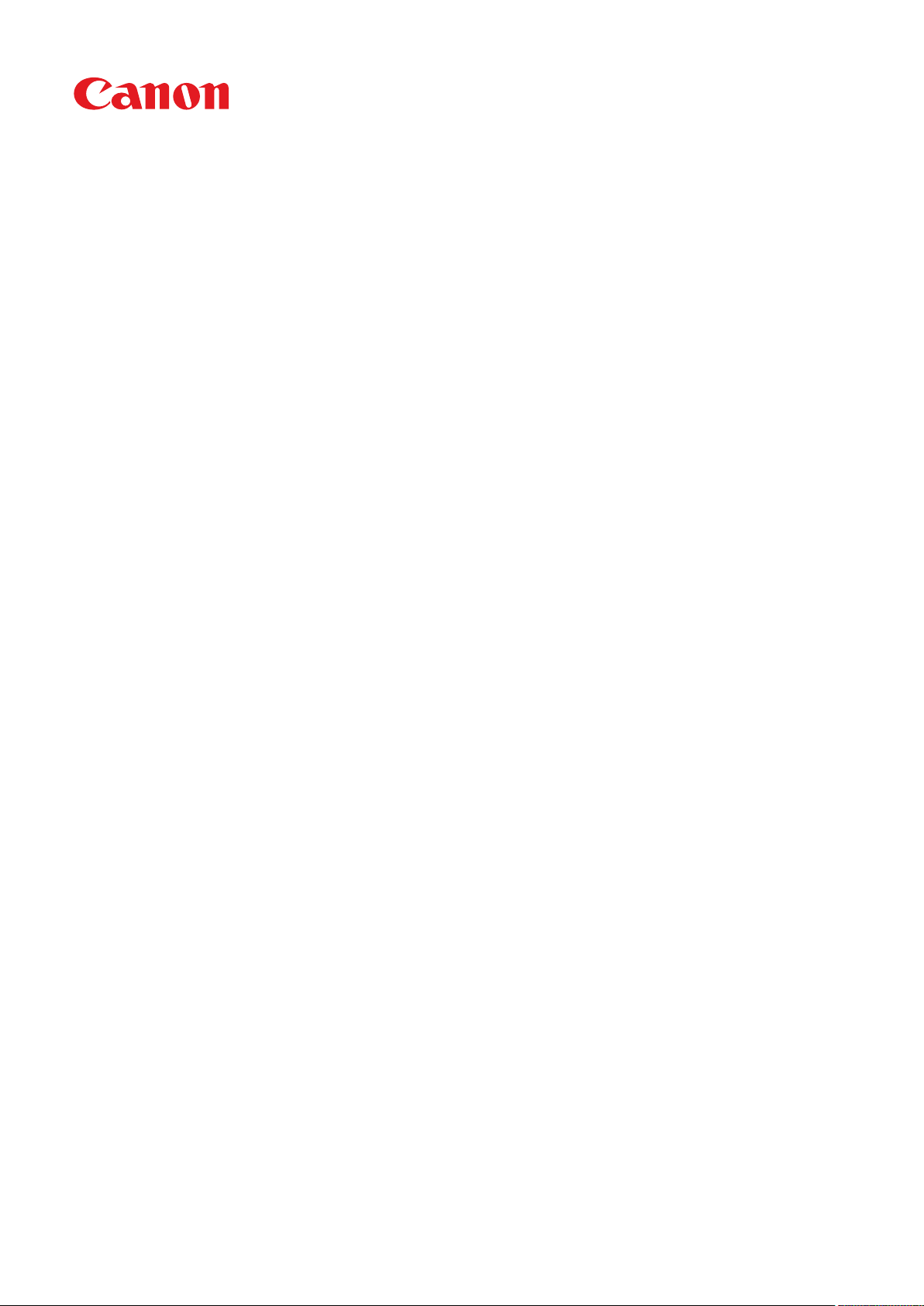
LBP325x
Руководство пользователя
USRMA-4281-00 2019-08 ru Copyright CANON INC. 2019
Page 2
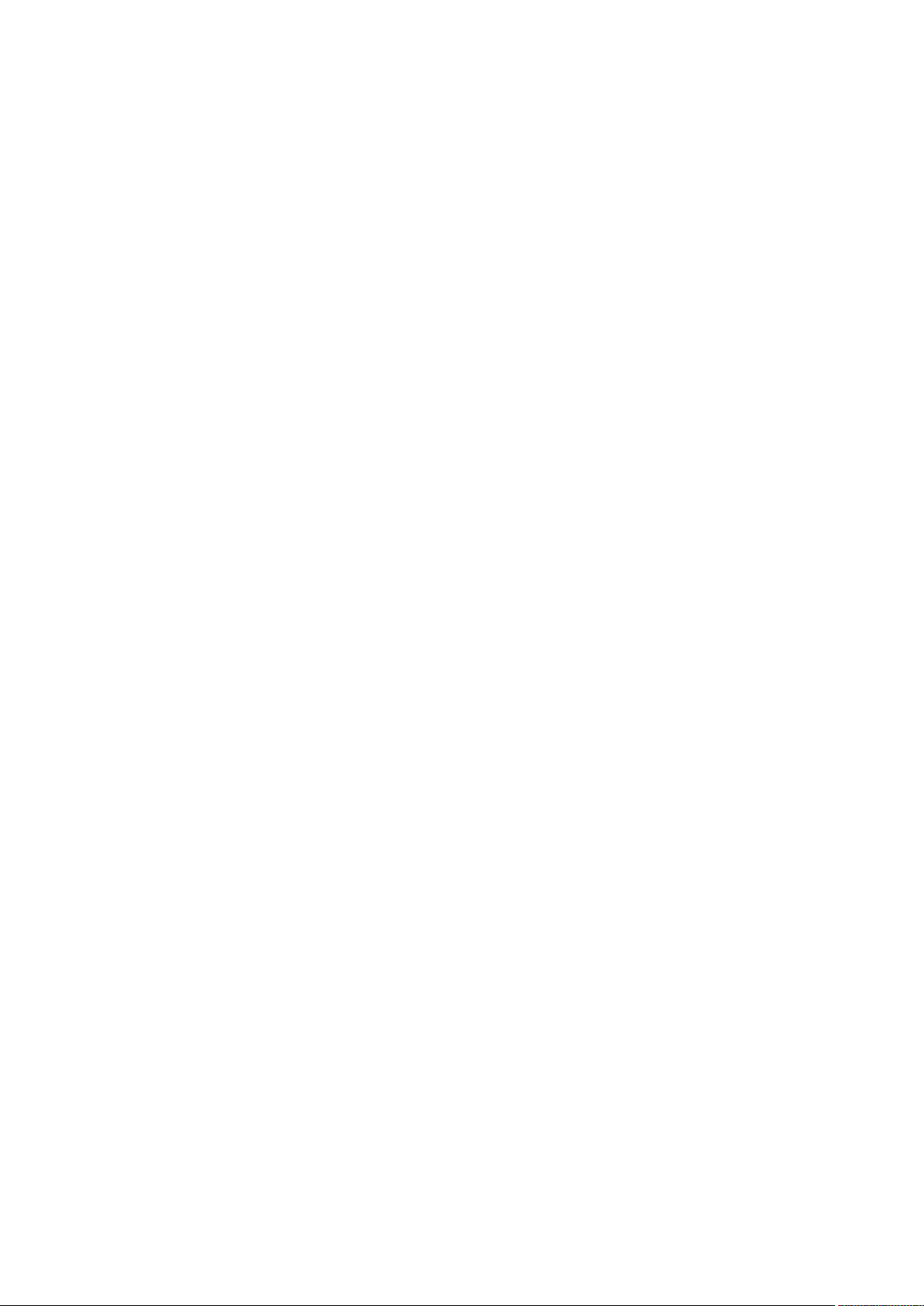
Содержание
Важные указания по т
Установка ................................................................................................................................................................ 3
Источник питания ................................................................................................................................................... 5
Обращение .............................................................................................................................................................. 7
Техническое обслуживание и осмотры ................................................................................................................ 10
Расходные материалы .......................................................................................................................................... 11
ехнике безопасности ................................................................... 2
Основные операции .............................................................................................................................. 15
Основные функции ............................................................................................................................................... 17
Компоненты и их функции ................................................................................................................................... 18
Передняя сторона ............................................................................................................................................. 19
Задняя сторона ................................................................................................................................................. 21
Внутренние детали ........................................................................................................................................... 23
Универсальный лоток ....................................................................................................................................... 24
Лоток для бумаги .............................................................................................................................................. 25
Панель управления ........................................................................................................................................... 26
Дисплей ...................................................................................................................................................... 29
Использование панели управления ..................................................................................................................... 31
Ввод текста ....................................................................................................................................................... 34
Включение и выключение питания ..................................................................................................................... 36
Быстрый запуск аппарата .................................................................................................................................. 38
Загрузка бумаги .................................................................................................................................................... 40
Загрузка бумаги в лоток .................................................................................................................................... 42
Загрузка бумаги в универсальный лоток ............................................................................................................ 48
Загрузка конвертов или открыток ...................................................................................................................... 51
Загрузка уже отпечатанной бумаги .................................................................................................................... 55
Определение формата и типа бумаги ................................................................................................................. 60
Определение размера и типа бумаги в лотке ............................................................................................... 61
Определение размера и типа бумаги в универсальном лотке ....................................................................... 63
Экономия энергии ................................................................................................................................................ 65
Переход в спящий режим .................................................................................................................................. 66
Установка времени автоматического выключения ............................................................................................. 69
Печать документа ................................................................................................................................... 73
Печать с компьютера ............................................................................................................................................ 74
Отмена печати .................................................................................................................................................. 77
Различные способы печати .................................................................................................................................. 79
Печать с запоминающего устройства USB (прямая печать USB) ........................................................................... 81
Изменение параметров печати с устройства USB по умолчанию ................................................................... 90
Печать документа с вводом PIN-кода (Защищенная печать) ................................................................................ 92
Использование шифрованной защищенной печати ..................................................................................... 95
I
Page 3
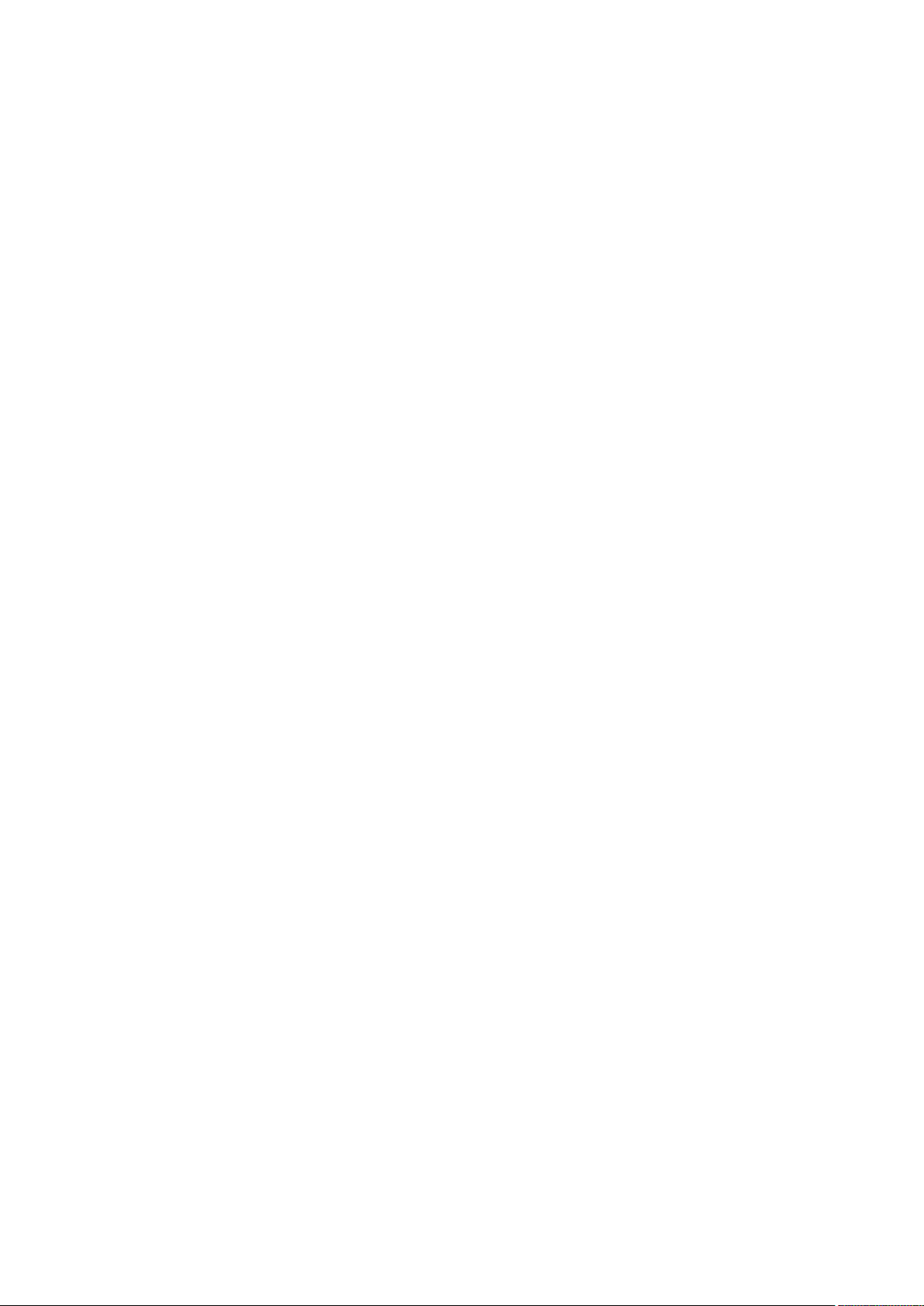
Печать документа, хранящегося в аппарате (печать сохраненного задания) .......................................................
Удаление документа, хранящегося в аппарате ........................................................................................... 100
Задание имени или PIN-кода ячейки ......................................................................................................... 104
Печать без открытия файла (прямая печать) .................................................................................................... 106
Настройки прямой печати ......................................................................................................................... 109
Печать полученной электронной почты (печать электронной почты) ............................................................... 116
96
Удобное подключение и использование с мобильным устройством ....
123
Подключение к мобильному устройству ............................................................................................................ 124
Использование аппарата с помощью приложений ........................................................................................... 125
Использование AirPrint ................................................................................................................................... 127
Печать с помощью AirPrint ........................................................................................................................ 131
Если не удается воспользоваться функцией AirPrint .................................................................................... 134
Использование Google Cloud Print ................................................................................................................... 135
Удаленное управление аппаратом ..................................................................................................................... 139
Сеть ...................................................................................................................................................................... 141
Подключение к сети ........................................................................................................................................... 142
Подключение к проводной локальной сети ..................................................................................................... 144
Настройка IP-адресов ...................................................................................................................................... 146
Настройка адреса IPv4 ............................................................................................................................... 147
Настройка адресов IPv6 ............................................................................................................................. 152
Настройка аппарата для печати с помощью компьютера ................................................................................. 156
Настройка протоколов печати и функций WSD ................................................................................................. 157
Включение протокола IPP/IPPS .................................................................................................................. 163
Настройка портов принтера ............................................................................................................................ 170
Настройка сервера печати .............................................................................................................................. 173
Настройка аппарата для сетевой среды ............................................................................................................. 177
Настройка параметров Ethernet ....................................................................................................................... 178
Настройка времени ожидания при подключении к сети ................................................................................... 180
Настройка DNS ................................................................................................................................................ 181
Настройка WINS .............................................................................................................................................. 187
Настройка SNTP .............................................................................................................................................. 190
Мониторинг и контроль аппарата с помощью SNMP ........................................................................................ 193
Настройка параметров для программного обеспечения управления ................................................................ 199
Настройка SMB ............................................................................................................................................... 203
Настройка параметров в компьютере для печати ....................................................................................... 206
Безопасность .............................................................................................................................................. 210
Защита аппарата от несанкционированного доступа ........................................................................................ 211
Предотвращение несанкционированного доступа ........................................................................................... 212
Настройка прав доступа .................................................................................................................................. 214
Задание пароля администратора системы ................................................................................................. 215
Настройка управления именем подразделения .......................................................................................... 218
II
Page 4
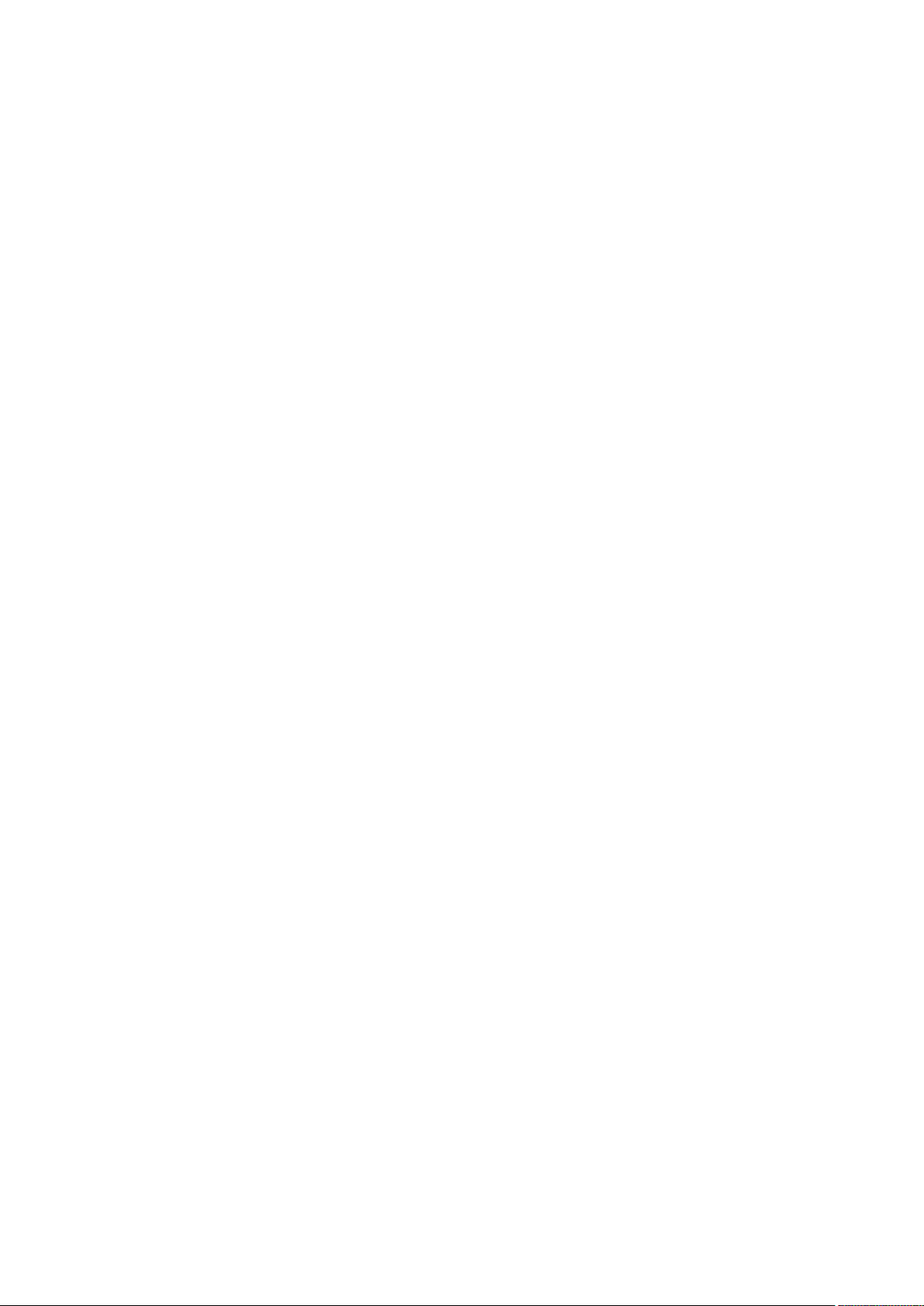
Установка PIN-кода удаленного ИП ............................................................................................................
Ограничение связи посредством брандмауэра ................................................................................................. 227
Указание IP-адресов по правилам брандмауэра ......................................................................................... 228
Указание MAC-адресов по правилам брандмауэра ..................................................................................... 234
Настройки прокси ........................................................................................................................................... 238
Ограничение функций аппарата ........................................................................................................................ 241
Ограничение операций печати ....................................................................................................................... 242
Ограничение функций USB .............................................................................................................................. 246
Ограничение функций панели управления ...................................................................................................... 249
Отключение соединения HTTP ......................................................................................................................... 252
Отключение Удаленного ИП ............................................................................................................................ 253
Отключение порта локальной сети .................................................................................................................. 254
Скрытие журнала заданий печати ................................................................................................................... 255
Включение функций надежной защиты ............................................................................................................ 257
Использование TLS для шифрованной связи .................................................................................................... 259
Настройка параметров IPSec ........................................................................................................................... 264
Настройка аутентификации IEEE 802.1X ............................................................................................................ 274
Настройка параметров для пар ключей и цифровых сертификатов ................................................................... 280
Создание пары ключей ............................................................................................................................. 281
Использование пар ключей и цифровых сертификатов, выданных центром сертификации (СА) ................... 290
Проверка пары ключей и цифровых сертификатов .................................................................................... 294
226
Использование Удаленного ИП ............................................................................................... 297
Запуск Удаленного ИП ........................................................................................................................................ 298
Экраны Удаленного ИП ....................................................................................................................................... 301
Управление документами и проверка состояния аппарата ............................................................................... 307
Разрешение конечным пользователям управлять документами ....................................................................... 313
Настройка параметров меню с помощью Удаленного ИП .................................................................................. 316
Сохранение/загрузка зарегистрированных данных .......................................................................................... 318
Сохранение зарегистрированных данных ........................................................................................................ 319
Загрузка зарегистрированных данных ............................................................................................................. 321
Список меню настройки ................................................................................................................. 324
Меню настройки ................................................................................................................................................. 325
Меню управления ........................................................................................................................................... 326
Источник бумаги ............................................................................................................................................. 340
Сеть ............................................................................................................................................................... 341
Layout ............................................................................................................................................................. 363
Качество печати ............................................................................................................................................. 367
Интерфейс ...................................................................................................................................................... 371
Обслуж. пользоват. ......................................................................................................................................... 375
Режим печати ................................................................................................................................................. 390
Настройки, относящиеся к конкретному режиму печати ................................................................................... 392
UFR II ........................................................................................................................................................ 393
PCL ........................................................................................................................................................... 394
III
Page 5
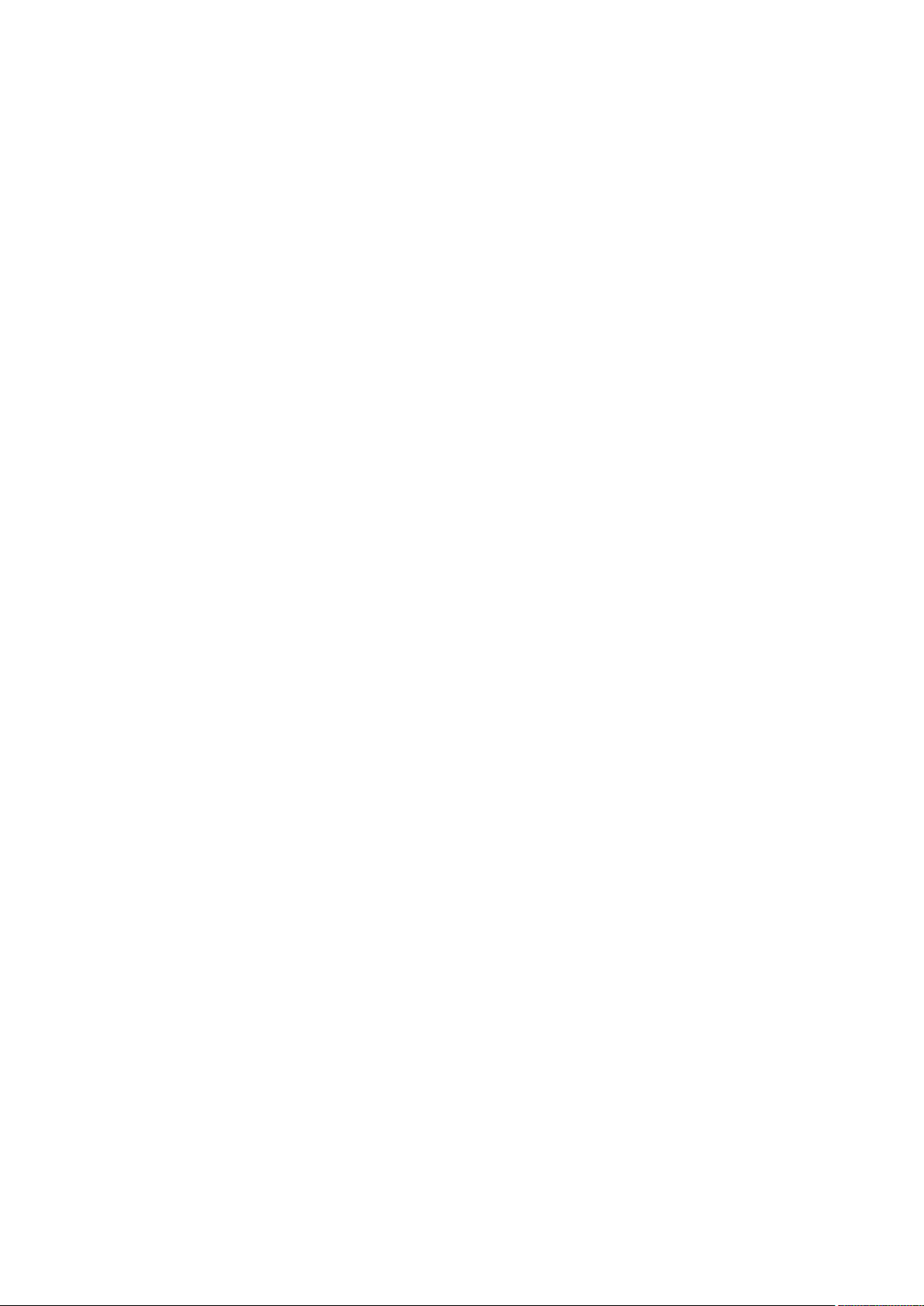
Визуализация ...........................................................................................................................................
XPS ........................................................................................................................................................... 407
PDF ........................................................................................................................................................... 411
PS ............................................................................................................................................................. 415
Настройки MEAP ............................................................................................................................................. 418
Проверить счетчик ......................................................................................................................................... 420
Меню инициализации ..................................................................................................................................... 421
Меню утилит ....................................................................................................................................................... 422
Меню заданий ..................................................................................................................................................... 426
Меню сброса ........................................................................................................................................................ 428
Меню выбора устройства подачи ....................................................................................................................... 431
400
Устранение неполадок (FAQ) ...................................................................................................... 439
Обслуживание .......................................................................................................................................... 441
Очистка аппарата ............................................................................................................................................... 443
Корпус ............................................................................................................................................................ 444
Узел закрепления ........................................................................................................................................... 445
Замена картриджей с тонером ........................................................................................................................... 446
Перемещение аппарата ...................................................................................................................................... 452
Обеспечение и повышение качества печати ..................................................................................................... 454
Настройка плотности печати ........................................................................................................................... 455
Настройка положения печати .......................................................................................................................... 457
Печать отчетов и списков ................................................................................................................................... 462
Просмотр значения счетчика ............................................................................................................................. 471
Проверка расходных материалов ....................................................................................................................... 474
Инициализация настроек ................................................................................................................................... 476
Инициализация меню ..................................................................................................................................... 477
Инициализация настроек сети ........................................................................................................................ 478
Приложение ................................................................................................................................................ 480
Программное обеспечение сторонних производителей .................................................................................... 481
Ключевые моменты функций ............................................................................................................................. 482
Забота об окружающей среде и экономия средств ............................................................................................ 483
Повышение производительности .................................................................................................................... 484
Другие функции .............................................................................................................................................. 486
Технические характеристики ............................................................................................................................. 488
Основной блок ............................................................................................................................................... 489
Доступная бумага ............................................................................................................................................ 491
Paper Feeder PF-C ............................................................................................................................................ 495
Функции принтера .......................................................................................................................................... 496
Функции управления ...................................................................................................................................... 500
Системная среда ............................................................................................................................................. 504
Сетевое окружение ......................................................................................................................................... 505
IV
Page 6
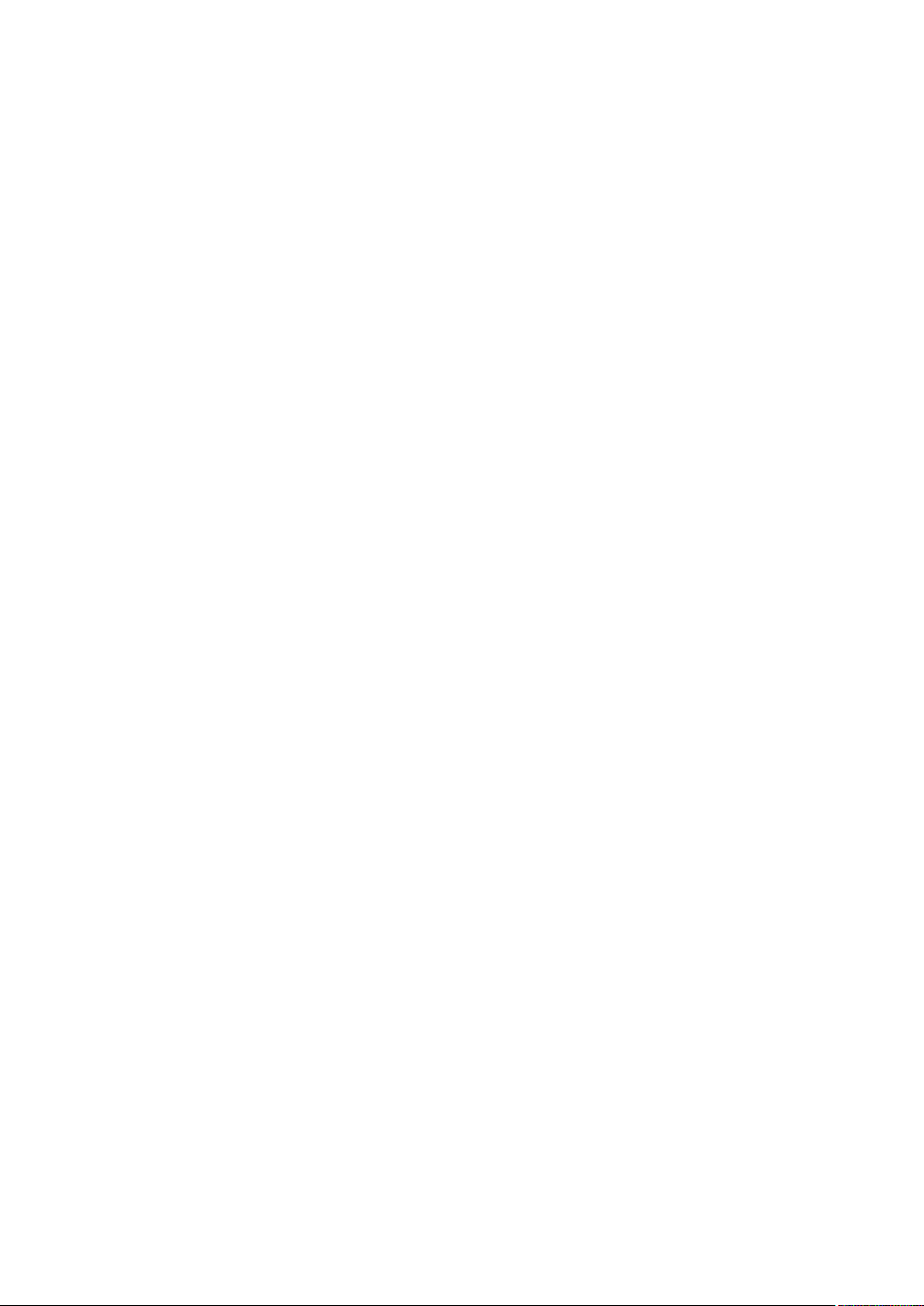
Расходные материалы ........................................................................................................................................
Дополнительное оснащение .............................................................................................................................. 508
Дополнительное оборудование ....................................................................................................................... 509
Системные функции ........................................................................................................................................ 510
Установка ПЗУ .......................................................................................................................................... 512
Установка SD-карты .................................................................................................................................. 516
Руководства и их содержание ............................................................................................................................ 521
Использование Руководство пользователя ....................................................................................................... 522
Структура экрана Руководство пользователя .................................................................................................... 523
Просмотр Руководство пользователя ............................................................................................................... 526
Управление приложениями MEAP ...................................................................................................................... 528
Использование FTP-клиентов ............................................................................................................................. 529
Подготовка к использованию сервера FTP ....................................................................................................... 530
Печать через клиент FTP (печать по FTP) .......................................................................................................... 533
Задание настроек с помощью FTP-клиента ....................................................................................................... 535
Другие ................................................................................................................................................................. 542
Основные операции в среде Windows .............................................................................................................. 543
Образцы шрифтов .......................................................................................................................................... 552
506
Примечание ................................................................................................................................................... 557
V
Page 7
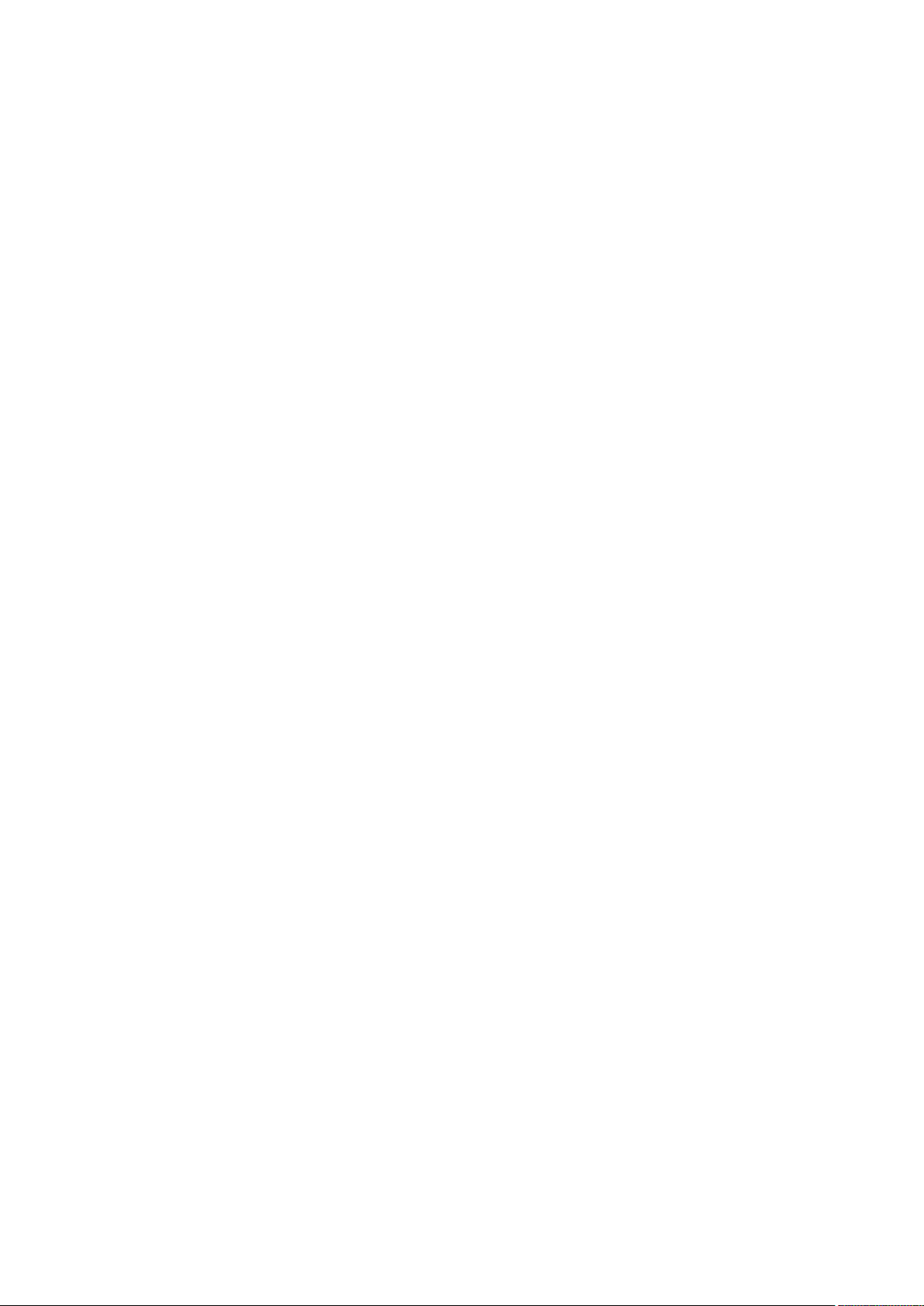
Важные указания по технике безопасности
Важные указания по технике
безопасности
Важные указания по технике безопасности ...............................................................................
Установка .............................................................................................................................................................. 3
Источник питания ............................................................................................................................................... 5
Обращение ........................................................................................................................................................... 7
Техническое обслуживание и осмотры ......................................................................................................... 10
Расходные материалы ...................................................................................................................................... 11
2
1
Page 8
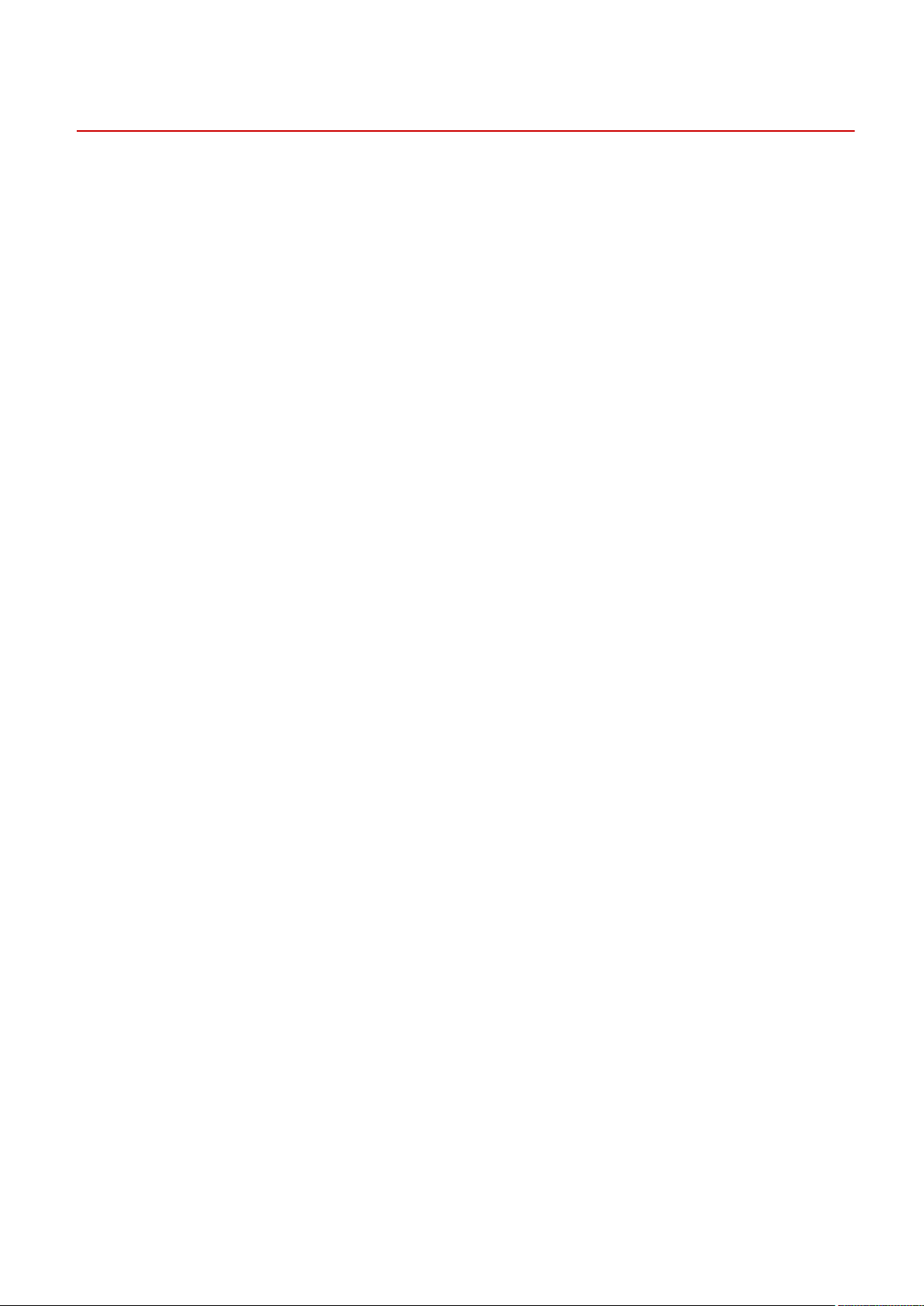
Важные указания по технике безопасности
Важные указания по технике безопасности
600X-000
В э
той главе обсуждаются правила техники безопасности, которым следует придерживаться во избежание
травм пользователей устройства и др. лиц, а также повреждения техники. Перед использованием устройства
ознакомьтесь с этой главой и придерживайтесь инструкций для надлежащей эксплуатации устройства. Не
выполняйте каких-либо действий, описание которых отсутствует в настоящем руководстве. Canon не несет
ответственность за любые повреждения, возникшие вследствие осуществления действий, не указанных в
настоящем руководстве, ненадлежащего использования устройства или проведения ремонтных работ и
внесения изменений третьими лицами и организациями, не являющимися представителями Canon или не
имеющих авторизацию компании Canon.
2
Page 9
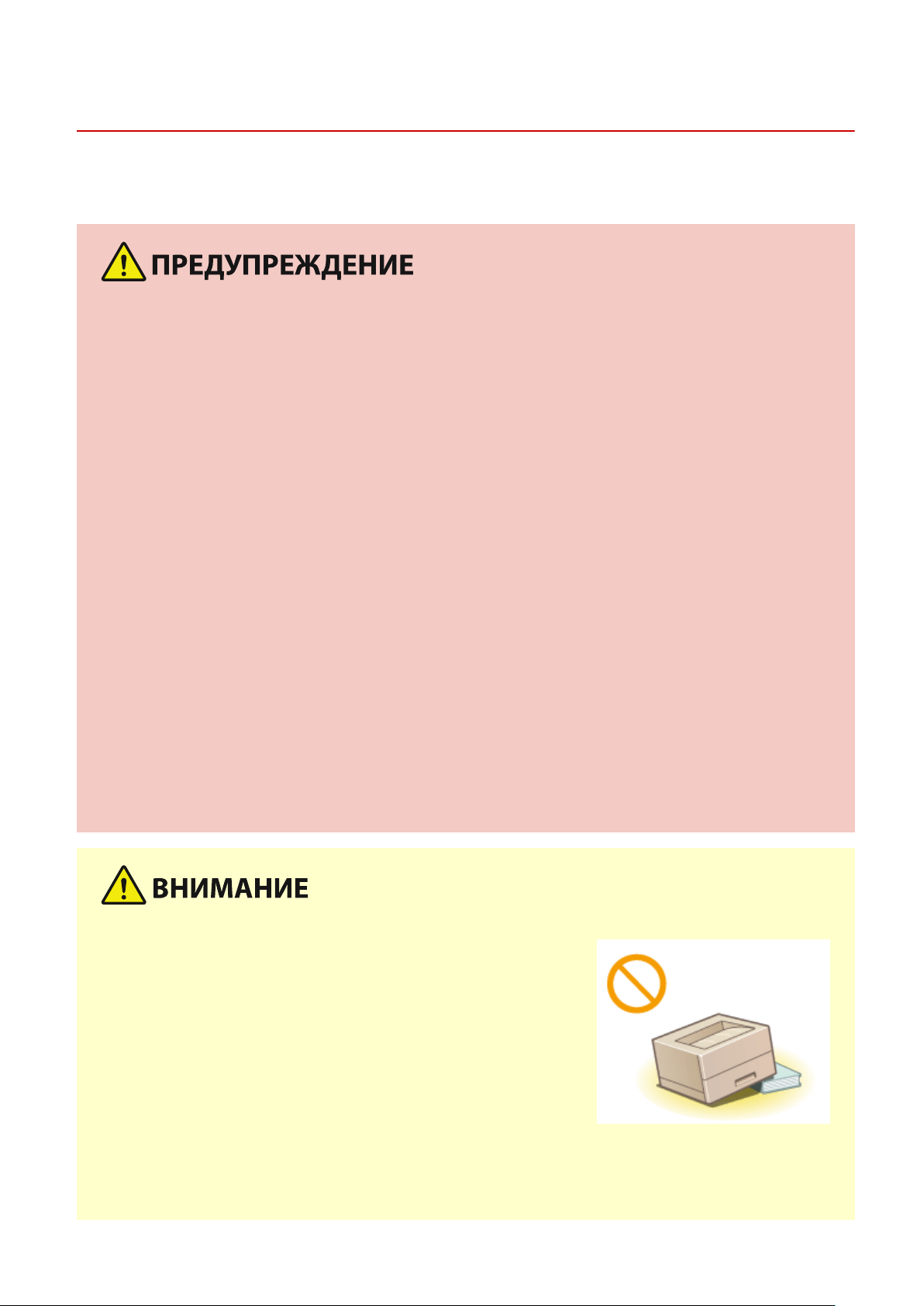
Установка
Важные указания по технике безопасности
600X-001
Для безопасной и у
мерами предосторожности и установить устройство в приемлемом для него месте.
добной эксплуатации устройства следует внимательно ознакомиться с приведенными ниже
Не устанавливайте устройство в месте с высоким риском возгорания или
пораж
● Место, где блокируются вентиляционные отверстия
● Влажное или запыленное помещение.
● Место, подверженное воздействию прямого солнечного света, или на открытом воздухе.
● Место, подверженное воздействию высоких температур.
● Место вблизи открытого огня.
● Рядом со спиртом, растворителями и другими легковоспламеняющимися веществами.
ения электрическим током.
(слишком близко к стенам, кроватям, коврам или похожим объектам)
Прочие предупреждения
● Не подсоединяйте к данному аппарату неутвержденные кабели. Несоблюдение этого требования
может привести к пожару или поражению электрическим током.
● Не помещайте на аппарат браслеты и другие металлические предметы или емкости с водой. Контакт
посторонних веществ с электрическими компонентами внутри устройства может стать причиной
возгорания или поражения электрическим током.
● При установке и удалении дополнительных аксессуаров убедитесь, что устройство выключено,
отсоедините штепсель шнура питания и отключите от устройства все интерфейсные кабели и шнур
питания. В противном случае шнур питания и интерфейсные кабели можно повредить, что может
стать причиной пожара или удара электротоком.
● Если в устройство попадают инородные вещества, отключите шнур питания от электрической
розетки и обратитесь к местному уполномоченному дилеру Canon.
Не устанавливайте устройство в указанных ниже
местах.
стройство может упасть, что приведет к травме.
У
● Неустойчивая поверхность
● Место, подверженное вибрации.
Прочие меры предосторожности
● При перемещении данног
руководстве. При неправильном перемещении устройство может упасть, что приведет к травме.
о устройства следуйте инструкциям, приведенным в настоящем
3
Page 10
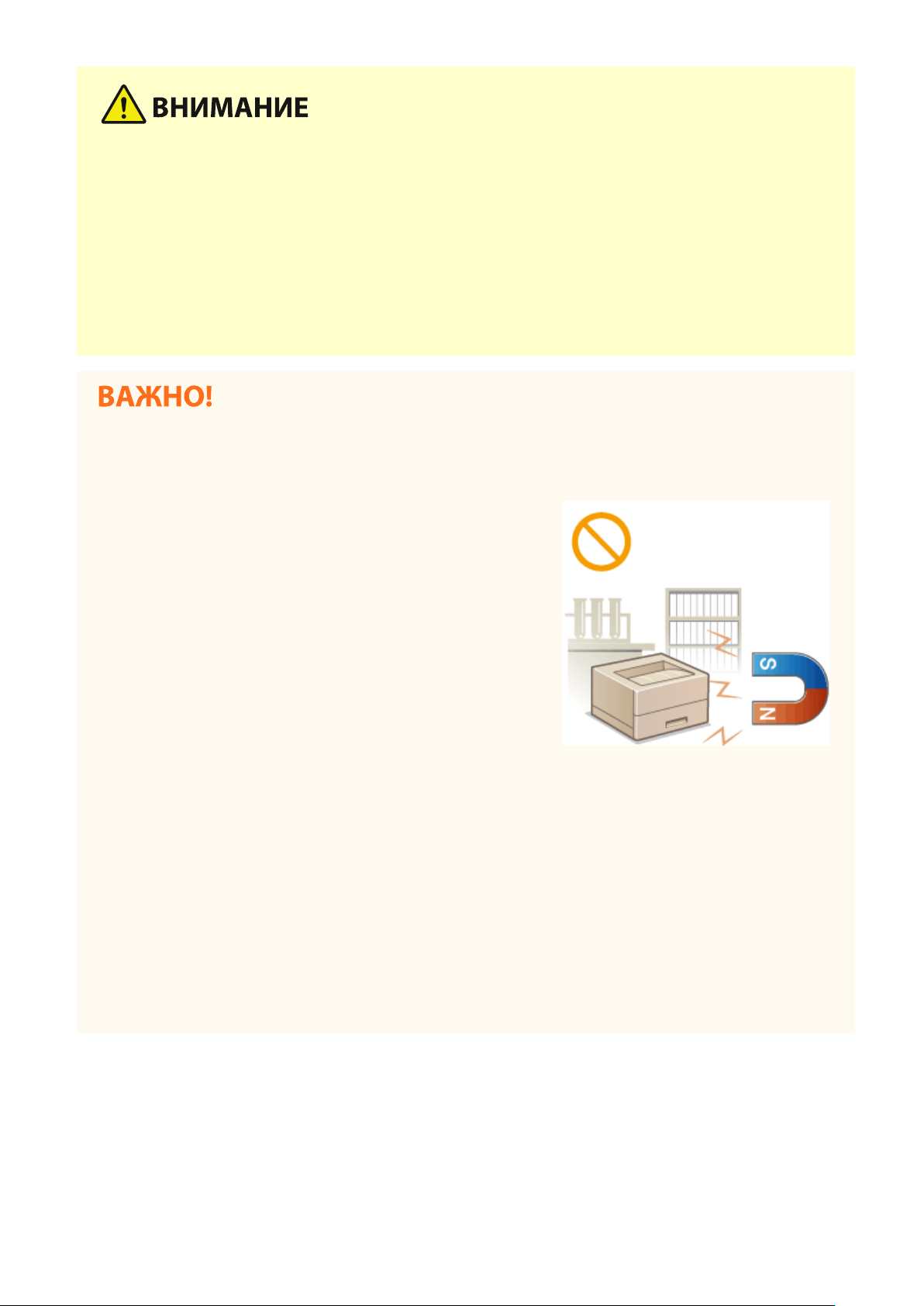
Важные указания по технике безопасности
● При установк
может привести к травмам.
е устройства избегайте защемления рук между устройством и полом или стенами. Это
Избегайте плохо проветриваемых помещений
● Во время использования это устройство генерирует озон и другие вещества в малых объемах. Эти
выбросы не являются вредными для здоровья. Однако их наличие может стать ощутимым в течение
длительного или интенсивного использования в плохо проветриваемых помещениях. Рекомендуется
обеспечить надлежащую вентиляцию помещения, где работает аппарат, c целью поддержания
благоприятной для работы среды. Также следует избегать мест, в которых люди могут быть
подвержены воздействию выбросов из аппарата.
Не устанавливайте устройство в указанных ниже местах, так как это может
привести к травме.
● Места, подвер
влажности
● Вблизи оборудования, создающего магнитные или
электромагнитные волны
● Лаборатории или другие места, где происходят химические
реакции
женные резким перепадам температуры или
● Место, подверженное воздействию разъедающих и
токсичных газов
● Место, которое может деформироваться под массой
устройства или где устройство может осесть (например, на
ковре и т. п.)
Не устанавливайте устройство в месте с повышенной конденсацией
● При инт
перемещения устройства из среды с более прохладным или сухим воздухом в помещения с более
высокой температурой или повышенным уровнем влажности, внутри устройства могут образоваться
капли воды (конденсат). Использование устройства в подобных условиях может привести к замятию
бумаги, плохому качеству печати или повреждению устройства. Перед началом эксплуатации
устройство должно в течение не менее двух часов адаптироваться к температуре и окружающей
среды и влажности.
енсивном обогреве помещения, в котором установлено устройство, а также в случаях
На высоте 3 000 м над уровнем моря и выше
● Устройства с жестким диском могут работать неправильно на высоте около 3 000 метров и больше
над уровнем моря.
4
Page 11
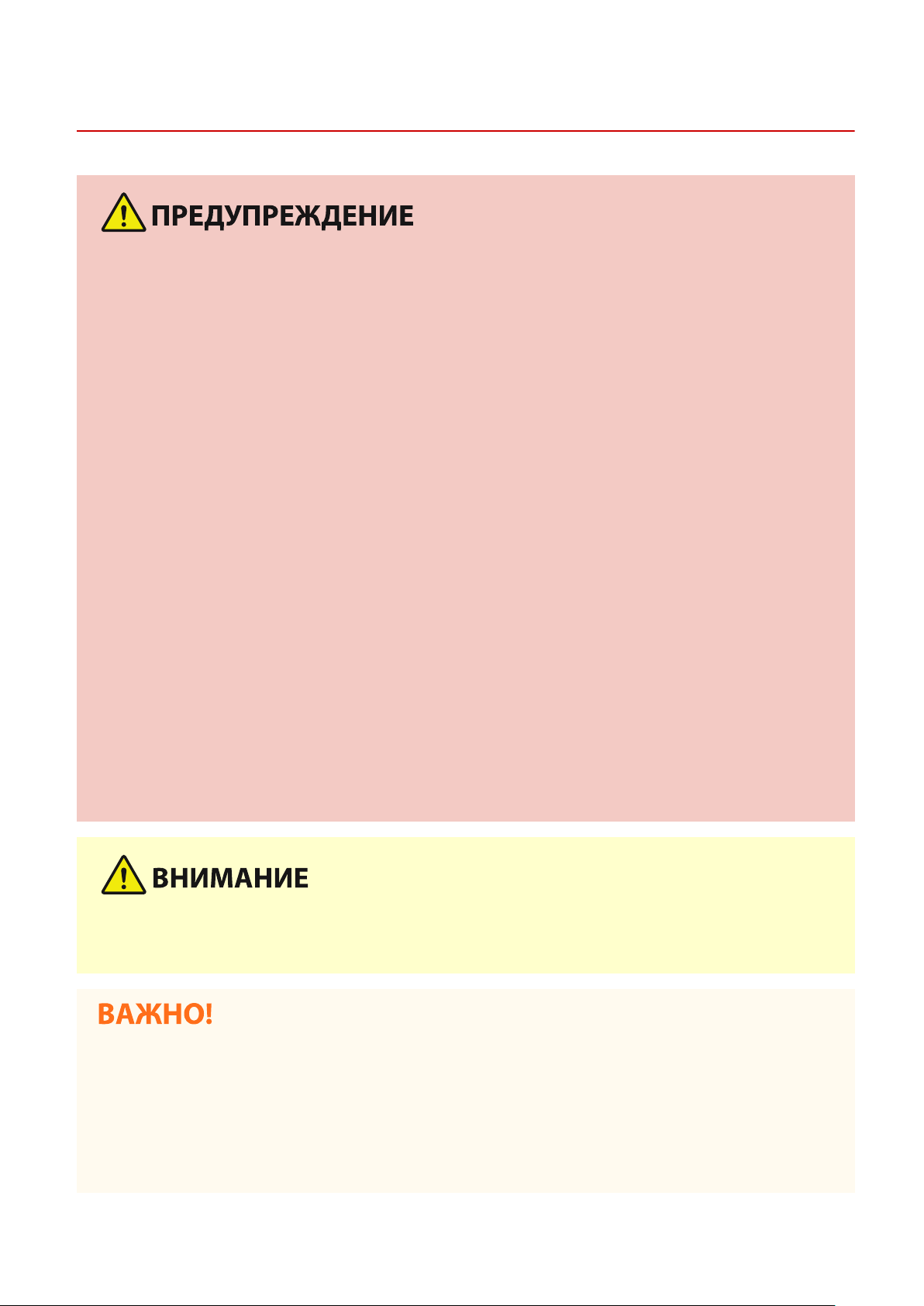
Важные указания по технике безопасности
Источник питания
600X-002
● Используйт
Невыполнение этого правила может стать причиной возгорания или поражения электрическим
током.
● Аппарат должен быть подключен с помощью предоставленного шнура питания к разъему
заземленной розетки.
● Не используйте другие шнуры питания, кроме шнура, входящего в комплект принтера это может
стать причиной возгорания или поражения электрическим током.
● Предоставленный шнур питания предназначен для подключения данного устройства. Не используйте
его для подключения прочих устройств.
● Не изменяйте, не тяните, не сгибайте и не деформируйте каким-либо иным ведущим к поломке
способом шнур питания. Не ставьте тяжелые предметы на шнур питания. Повреждение шнура
питания может привести к пожару или поражению электрическим током.
● Не вставляйте штепсель шнура питания в розетку и не извлекайте его мокрыми руками — это может
привести к поражению электрическим током.
● Не используйте удлинительные шнуры или удлинители с несколькими розетками с данным
устройством. Несоблюдение этого требования может привести к пожару или поражению
электрическим током.
● Не сворачивайте шнур питания, не завязывайте его в узел, так как это может привести к возгоранию
или поражению электрическим током.
● Вставляйте штепсель шнура питания в розетку сети переменного тока полностью. Невыполнение
этого правила может стать причиной возгорания или поражения электрическим током.
е только тот источник питания, который отвечает требованиям к напряжению.
● Полностью отсоединяйте штепсель шнура питания от розетки сети переменного тока во время грозы.
Невыполнение этого правила может стать причиной возгорания, поражения электрическим током
или повреждения устройства.
● У
становите данный аппарат возле сетевой розетки и оставьте достаточно места вокруг вилки
питания, чтобы ее можно было легко отсоединить в экстренном случае.
При подключении электропитания
● Не подсоединяйт
требования может привести к неполадкам в работе или повреждению аппарата при сбое питания.
● Если этот аппарат подключен в розетку сети переменного тока с несколькими гнездами, не
используйте другие гнезда для подключения прочих устройств.
● Не подключайте кабель питания к вспомогательной розетке переменного тока на компьютере.
е кабель питания к источнику бесперебойного питания. Несоблюдение этого
5
Page 12
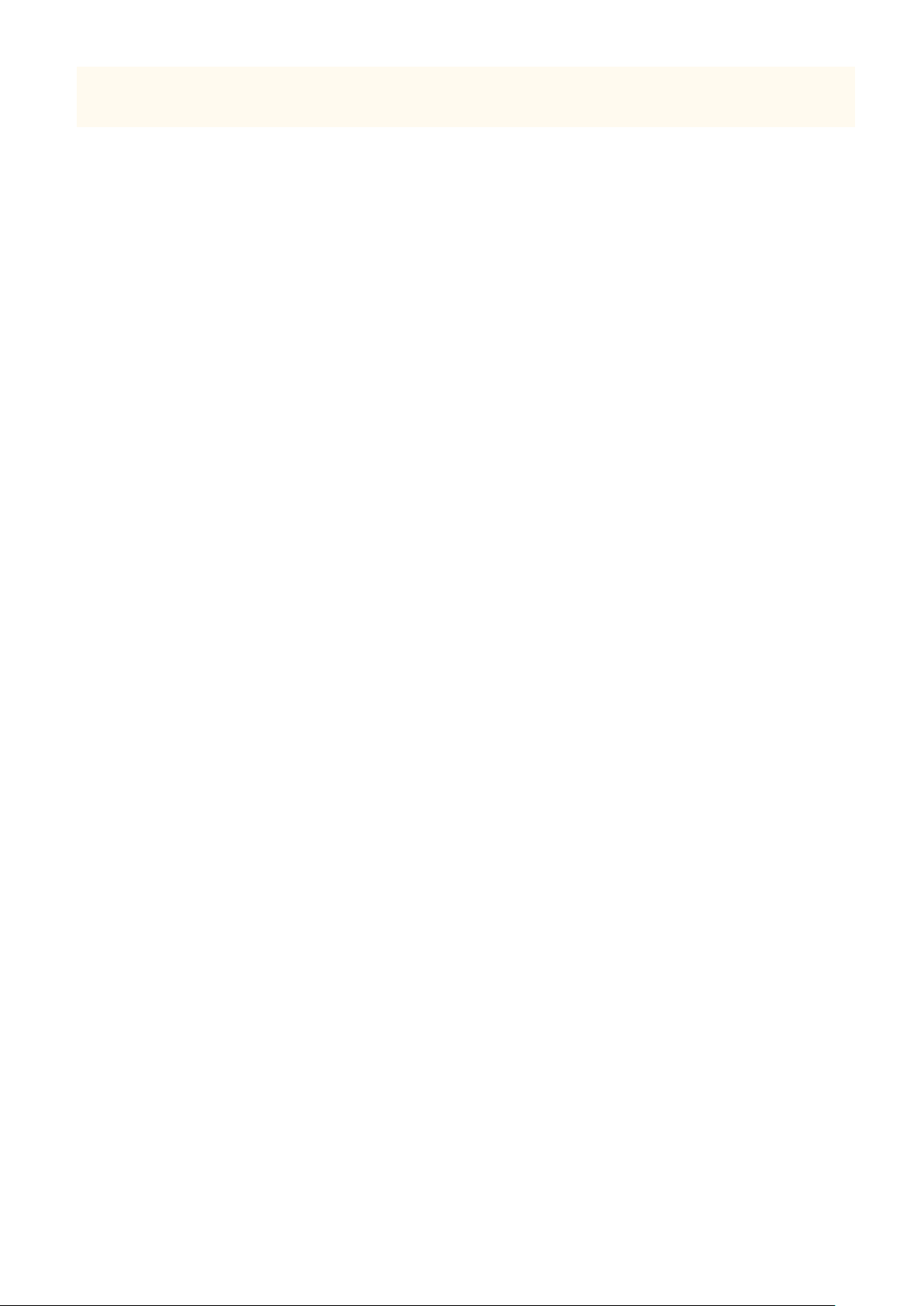
Важные указания по технике безопасности
Прочие меры предосторожности
лектрические помехи могут привести к неполадкам в работе устройства или потере данных.
● Э
6
Page 13
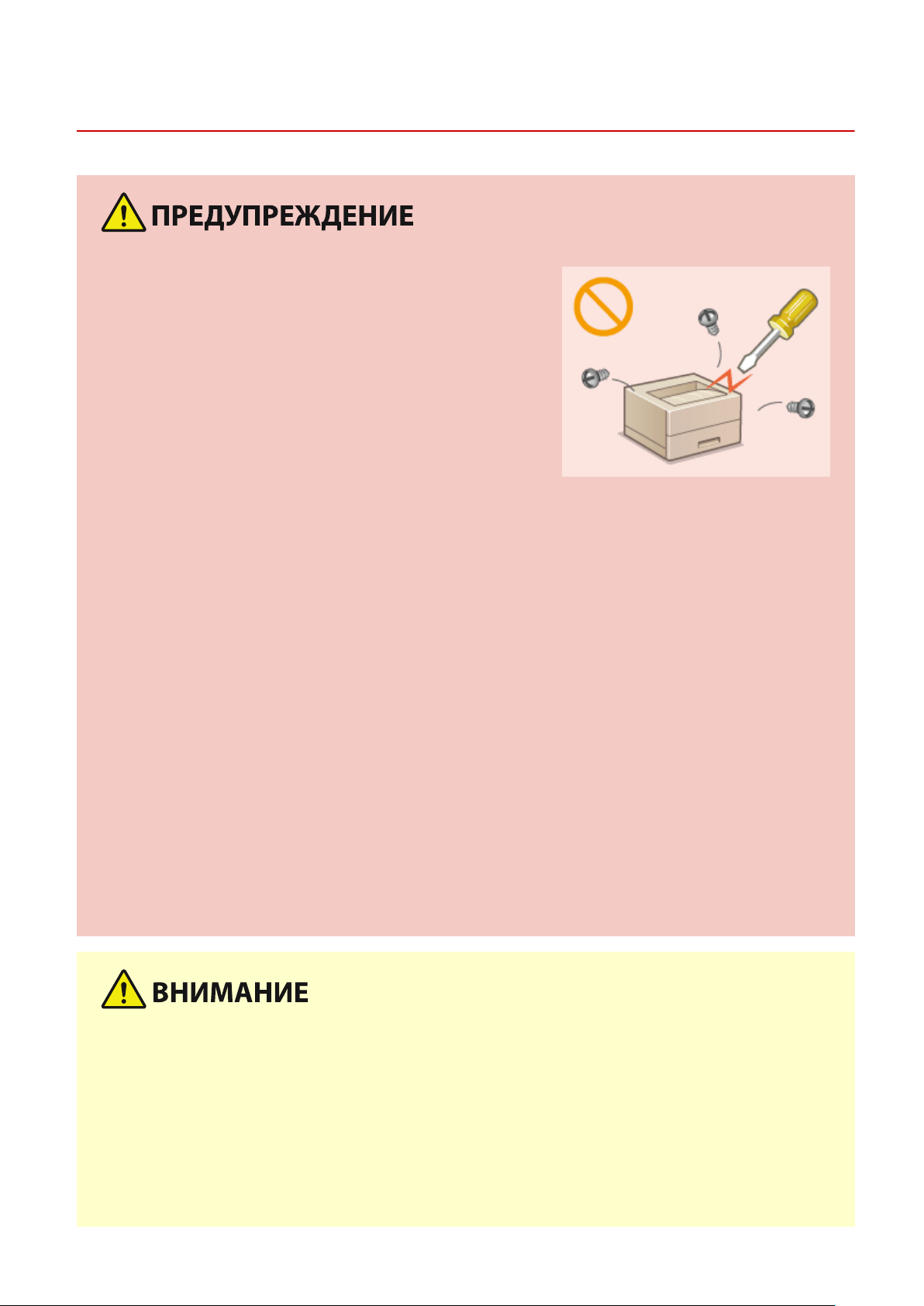
Обращение
Важные указания по технике безопасности
600X-003
● Незамедлит
обратитесь к уполномоченному дилеру Canon, если
устройство издает необычный шум, выделяет
непривычный запах или дым или чрезмерно нагревается.
Продолжение эксплуатации в таких условиях может стать
причиной возгорания или поражения электрическим
током.
● Не разбирайте устройство и не пытайтесь что-либо
изменить в его устройстве. Некоторые компоненты внутри
устройства сильно нагреваются или находятся под высоким
напряжением, что может стать причиной возгорания или
поражения электрическим током.
● Размещайт
электрические компоненты находились вне досягаемости детей. Невыполнение этого условия может
привести к несчастным случаям.
● Не распыляйте вблизи устройства легковоспламеняющиеся вещества. Контакт
легковоспламеняющихся веществ с электрическими компонентами внутри устройства может стать
причиной возгорания или поражения электрическим током.
● При перемещении устройства обязательно выключите переключатели питания и компьютера, затем
отсоедините штепсель шнура питания и интерфейсные кабели. В противном случае возможно
повреждение шнура питания или интерфейсных кабелей, что может привести к возгоранию или
поражению электрическим током.
ельно отсоедините шнур питания от розетки и
е устройство так, чтобы шнур питания и другие кабели, а также внутренние и
● Подсоединяя или отсоединяя кабель USB, когда штепсель кабеля питания вставлен в розетку сети
переменного тока, не прикасайтесь к металлической части гнезда, так как это может привести к
поражению электрическим током.
При использовании кардиостимулятора
● Эт
от аппарат создает слабый магнитный поток и ультразвуковые волны. Если вы используете
кардиостимулятор и чувствуете некоторые нарушения его работы, отойдите от устройства и
немедленно обратитесь к врачу.
● Не помещайт
● В целях безопасности отсоединяйте шнур питания от электросети, если устройство не используется
долгое время.
● Будьте осторожны при открытии и закрытии крышек, чтобы не травмировать руки.
● Избегайте контакта рук и одежды с валиками в области вывода. Попадание рук или одежды между
валиками может привести к получению травмы.
● В процессе и сразу же после работы внутренние компоненты и область вокруг выводного лотка
устройства очень горячие. Не прикасайтесь к этим областям, чтобы не получить ожоги. Кроме того,
е на устройство тяжелые предметы, так как они могут упасть и привести к травме.
7
Page 14
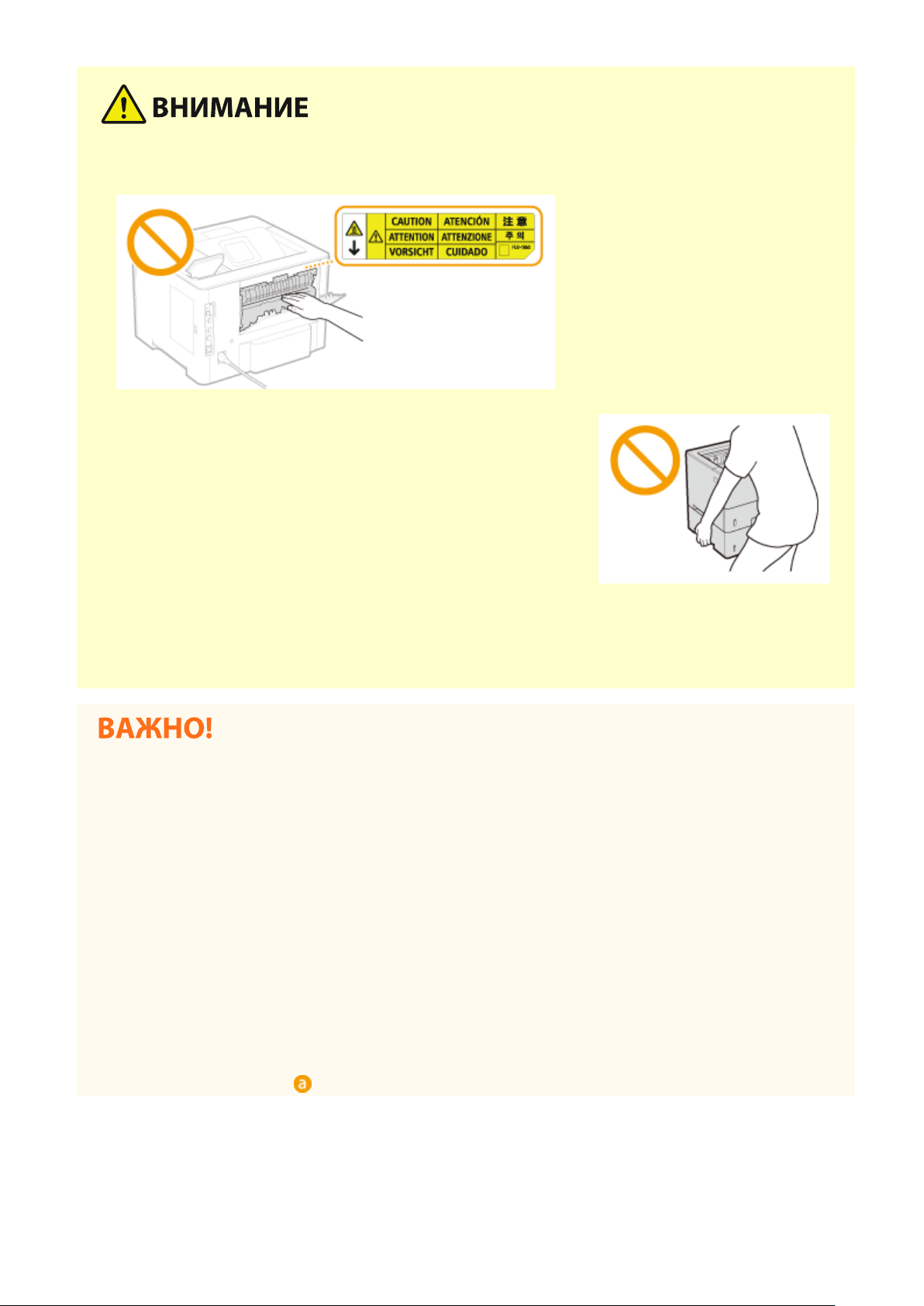
Важные указания по технике безопасности
отпечатанная бумага сразу после вывода может быть горячей, поэтому обращайтесь с ней аккуратно.
тивном случае можно получить ожоги.
В про
● Не переносит
для бумаги или дополнительным устройством подачи бумаги.
В противном случае они могут выпасть и привести к травме.
е устройство с любым установленным в нем лотком
Лазерное излучение
● Вышедшее за пределы своег
поблизости человека.
о блока лазерное излучение может повредить глаза находящегося
При транспортировке устройства
Для предо
● Извлеките картридж с тонером.
● Надежно упакуйте устройство в оригинальную коробку с упаковочными материалами.
твращения повреждения устройства во время транспортировки выполните следующее.
Если беспокоит уровень шума
● Если шум работы устройства беспокоит (в зависимости от условий эксплуатации и режима работы), то
рекомендуется установить устройство в месте, отличном от офиса.
Прочие меры предосторожности
● Учитывайте предупреждения, приведенные на наклейках и в аналогичных надписях на аппарате.
● Избегайте тряски и ударов по устройству.
● Не открывайте/закрывайте дверцы, крышки и прочие компоненты с применением силы. Это может
привести к повреждению устройства.
● Не касайтесь контактов (
). внутри устройства. Это может привести к повреждению устройства.
8
Page 15
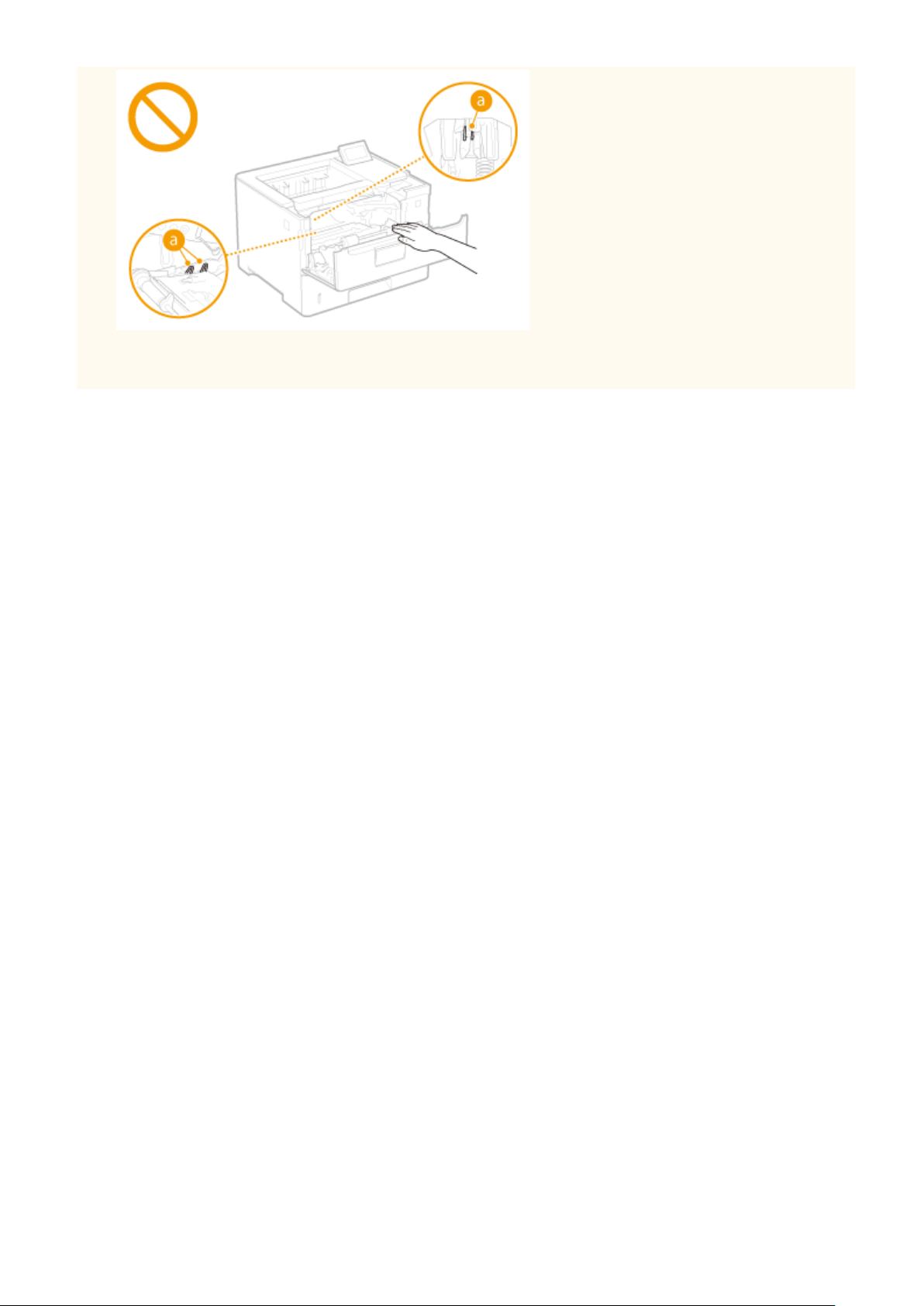
Важные указания по технике безопасности
● Для предо
крышки, а также не загружайте и не вынимайте бумагу в процессе выполнения печати.
твращения замятия бумаги не выключайте питание, не открывайте и не закрывайте
9
Page 16
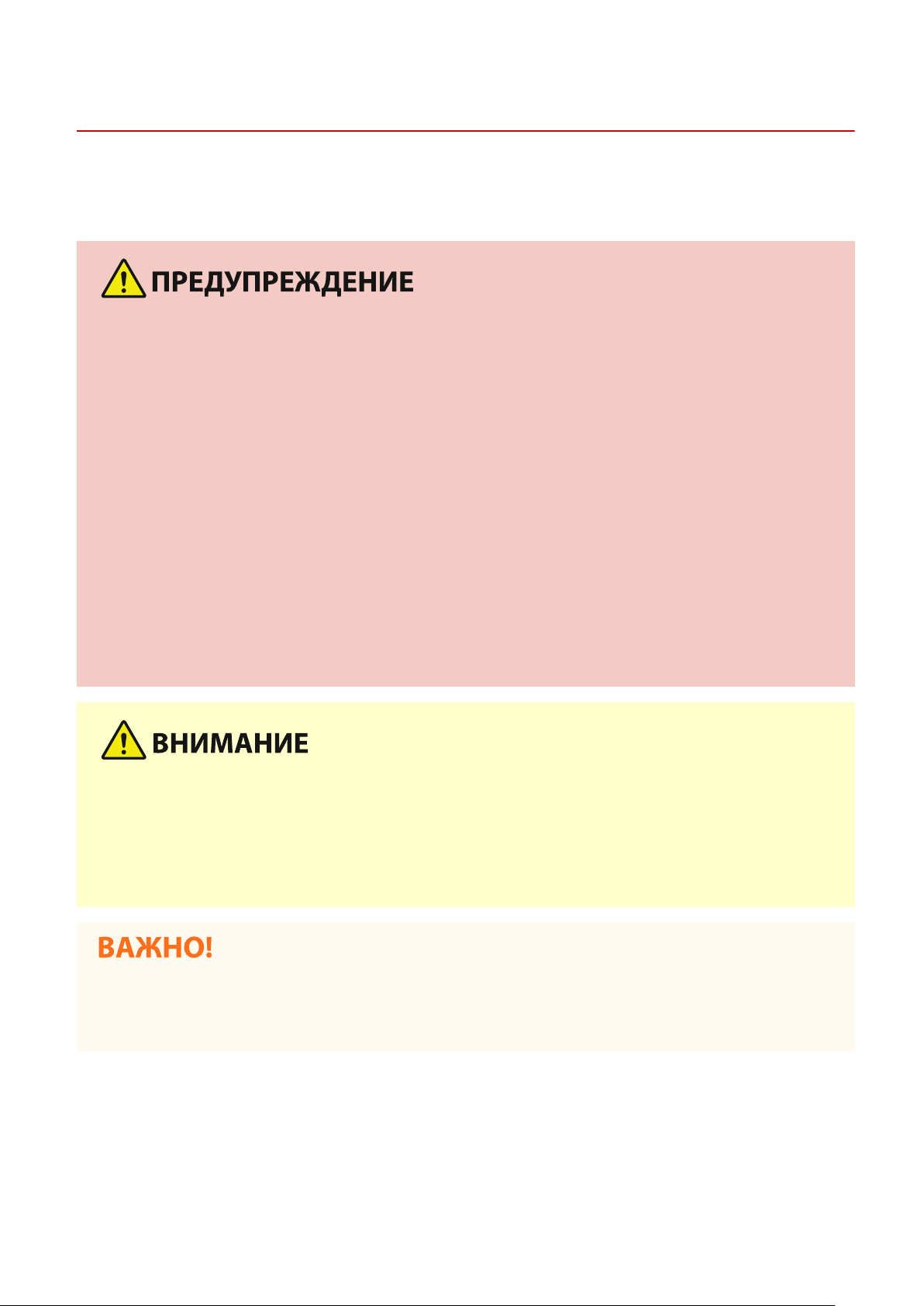
Важные указания по технике безопасности
Техническое обслуживание и осмотры
600X-004
Выполняйт
образом. Во время очистки придерживайтесь следующих правил. При возникновении неполадок в работе см.
раздел "Устранение неполадок".
● Перед о
● Периодически отсоединяйте шнур питания и очищайте штепсель сухой тканью для удаления пыли и
● Для очистки аппарата используйте влажную хорошо отжатую ткань. Смачивать ткань для очистки
● Регулярно проверяйте отсутствие повреждений шнура питания и штепселя. Проверяйте отсутствие
е периодическую очистку аппарата. При накоплении пыли аппарат может работать ненадлежащим
чисткой отключите питание и отсоедините шнур питания от розетки переменного тока.
Невыполнение этого правила может стать причиной возгорания или поражения электрическим
током.
грязи. Накопившаяся грязь может впитывать влагу из воздуха и воспламениться при
соприкосновении с электричеством.
необходимо только в воде. Не используйте спирт, бензин, растворители краски и другие
легковоспламеняющиеся вещества. Не используйте бумажные салфетки и полотенца. Если эти
вещества вступят в реакцию с контактами или электрическими частями внутри устройства, они могут
привести к созданию статического электричества или привести к возгоранию или поражению
электрическим током.
коррозии, механической деформации, царапин, трещин или чрезмерного нагревания аппарата.
Использование оборудования, которое не обслуживается должным образом, может привести к
пожару или поражению электрическим током.
● Нек
оторые компоненты внутри аппарата сильно нагреваются или находятся под высоким
напряжением. Контакт с этими компонентами может привести к ожогам. Не прикасайтесь к частям
аппарата, не перечисленным в данном руководстве.
● При загрузке бумаги или извлечении застрявшей бумаги будьте осторожны, чтобы не порезать руки о
края бумаги.
● При извлечении замят
руки или одежду. При попадании тонера на руки или одежду немедленно промойте их холодной
водой.
ой бумаги или замене картриджей с тонером избегайте попадания тонера на
10
Page 17
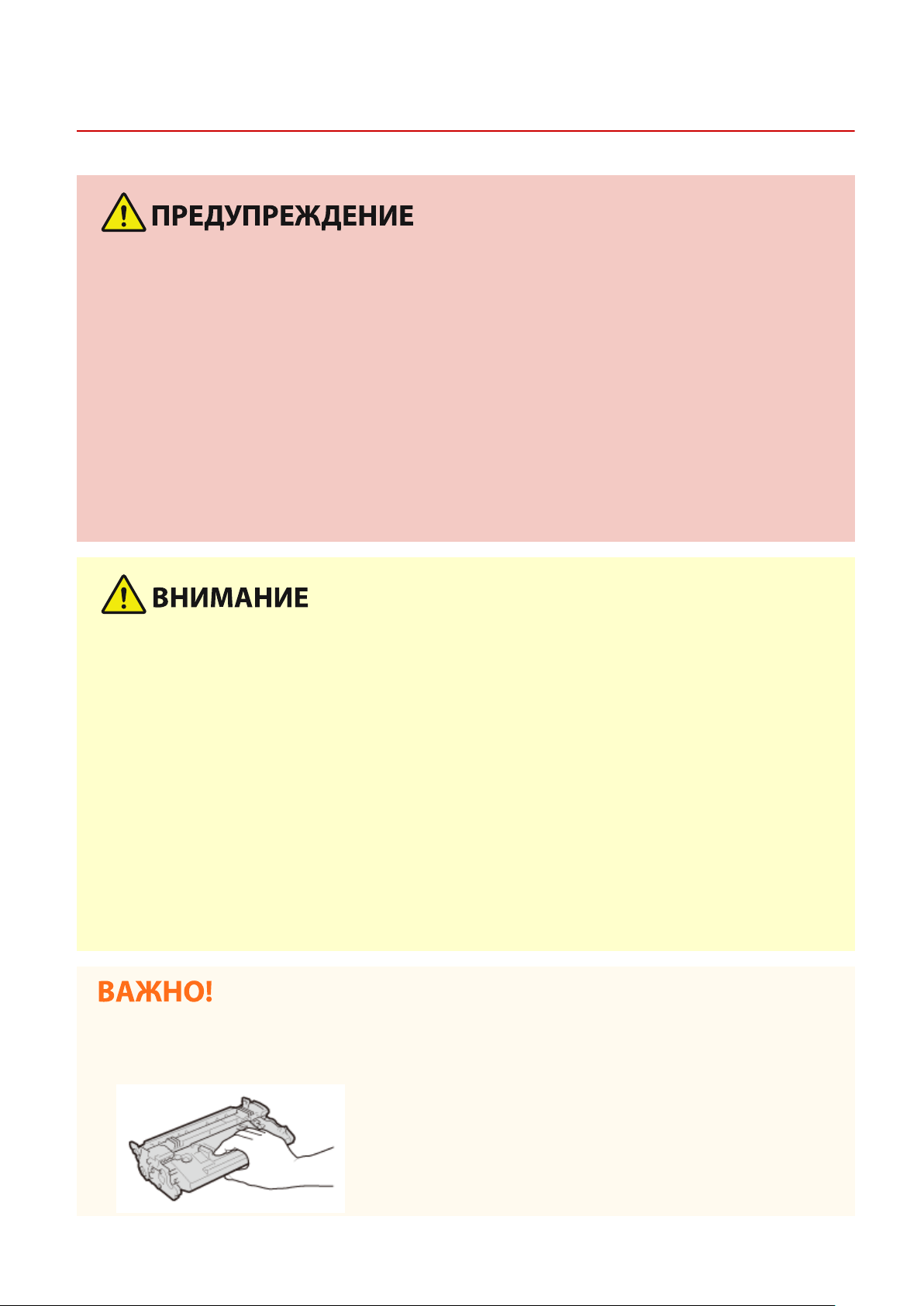
Важные указания по технике безопасности
Расходные материалы
600X-005
● Не бросайт
Кроме того, не храните картриджи с тонером и бумагу вблизи открытого огня. Это может вызвать
возгорание тонера и привести к ожогам или пожару.
● При случайном рассыпании тонера осторожно соберите частички тонера или сотрите их мягкой
влажной тканью таким образом, не вдыхая его. Запрещается использовать для очистки
просыпанного тонера пылесос, не оснащенный специальным приспособлением для защиты от
взрыва пыли. В противном случае возможно повреждение пылесоса или взрыв пыли, вызванный
статическим разрядом.
е отработанные картриджи с тонером и подобные им компоненты в открытый огонь.
При использовании кардиостимулятора
● Картридж с тонером создает слабое магнитное поле. Если вы используете кардиостимулятор и
чувствуете некоторые нарушения его работы, отойдите от картриджа с тонером и немедленно
обратитесь к врачу.
● Примит
незамедлительно обратитесь к врачу.
● Примите все меры предосторожности, чтобы тонер не попал в глаза и рот. При попадании тонера в
глаза или рот немедленно промойте их холодной водой и обратитесь к врачу.
е все меры предосторожности, чтобы не вдыхать тонер. Если вы вдохнули тонер,
● Примите все меры предосторожности, чтобы тонер не касался вашей кожи. В противном случае
смойте его холодной водой с использованием мыла. При появлении раздражения кожи
незамедлительно обратитесь к врачу.
● Храните картриджи с тонером и другие расходные материалы в местах, недоступных для детей. В
случае проглатывания тонера немедленно обратитесь к врачу или в токсикологический центр.
● Не разбирайте картридж с тонером или подобные ему компоненты и не пытайтесь что-либо
изменить в его устройстве. Это может привести к рассеиванию тонера.
● Извлекая защитную ленту из картриджа с тонером, вытягивайте ее полностью, но не применяя
избыточную силу. В противном случае это может привести к рассеиванию тонера.
Обработка картриджа с тонером
● Дер
жите картридж с тонером за ручку.
11
Page 18
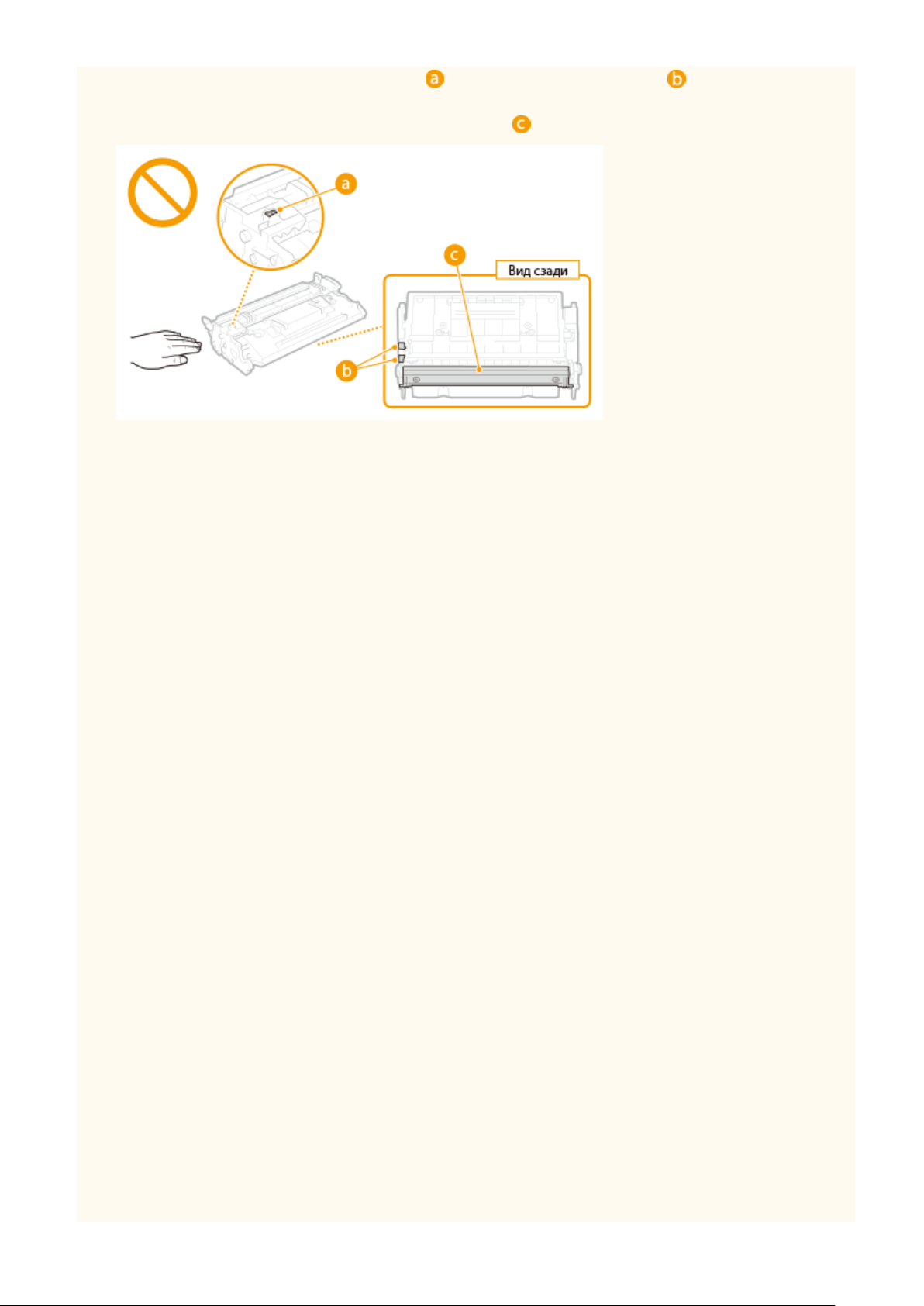
Важные указания по технике безопасности
● Не до
трагивайтесь до микросхемы памяти (
т
онером. Чтобы не поцарапать поверхность барабана внутри устройства и не допустить попадания
света на барабан, не открывайте его защитную шторку (
● Без необх
одимости не извлекайте картридж с тонером из упаковки или из аппарата.
) или электрических контактов ( ) картриджа с
).
● Картридж с тонером обладает магнитными свойствами. Не помещайте его вблизи изделий,
чувствительных к магнитным полям, в том числе вблизи гибких или жестких дисков. Это может
привести к повреждению данных.
Хранение картриджа с тонером
● Храните картридж в приведенных ниже условиях для обеспечения ему безопасного и надлежащего
использования.
Диапазон температур для хранения: 0 °C–35 °C
Диапазон влажности для хранения: от 35 до 85 % относительной влажности (без конденсации)
*
● Храните картридж, открыв упаковку только перед самым использованием.
● Извлекая картридж с тонером из аппарата для его хранения, помещайте извлеченный картридж с
тонером в исходный защитный пакет.
● Не храните картридж в вертикальном или перевернутом состоянии. Это приведет к отвердеванию
тонера, и его исходная консистенция может не восстановиться даже после встряхивания.
*
Даже при хранении в пределах допустимого диапазона влажности капли воды (конденсат) могут образовываться
внутри картриджа при разнице температур внутри и снаружи картриджа с тонером. Конденсация оказывает
негативное воздействие на качество картриджей с тонером.
Не храните картридж с тонером в перечисленных ниже местах:
● Вблизи открытого огня;
● В местах, подверженных воздействию прямого солнечного света или другого яркого света, более пяти
минут;
● При повышенной концентрации солей в воздухе;
● В местах, подверженных воздействию разъедающих газов (аэрозоли и аммиак);
● Под воздействием высоких температур и повышенной влажности;
● В местах с резкими перепадами температуры и влажности, приводящими к возникновению
конденсата;
● Вблизи скоплений пыли;
● В местах, доступных для детей;
Избегайте использования поддельных картриджей с тонером
● В продаже встречаются поддельные картриджи с тонером Canon. Использование поддельных
картриджей может привести к ухудшению качества печати или снижению производительности
аппарата. Компания Canon не несет ответственности за какие-либо неполадки, аварии или ущерб в
результате использования поддельного картриджа с тонером.
12
Page 19
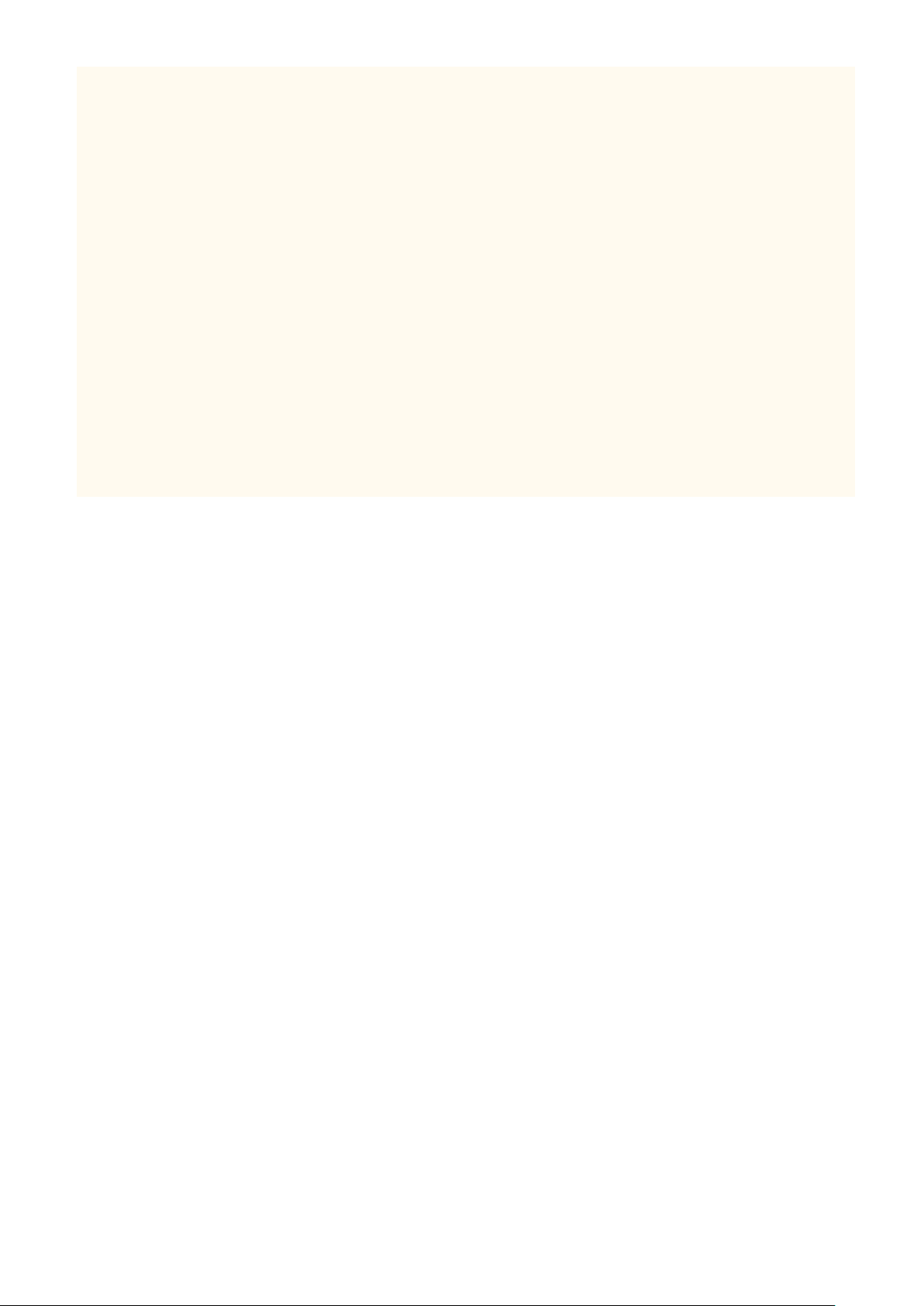
Важные указания по технике безопасности
Дополнительные сведения см. на сайте global.canon/ctc.
Ожидаемый период наличия запасных част
ей, картриджей с тонером и прочих
компонентов
● Запасные части, картриджи с тонером и прочие компоненты для аппарата будут в наличии в течение
не менее семи (7) лет после снятия с производства данной модели аппарата.
Упаковочные материалы картриджа тонера
● Сохраните упаковочные материалы картриджа с тонером. Они необходимы при транспортировке
этого аппарата.
● Количество, форма и размещение упаковочных материалов могут изменяться без предварительного
уведомления.
● Вытянув защитную ленту из картриджа с тонером, утилизируйте ее в соответствии с применимыми
местными нормативными требованиями.
При утилизации использованного картриджа с тонером или подобных ему
компонентов
● Для утилизации картриджа с тонером или подобных ему компонентов помещайте их в исходный
упаковочный материал во избежание рассеивания остатков тонера и отправляйте их на переработку
в соответствии с применимыми местными нормативными требованиями.
13
Page 20
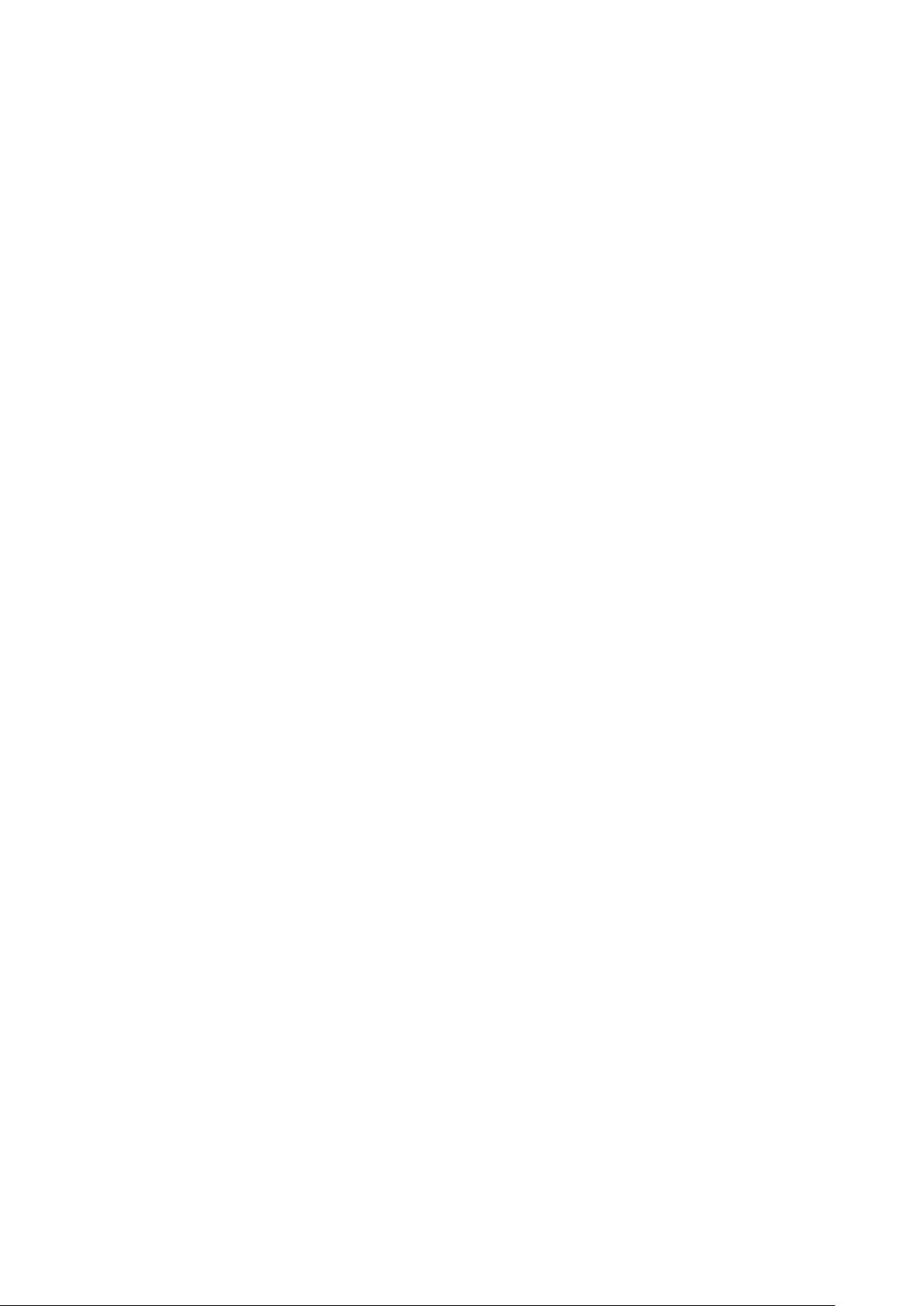
Основные операции
Основные операции
Основные операции ....................................................................................................................................
Основные функции ........................................................................................................................................... 17
Компоненты и их функции .............................................................................................................................. 18
Передняя сторона ......................................................................................................................................... 19
Задняя сторона ............................................................................................................................................. 21
Внутренние детали ....................................................................................................................................... 23
Универсальный лоток .................................................................................................................................. 24
Лоток для бумаги .......................................................................................................................................... 25
Панель управления ...................................................................................................................................... 26
Дисплей .................................................................................................................................................. 29
Использование панели управления .............................................................................................................. 31
Ввод текста .................................................................................................................................................... 34
Включение и выключение питания .............................................................................................................. 36
Быстрый запуск аппарата ............................................................................................................................. 38
Загрузка бумаги ................................................................................................................................................ 40
Загрузка бумаги в лоток ............................................................................................................................... 42
Загрузка бумаги в универсальный лоток .................................................................................................... 48
15
Загрузка конвертов или открыток ............................................................................................................... 51
Загрузка уже отпечатанной бумаги ............................................................................................................. 55
Определение формата и типа бумаги ......................................................................................................... 60
Определение размера и типа бумаги в лотке ...................................................................................... 61
Определение размера и типа бумаги в универсальном лотке ........................................................... 63
Экономия энергии ............................................................................................................................................. 65
Переход в спящий режим ............................................................................................................................ 66
Установка времени автоматического выключения ................................................................................... 69
14
Page 21
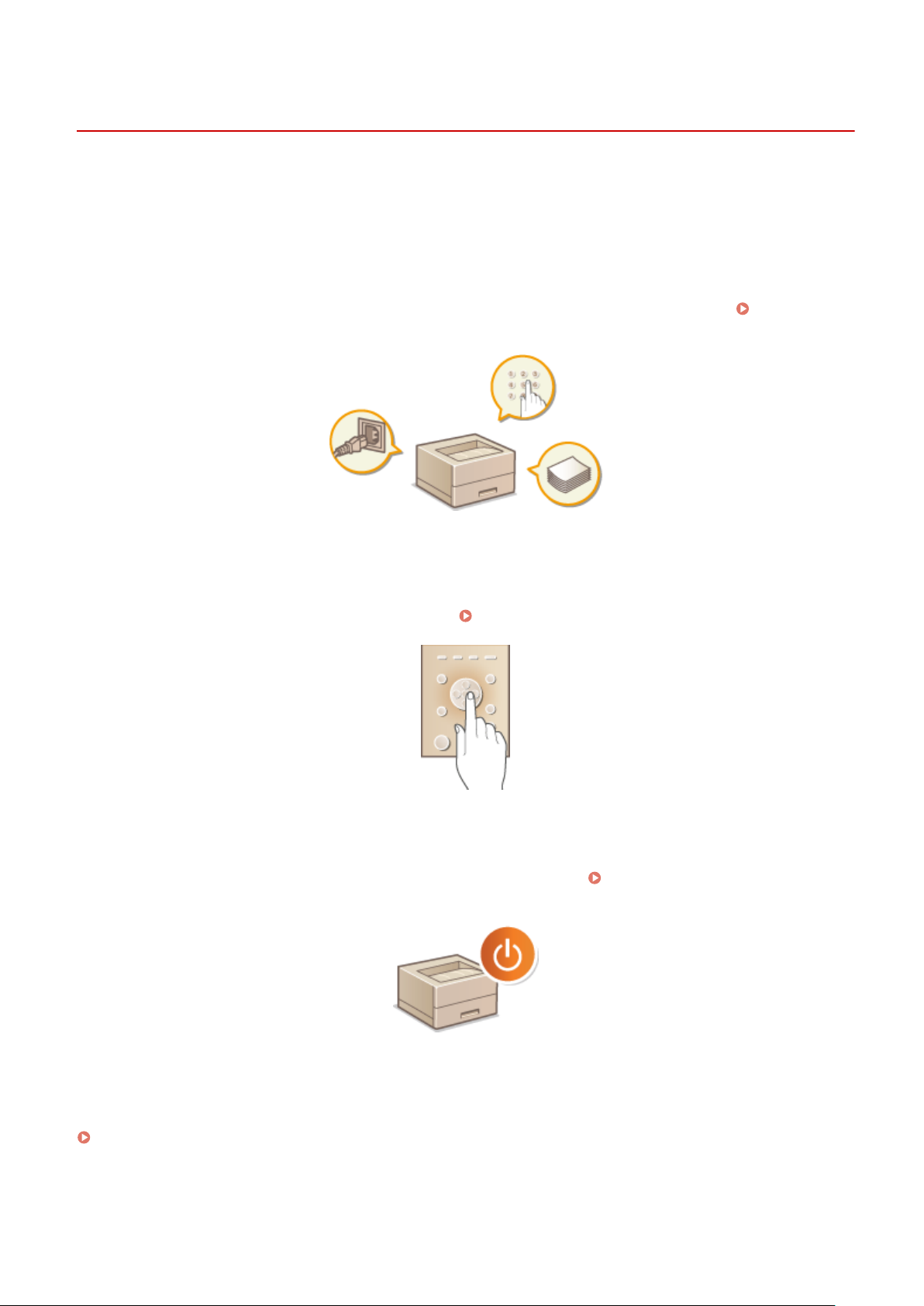
Основные операции
Основные операции
В э
той главе описываются основные операции, такие как использование панели управления или загрузка
бумаги, которые часто выполняются для использования функций аппарата.
◼ Компоненты и их функции
В этом разделе описываются внешние и внутренние компоненты устройства и их функции, а также
объясняется использование клавиш на панели управления и чтение информации на дисплее.
и их ф
ункции(P. 18)
Компоненты
600X-006
◼ Использование панели управления
том разделе рассматривается использование клавиш на панели управления для выполнения различных
В э
операций, например изменения и проверки настроек.
◼ Вклю
В этом разделе описывается порядок включения и выключения питания.
питания(P
чение и выключение питания
. 36)
Использование панели управления(P. 31)
Включение и выключение
◼ Загр
В этом разделе приводится описание порядка загрузки бумаги в кассету для бумаги и в универсальный лоток.
узка бумаги
Загрузка бумаги(P. 40)
15
Page 22
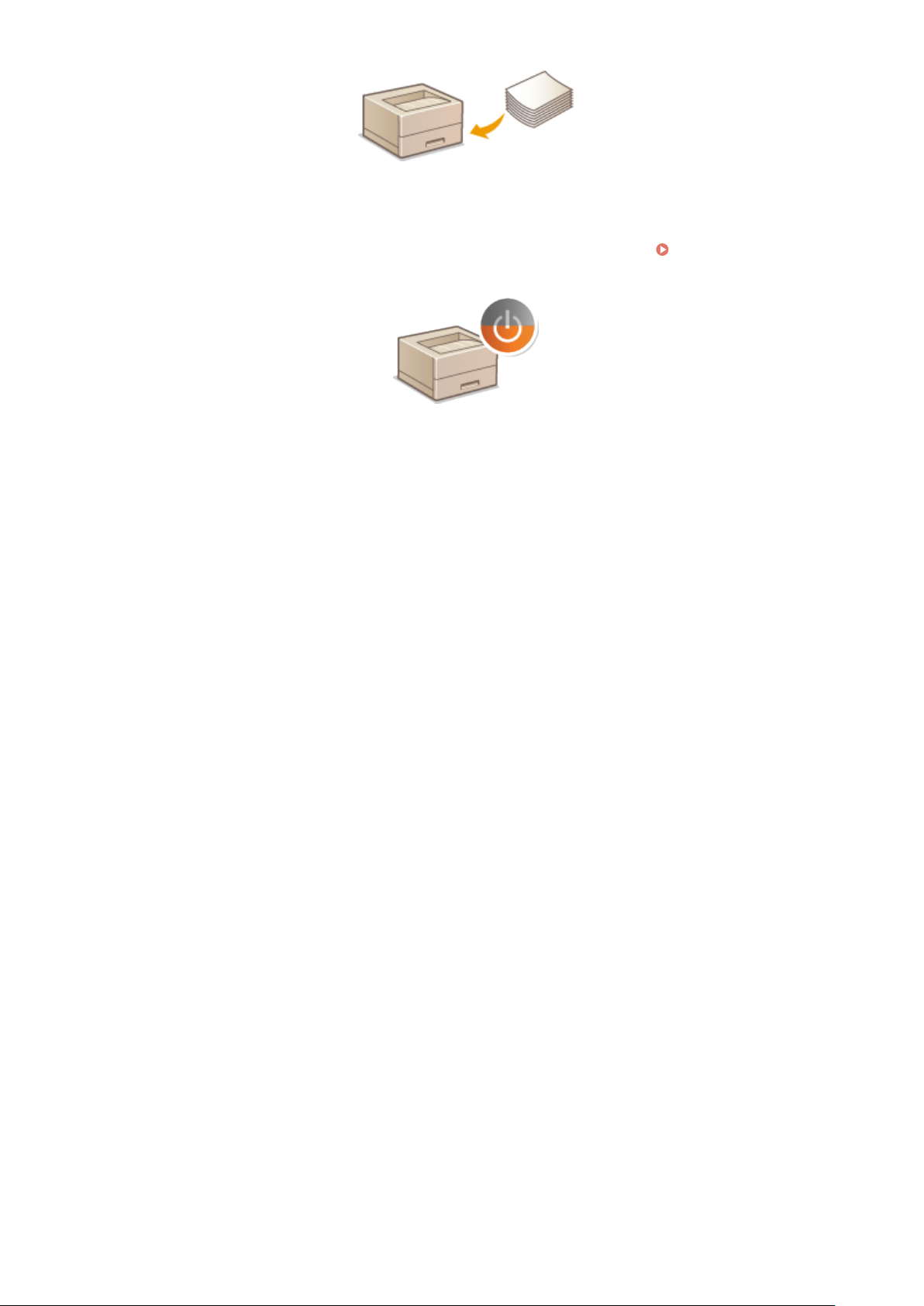
ономия энергии
◼ Эк
Основные операции
В данном разделе рассматриваются способы сокращения расхода электроэнергии.
энергии(P
. 65)
Экономия
16
Page 23
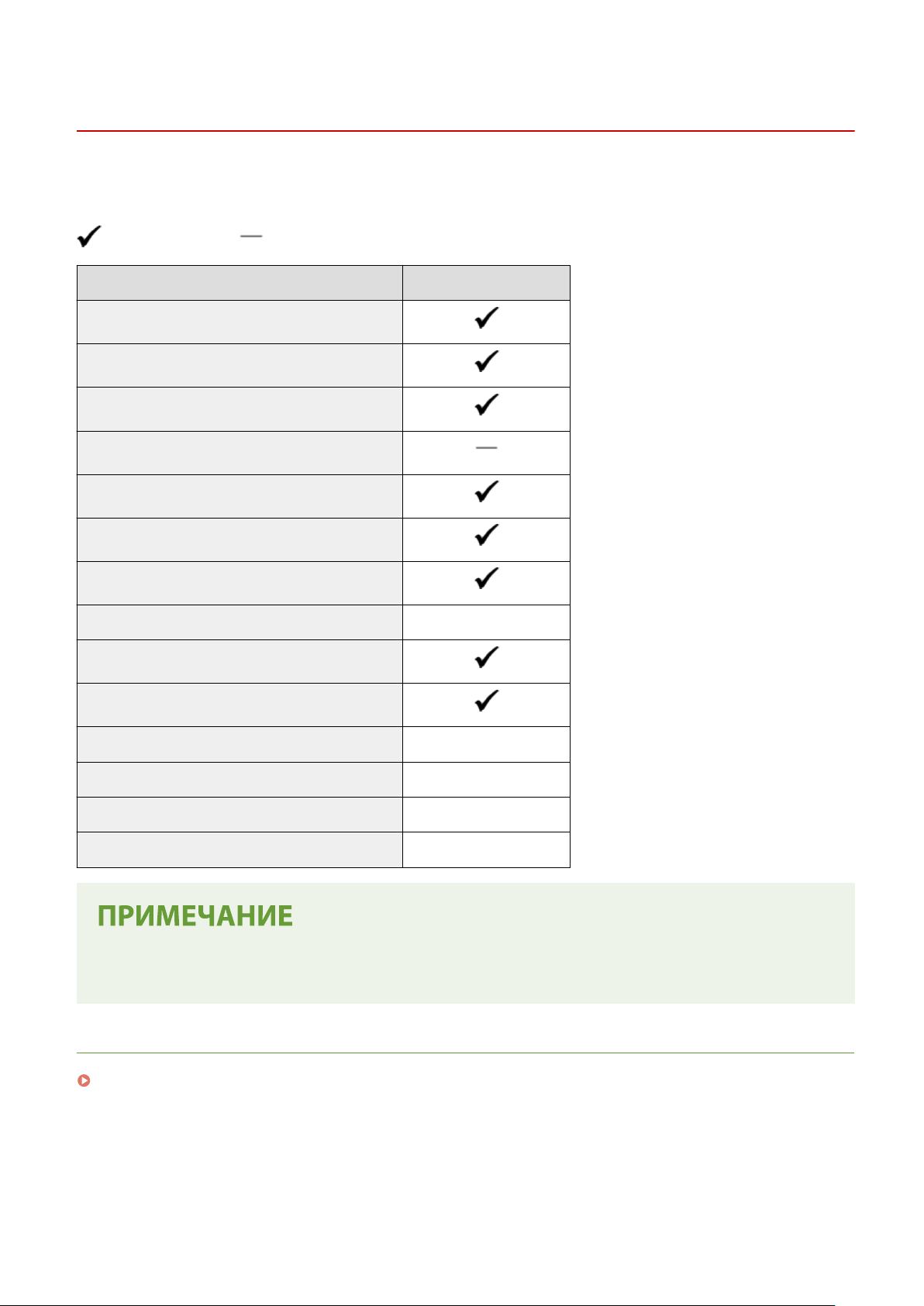
Основные операции
Основные функции
В э
том руководстве рассматриваются все функции моделей из приобретенной серии. Перед началом работы
проверьте, какие функции доступны в приобретенной модели.
: Функция имеется : Функция отсутствует
Функция LBP325x
Печать
2-сторонняя печать
Подключение по проводной локальной сети
Подключение по беспроводной локальной сети
600X-007
Подключение USB
Удаленный ИП
Ключи и сертификаты
Подключение к мобильным устройствам Черно-белый ЖК-дисплей
Дисплей
Управление идентификаторами отделов
Paper Feeder PF-C Дополнительно
Barcode Printing Kit Дополнительно
PCL International Font Set Дополнительно
SD CARD Дополнительно
● Доступные типы драйверов приведены на диск
с аппаратом, и на веб-сайте Canon (https://global.canon/).
ССЫЛКИ
Просмотр Руководство пользователя(P. 526)
е User Software CD-ROM/DVD-ROM, поставляемом
17
Page 24
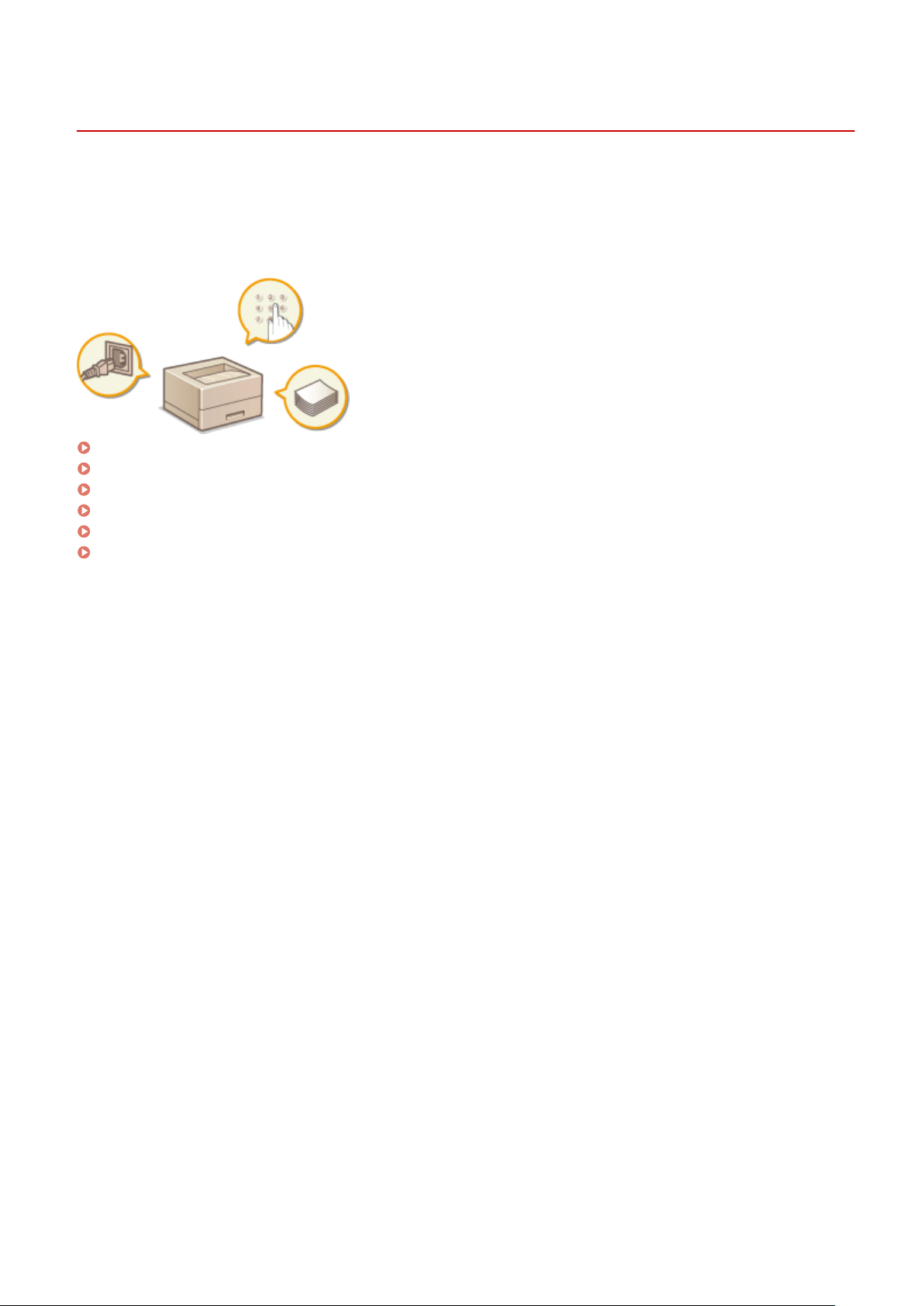
Основные операции
Компоненты и их функции
600X-008
В э
том разделе описаны компоненты устройства (внешние, внутренние компоненты, а также компоненты на
передней и задней стороне) и их функции. Помимо описания компонентов устройства, используемых для таких
основных операций, как загрузка бумаги и замена картриджей с тонером, в этом разделе также описываются
клавиши на панели управления и дисплее. Ознакомьтесь с этим разделом, чтобы получить сведения о
надлежащем использовании устройства.
Передняя сторона(P. 19)
Задняя сторона(P. 21)
Внутренние детали(P. 23)
Универсальный лоток(P. 24)
Лоток для бумаги(P. 25)
Панель управления(P. 26)
18
Page 25
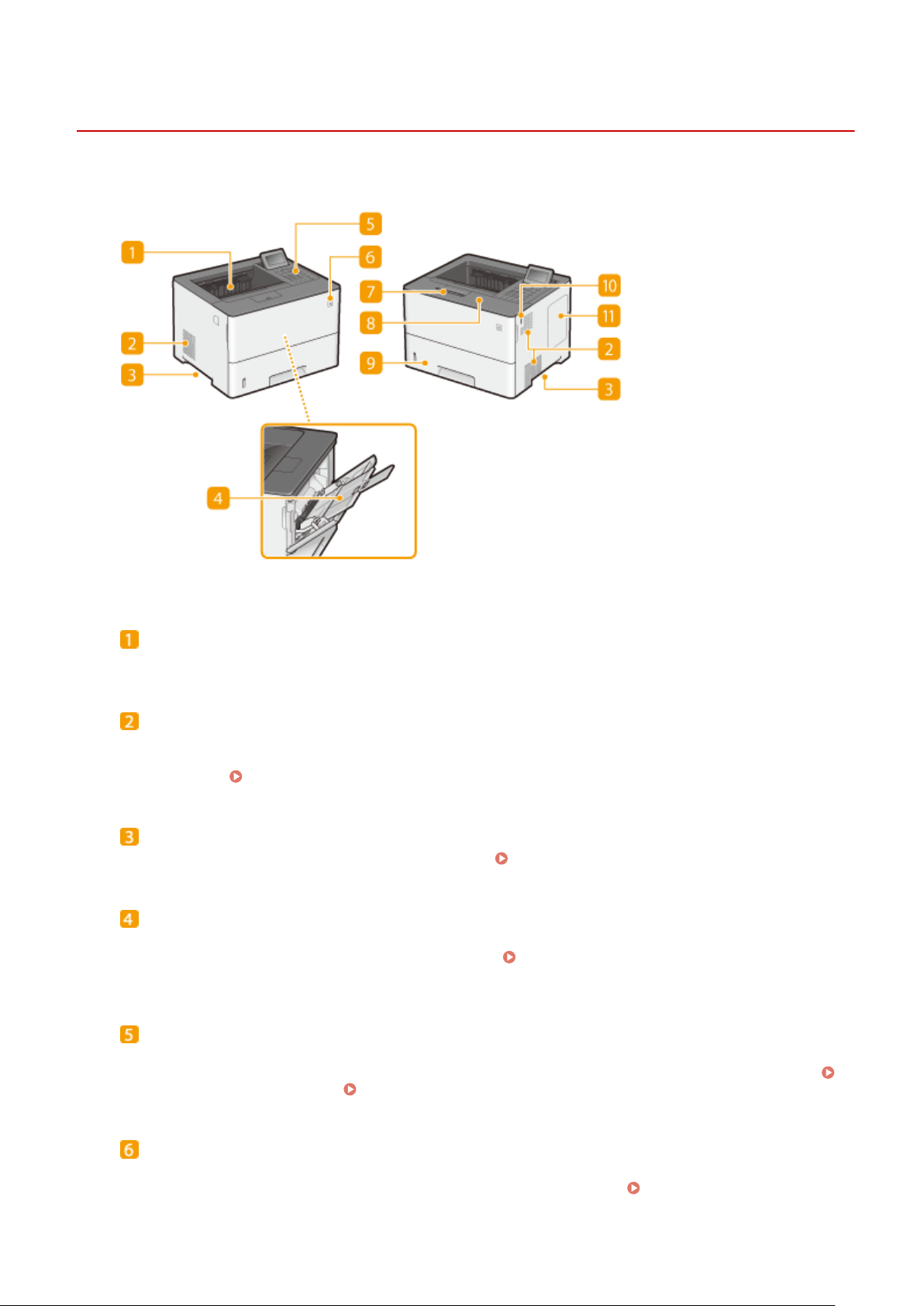
Передняя сторона
Основные операции
600X-009
Выводной лоток
Напечатанная бумага помещает
ся в выводной лоток.
Вентиляционные отверстия
Воздух, нах
Обратите внимание, что размещение объектов перед вентиляционными отверстиями препятствует
вентиляции.
одящийся внутри устройства, выводится наружу для охлаждения внутренних компонентов.
Установка(P. 3)
Ручки для перемещения
При перемещении устройства дер
житесь за ручки.
Перемещение аппарата(P. 452)
Универсальный лоток
Загр
ужайте бумагу в универсальный лоток, если необходимо временно использовать тип бумаги,
отличающийся от загруженного в лоток для бумаги.
ло
ток(P. 48)
Загрузка бумаги в универсальный
Панель управления
На панели управления размещены цифровые клавиши, дисплей, индикат
панели управления можно выполнить любую доступную операцию и указать нужные параметры.
Панель управления(P. 26) Дисплей(P. 29)
оры состояния и т. д. На
Переключатель питания
Нажмит
данный выключатель, вместо этого выполните процедуры из раздела
(завершение рабо
е выключатель питания, чтобы включить питание. При выключении питания не используйте
Выключение питания
ты)(P. 36) .
19
Page 26
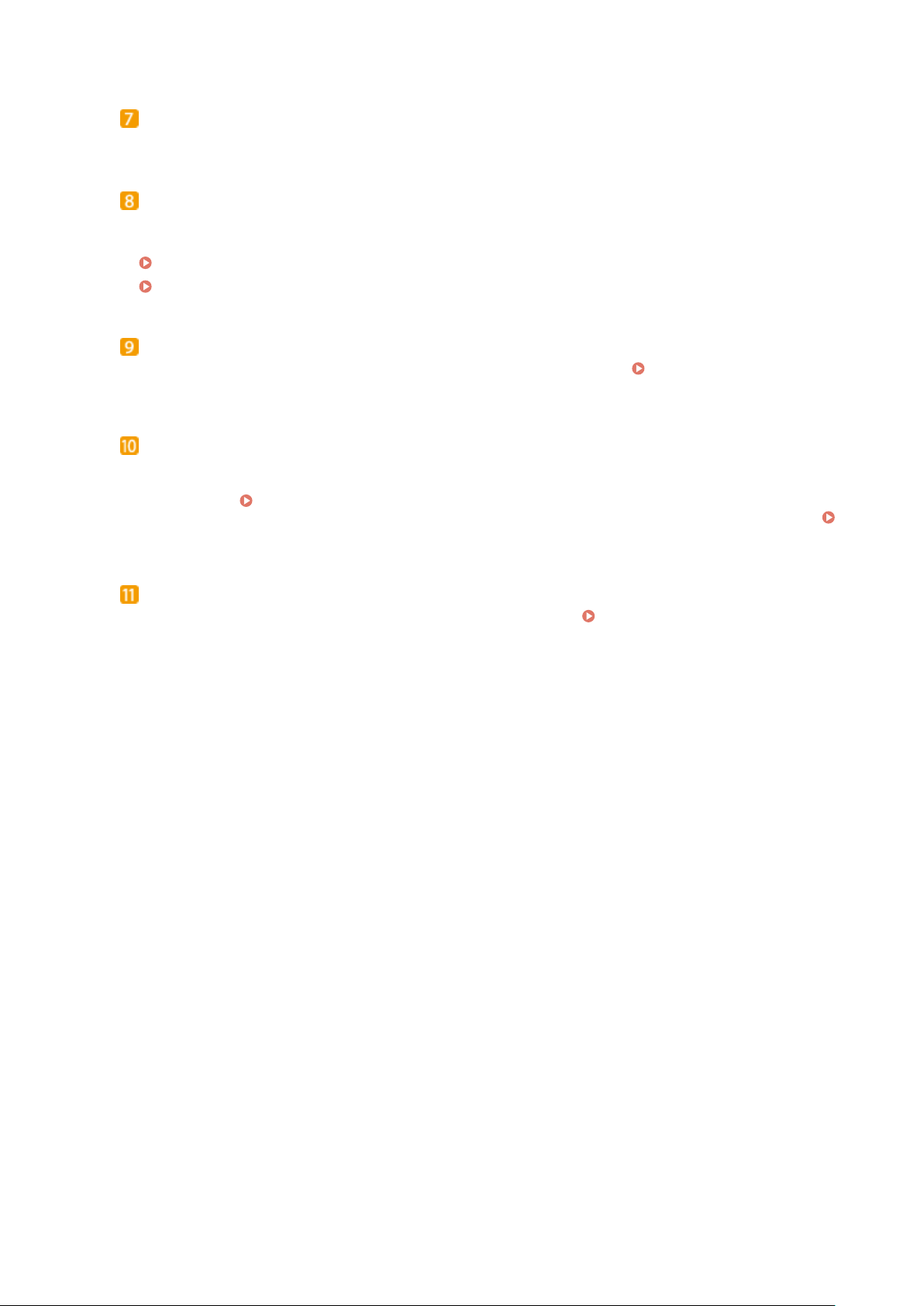
Основные операции
Упор для бумаги
Откинь
те упор для бумаги во избежание ее выпадения из выводного лотка.
Передняя крышка
Откройт
аппарата.
е переднюю крышку для замены картриджей с тонером или удаления замятой бумаги из
Замена картриджей с тонером(P. 446)
Внутренние детали(P. 23)
Кассета для бумаги
узите тип бумаги, который часто используется в лотке для бумаги.
Загр
ло
ток(P. 42)
Загрузка бумаги в
Порт для запоминающего устройства USB
жно подключить к аппарату запоминающее устройство USB и печатать данные непосредственно с
Мо
него. Данные с запоминающего устройства USB можно печатать напрямую, без использования
компьютера. (
ого, подключайте запоминающее устройство USB при экспорте или импорте настроек аппарата (
т
Настр. импорта/эксп.(P. 386) ).
Печать с запоминающего устройства USB (прямая печать USB)(P. 81) ). Кроме
Правая крышка
Откройт
е правую крышку для установки дополнительного ПЗУ.
Установка ПЗУ(P. 512)
20
Page 27
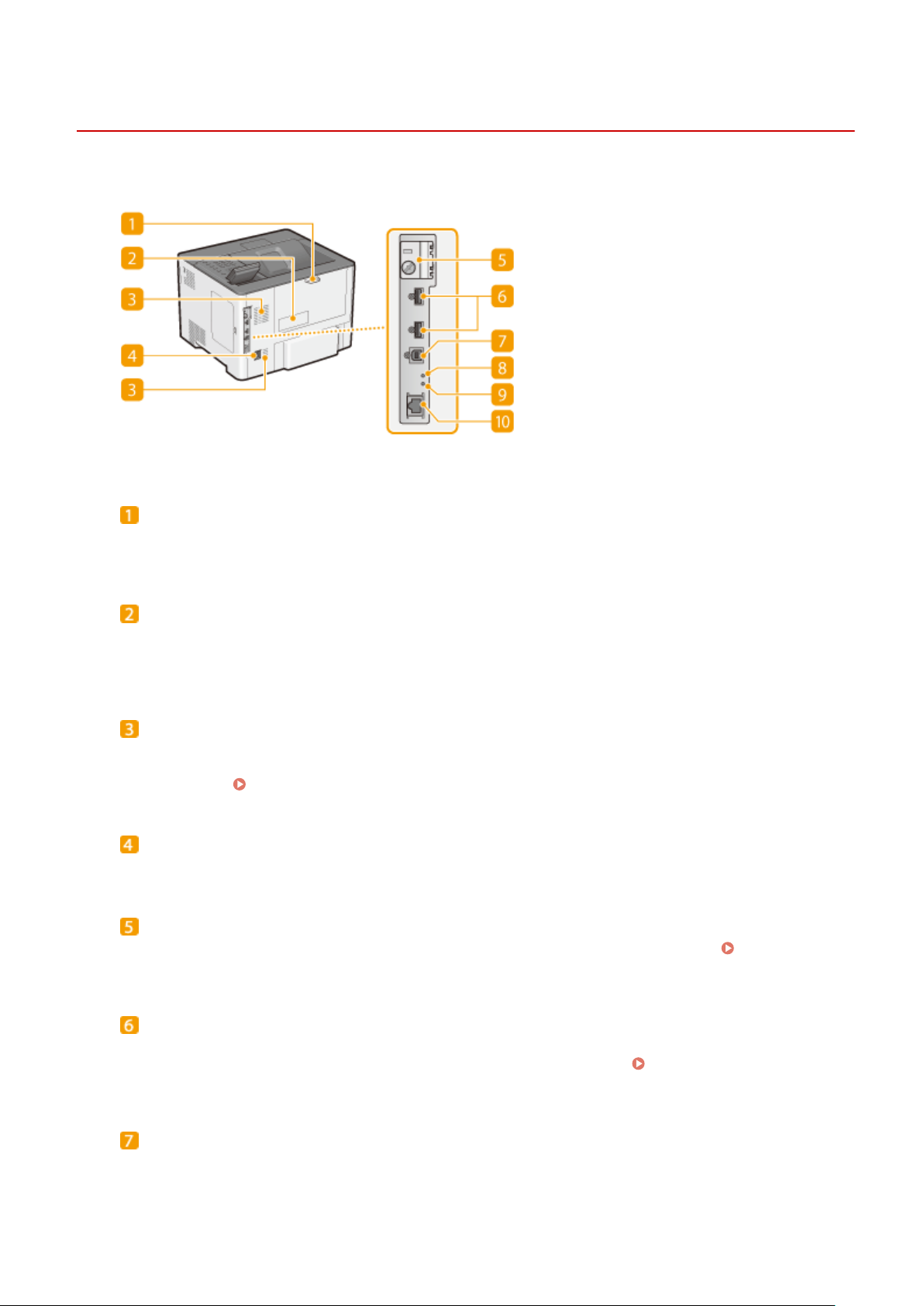
Задняя сторона
Основные операции
600X-00A
Задняя крышка
Откройт
"Устранение неполадок (FAQ)" на веб-сайте интернет-руководств.
е заднюю крышку для устранения замятия бумаги. Дополнительные сведения см. в разделе
Табличка с расчетными характеристиками
той табличке показан серийный номер, необходимый при предоставлении запросов об
На э
устройстве. Дополнительные сведения см. в разделе "Устранение неполадок (FAQ)" на веб-сайте
интернет-руководств.
Вентиляционные отверстия
Воздух, нах
Обратите внимание, что размещение объектов перед вентиляционными отверстиями препятствует
вентиляции.
одящийся внутри устройства, выводится наружу для охлаждения внутренних компонентов.
Установка(P. 3)
Гнездо питания
Служит для подклю
чения шнура питания.
Крышка гнезда для SD-карты
Открывайт
ты(P. 516)
кар
е крышку гнезда для SD-карты при установке дополнительной SD-карты.
Установка SD-
USB-порт (для подключения USB-устройств)
Подклю
устройство памяти USB при экспорте или импорте настроек аппарата (
(P
чите устройство USB, используемое с приложениями MEAP. Кроме того, подключите
. 386) ).
Порт USB (для подключения к компьютеру)
Служит для подсоединения кабеля USB
для подключения устройства к компьютеру.
21
Настр. импорта/эксп.
Page 28
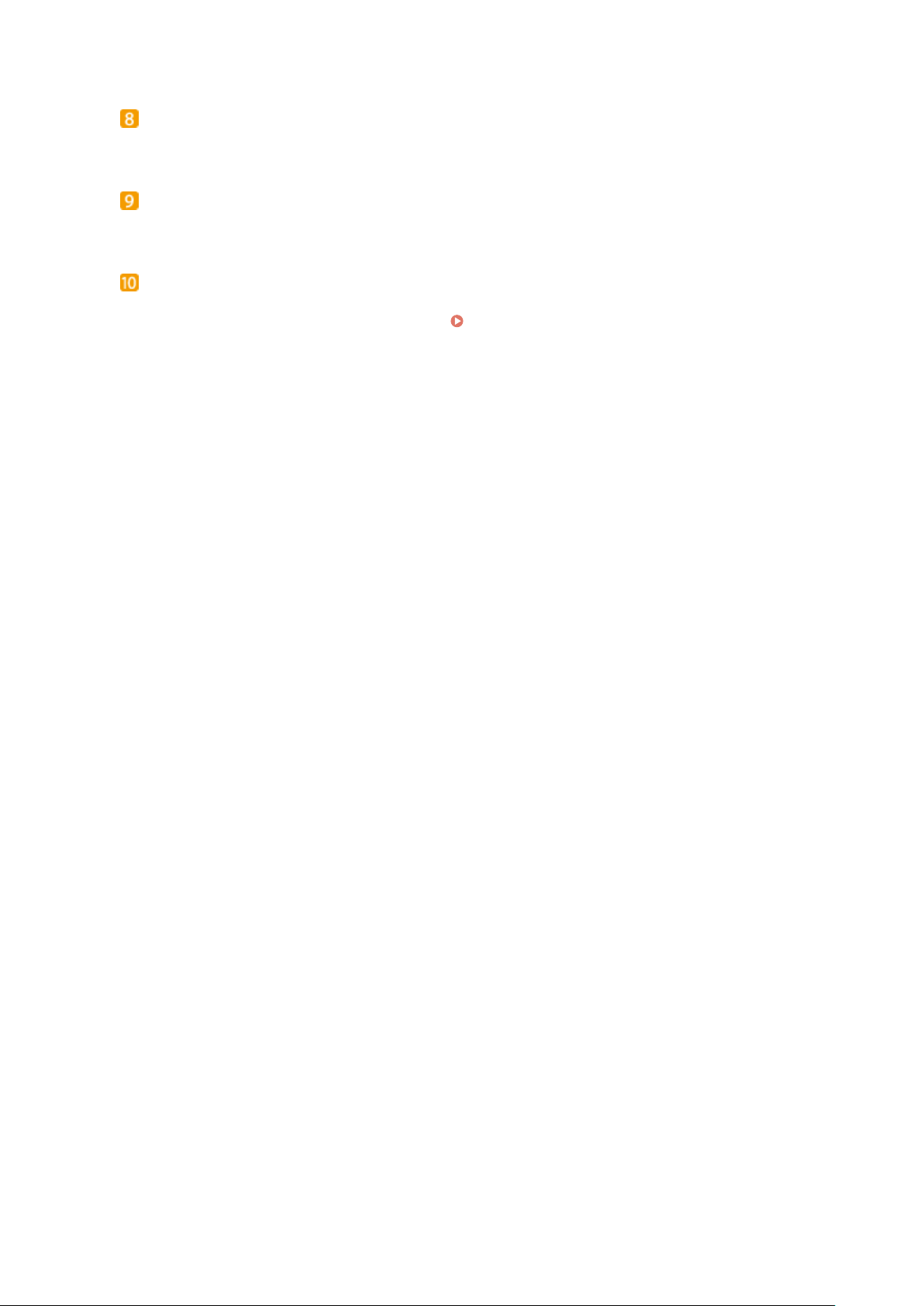
Основные операции
Индикатор ACT
Индикат
ор ACT мигает во время отправки или получения данных.
Индикатор LNK
Индикат
ор LNK мигает зеленым цветом, когда аппарат правильно подключен к сети.
Порт локальной сети
Служит для подклю
маршрутизатору и др. сетевым устройствам.
чения сетевого кабеля для подключения устройства к проводному сетевому
Подключение к проводной локальной сети(P. 144)
22
Page 29
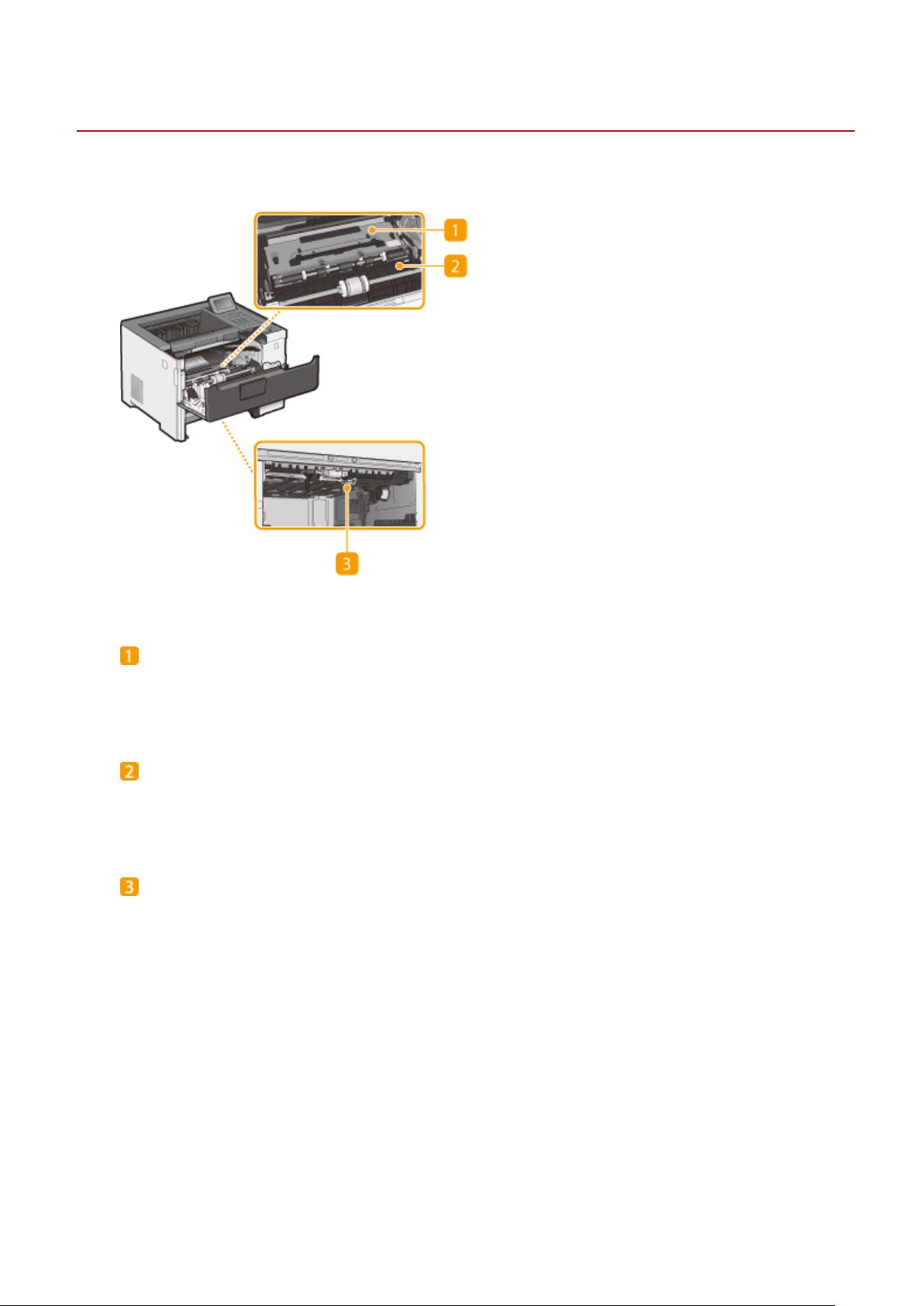
Внутренние детали
Основные операции
600X-00C
Транспортная направляющая (сзади)
Если бумага замята внутри аппарата, поднимит
аппарата, чтобы извлечь замятую бумагу. Дополнительные сведения см. в разделе "Устранение
неполадок (FAQ)" на веб-сайте интернет-руководств.
е транспортную направляющую к передней стороне
Транспортная направляющая (спереди)
Если бумага замята внутри аппарата, поднимит
аппарата, чтобы извлечь замятую бумагу. Дополнительные сведения см. в разделе "Устранение
неполадок (FAQ)" на веб-сайте интернет-руководств.
е транспортную направляющую к задней стороне
Транспортировочная направляющая двусторонней подачи
Если бумага замялась при 2-ст
двусторонней печати, чтобы извлечь замятую бумагу. Подробнее см. в разделе "Устранение
неполадок (FAQ)" на веб-сайте электронного руководства.
оронней печати, опустите транспортную направляющую для
23
Page 30
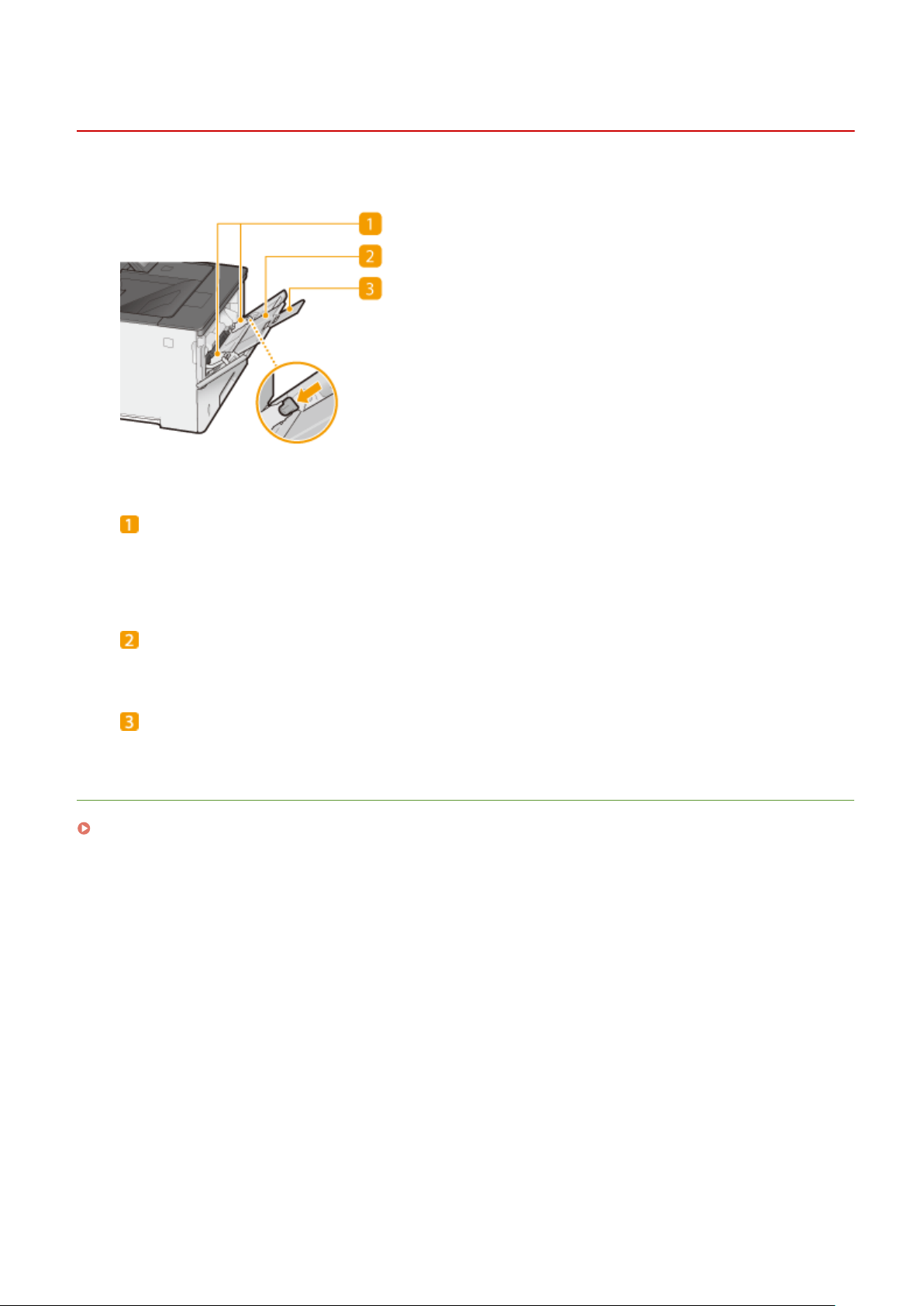
Основные операции
Универсальный лоток
600X-00E
Направляющие для бумаги
Отрегу
чтобы бумага подавалась в аппарат без перекосов. Нажмите рычаг снятия блокировки, помеченный
на иллюстрации стрелкой, чтобы снять блокировку и переместить направляющие.
лируйте направляющие для бумаги в точном соответствии с шириной загруженной бумаги,
Лоток для бумаги
Вытащит
е дополнительный лоток при загрузке бумаги.
Удлинитель лотка
Откройт
ССЫЛКИ
Загрузка бумаги в универсальный лоток(P. 48)
е удлинитель лотка при загрузке бумаги большого формата.
24
Page 31
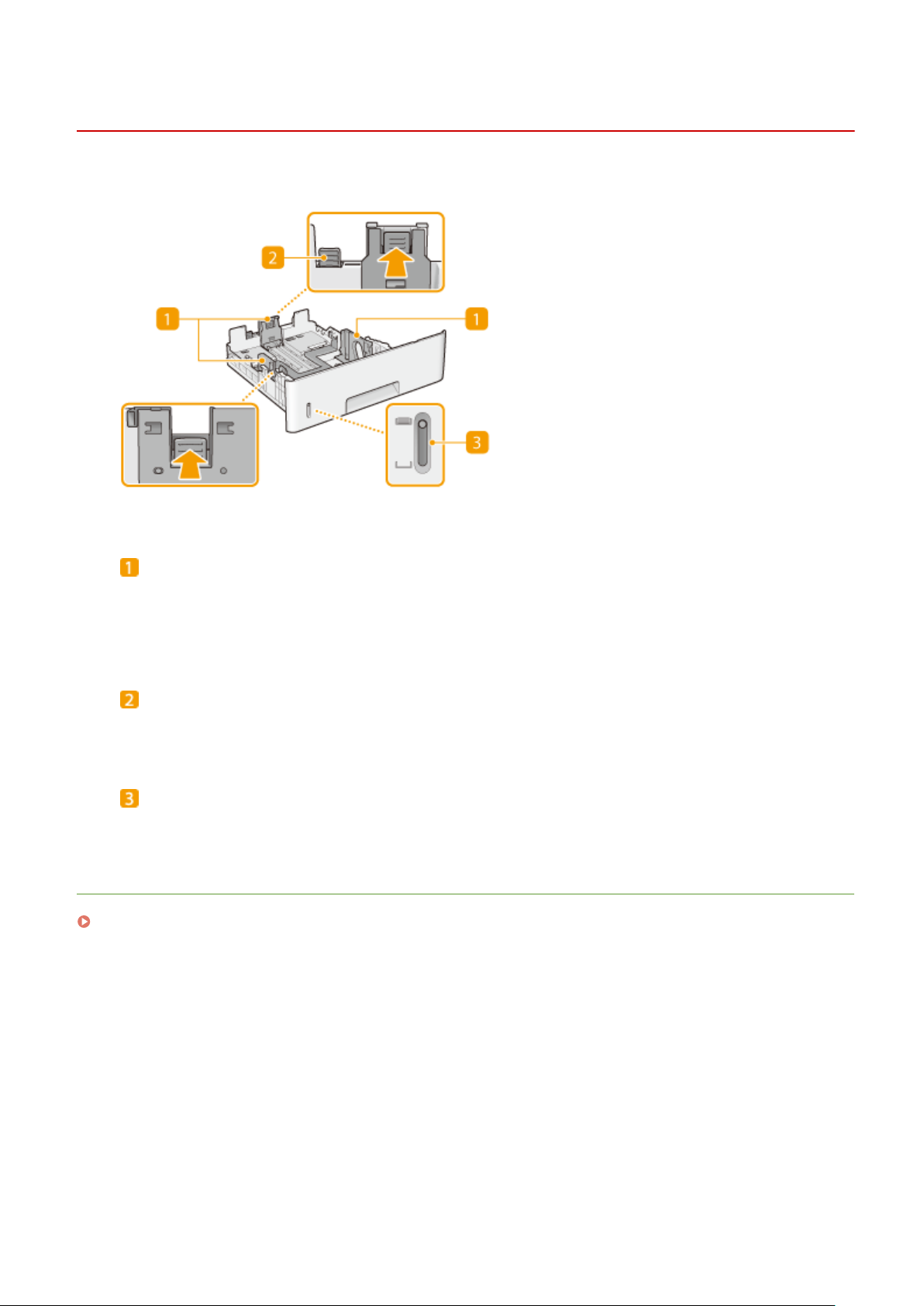
Лоток для бумаги
Основные операции
600X-00F
Направляющие для бумаги
Отрегу
чтобы бумага подавалась в аппарат без перекосов. Нажмите рычаги для снятия блокировки,
помеченные на этих иллюстрациях стрелками, чтобы снять блокировку и переместить
направляющие.
лируйте направляющие для бумаги в точном соответствии с шириной загруженных листов,
Рычаг снятия блокировки (для увеличения места в лотке для бумаги)
При загр
снятия блокировки и увеличьте длину лотка для бумаги.
узке бумаги формата Legal необходимо удлинить лоток для бумаги. Нажмите этот рычаг для
Индикатор уровня бумаги
Показывает оставшееся к
оставшейся бумаги.
ССЫЛКИ
Загрузка бумаги в лоток(P. 42)
оличество бумаги. Метка опускается по мере уменьшения количества
25
Page 32
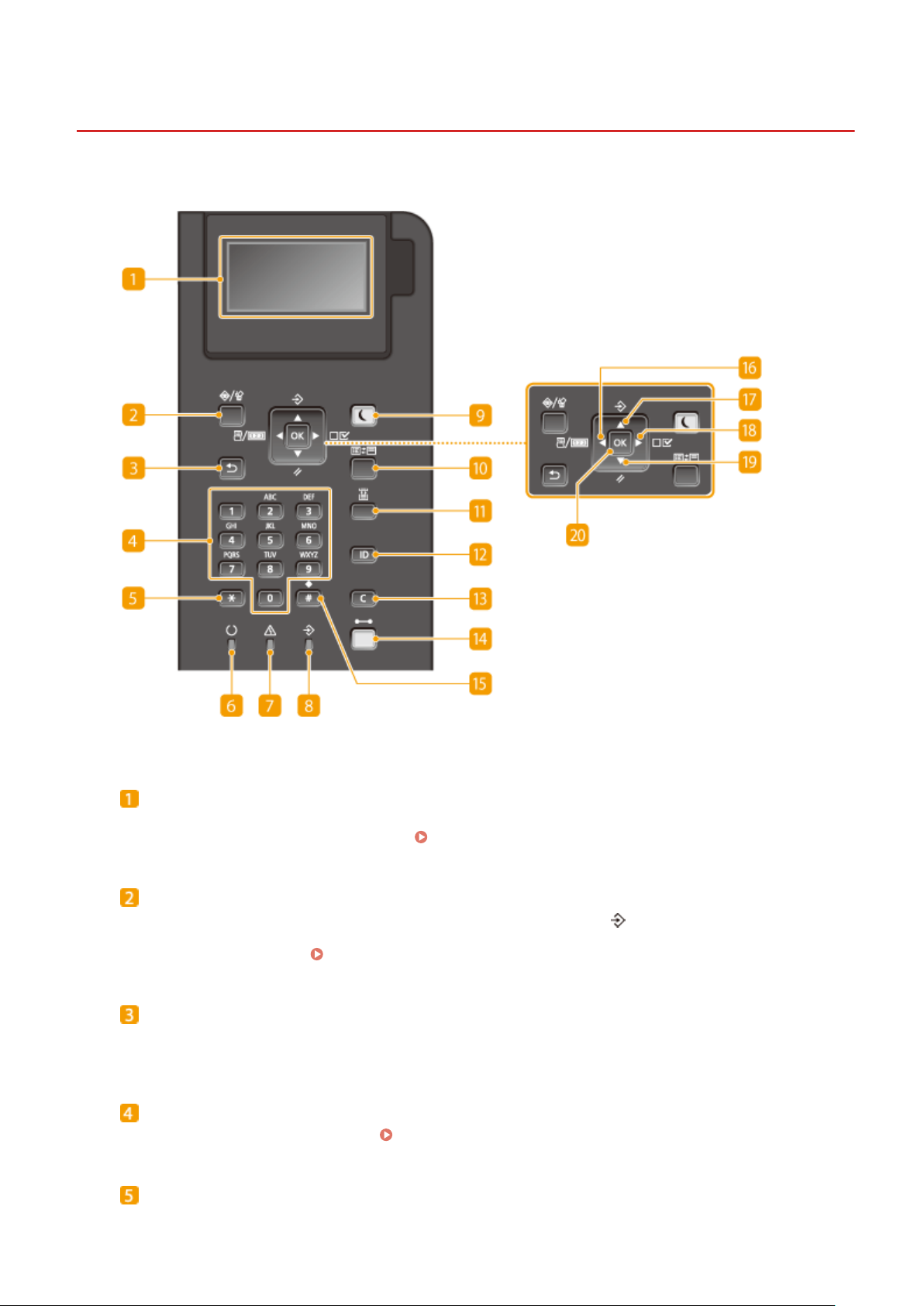
Панель управления
Основные операции
600X-00H
Дисплей
Служит для о
состояния картриджей с тонером и т. д.
тображения состояния текущей печати или других операций, информации об ошибках,
Дисплей(P. 29)
Состояние задания/отменаклавиша
Если нажать э
документ и список документ
печать этого документа.
ту клавишу при горящем или мигающем индикаторе [
ов, ожидающих печати. Можно выбрать документ из списка и отменить
С панели управления(P. 78)
], отображается печатаемый
Назад клавиша
Служит для возврата на предыдущий экран. Если нажать эту клавишу при определении параметров, то
параметры не применяются и выполняется возврат на предыдущий экран.
Цифровые клавиши (клавиши [0]—[9])
Нажмит
е для ввода цифр и текста.
Ввод текста(P. 34)
Клавиша [*]
Нажмит
е для переключения типа вводимого текста.
26
Page 33

Основные операции
Готов Индикатор
орается, когда аппарат готов к печати; в противном случае мигает.
Заг
Сообщение Индикатор
● Заг
орается при возникновении проблемы, делающей печать невозможной. Дополнительные
сведения см. в разделе "Устранение неполадок (FAQ)" на веб-сайте интернет-руководств.
● Загорается при переходе в спящий режим аппарата, который отключен от компьютерной сети.
Задание Индикатор
орит, если аппарат принимает данные печати или если в памяти аппарата остались данные печати.
Г
Мигает во время обработки данных печати.
Энергосбережение клавиша
Нажмит
находится в спящем режиме. Снова нажмите эту клавишу для вывода аппарата из спящего режима.
Переход в спящий режим(P. 66)
е для перевода аппарата в спящий режим. Клавиша горит зеленым цветом, пока аппарат
Приложение клавиша
При каждом нажатии э
следующем порядке: Экран печати
печати. Выберит
идентификаторами отделов и эта клавиша нажата без выполнения входа в систему, отображается
экран аутентификации.
той клавиши производится циклический переход между функциями в
MEAP1 MEAP2 ... MEAP8 Прямая печать USB Экран
е функцию, которую требуется использовать. Если включено управление
Выберите устройство подачи клавиша
Нажмит
подачи(P
е для выбора источника бумаги или задания формата бумаги.
. 431)
Меню выбора устройства
[ID] клавиша
Открывает экран вх
снова нажмите эту клавишу для выхода из системы.
ода для использования функции MEAP. После завершения работы с аппаратом
Стереть клавиша
Нажмит
е для удаления введенных значений и текста.
Подключен клавиша
Служит для переклю
отключенным режимом (задания печати не принимаются). Эта клавиша горит зеленым цветом, когда
аппарат находится в подключенном режиме, и выключается, когда аппарат находится в отключенном
режиме. Обычно аппарат находится в подключенном режиме, однако при задании настроек
Обслуж. пользоват.(P. 375) в меню настройки следует переводить аппарат в о
чения между подключенным режимом (задания печати принимаются) и
тключенный режим.
● Если
аппарат находится в отключенном режиме, отображается
в течение некоторого времени не была нажата ни одна клавиша, аппарат автоматически переходит
в подключенный режим. Можно выбрать параметр <Время авт. перезап.>, чтобы изменить
значение этого времени (
Время авт. перезап.(P. 328) ).
Главный экран(P. 29)
27
и
Page 34

Основные операции
Клавиша [#]
Нажмит
е для ввода таких символов, как "@" или "/".
Клавиша Служебное/клавиша [ ]
● Служит
страниц и распечатать внутреннюю системную информацию для ее проверки.
утилит
● При определении параметров нажмите эту клавишу для возврата к предыдущему экрану. При вводе
текста нажмите для перемещения курсора влево.
для отображения меню служебных программ. Можно вывести общее число отпечатанных
Меню
(P. 422)
Клавиша Задание/клавиша [ ]
● Служит
заданий
● При определении параметров нажмите эту клавишу для выбора элемента, расположенного
непосредственно над текущим выбранным элементом. При изменении значений настроек
нажимайте для увеличения значения.
для отображения меню заданий. Позволяет проверять журналы печати.
(P. 426)
Меню
Клавиша Настройки/клавиша [ ]
● Служит
настройки
● При определении параметров нажмите эту клавишу для перехода на следующий экран. При вводе
текста нажмите для перемещения курсора вправо.
для отображения меню настройки. Позволяет задать настройки устройства.
(P. 325)
Меню
Клавиша Сброс/клавиша [ ]
● Служит
выключить питание.
● При
непосредственно под текущим выбранным элементом. При изменении значений настроек
нажимайте для уменьшения значения.
для отображения меню сброса. Можно отменить все процессы, удалить данные из памяти и
Меню сброса(P. 428)
определении параметров нажмите эту клавишу для выбора элемента, расположенного
[OK] клавиша
Нажмит
ССЫЛКИ
Использование панели управления(P. 31)
е эту клавишу для применения параметров или указанных сведений.
28
Page 35

Дисплей
Главный экран
Индикация состояния
ображается текущее состояние или режим работы устройства.
От
Основные операции
600X-00J
На дисплее отображаются состояние печати и экраны для задания настроек.
От
ображаются также сообщения об ошибках и состояние картриджей с тонером.
Индикация формата бумаги
От
ображение текущего выбранного формата бумаги.
Для отображения указанных ниже форматов бумаги используются сокращения.
● Legal: L
● Letter: LT
● Statement: ST
● Executive: EX
● Foolscap: FC
● Карточка для каталогов: IC
● Indian Legal: ILG
● Открытка: PD
● Открытка для ответа: P2
● Открытка 4 на 1: P4
G
● Конверт NAGAGATA 3: N3
● Конверт YOUGATANAGA 3: YN3
● Конверт Но. 10 (COM10): CO
● Конверт Monarch: MO
● Конверт ISO-C5: EC5
● Конверт DL: DL
● Произвольный формат: FR
● Специальный формат бумаги, альбомная ориентация: 80
● Специальный формат бумаги, книжная ориентация: 80R
Индикация состояния картриджей с тонером
ображает состояние картриджей с тонером.
От
Экран меню
Нажмите ( ), ( ), ( ), ( ) или ( ) для отображения соответствующего
экрана меню. Ниж
( ).
Список меню настройки(P. 324)
е в качестве примера показан экран, который открывается при нажатии клавиши
29
Page 36

Основные операции
При возникновении ошибки
В некоторых случаях при возникновении ошибки отображаются указания по ее устранению. Следуйте
указаниям на экране для решения проблемы. Экран о
как показано на приведенном ниже примере. Дополнительные сведения об отображаемых сообщениях
см. в разделе "Устранение неполадок (FAQ)" на веб-сайте интернет-руководств.
тображается при возникновении замятия бумаги,
ССЫЛКИ
Использование панели управления(P. 31)
30
Page 37

Основные операции
Использование панели управления
600X-00K
Для определения параметров и изменения значений используйт
е следующие клавиши.
Использование /
Прокрутка информации на экране
Полоса прокр
отображается полоса прокрутки, используйте
параметр выбран, цвет т
утки отображается в правой части экрана, если не все сведения умещаются на нем. Если
екста и фона элемента инвертируются.
Изменение значения параметра
Для ввода значений используйт
● Значения
можно ввести.
в ( ), отображаемые под полем ввода, представляют собой диапазон значений, которые
/ .
е
/ для прокрутки вверх или вниз. Если этот
31
Page 38

Основные операции
Использование /
Переход к следующему экрану/возврат к предыдущему экрану
Нажмит
для перехода к следующему экрану. Нажмите для возврата на предыдущий экран.
е
● Мо
жно также перейти к следующему экрану, нажав
.
, и вернуться к предыдущему экрану, нажав
Перемещение курсора
/ для ввода текста и значений. Ввод текста(P. 34)
Используйт
е
Использование
Нажмите для применения параметра.
Использование ( )
Для возврата на главный экран после выхода из меню настройки нажмите ( ).
Использование цифровых клавиш
Для ввода текста и значений используйте цифровые клавиши. Ввод текста(P. 34)
некоторых экранах невозможно вводить значения с помощью цифровых клавиш. В таком случае
● На
вводите их с помощью
/ .
32
Page 39

Основные операции
жно задавать различные параметры, связанные с отображением, такие как настройка экрана и
● Мо
язык, используя <Меню управления> в меню настройки на панели управления.
управления
(P. 326)
Меню
33
Page 40

Ввод текста
Основные операции
600X-00L
Для ввода т
екста и значений используйте цифровые клавиши.
Переключение типа текста
Нажмите для переключения типа вводимого текста.
Типы текста, который можно ввести
Ниже указан текст, который можно ввести.
Клавиша A a 12
(Не доступно) 1
AБВГабвг ABCabc 2
ДЕЁЖдеёж DEFdef 3
ЗИЙКзийк GHIghi 4
ЛМНОлмно JKLjkl 5
ПРСТпрст MNOmno 6
34
Page 41

Основные операции
УФХЦуфхц PQRSpqrs 7
ЧШЩЪчшщъ TUVtuv 8
ЫЬЭЮЯыьэюя WXYZwxyz 9
(Не доступно) 0
(пробел) @./-_!?&$%#()[]{}<>*+=",;:'^`|\ (Не доступно)
● Нажмит
доступные для ввода символы. Клавишами / / / выберите символ, который
требует
ся ввести, и нажмите
, если требуется ввести текст типа <A> или <a>, чтобы вывести на экран
е
.
Удаление текста
При каждом нажатии удаляется по одному символу. Нажмите и удерживайте для удаления
о введенного текста.
всег
Перемещение курсора
Нажмите или для перемещения курсора.
Ввод пробела
Нажмите , затем нажмите .
Пример ввода т
Пример: «Canon 1»
Несколько раз нажмите
1
Нажимайте , пока не будет выбрана буква «C».
2
екста и числовых значений
, чтобы выбрать <A>.
Несколько раз нажмите , чтобы выбрать <a>.
3
Нажимайте , пока не будет выбрана буква «a».
4
Нажимайте , пока не будет выбрана буква «n».
5
Нажимайте , пока не будет выбрана буква «o».
6
Нажимайте , пока не будет выбрана буква «n».
7
Нажмите , затем нажмите .
8
Несколько раз нажмите , чтобы выбрать <12>.
9
Нажмите .
10
Нажмите .
11
35
Page 42

Основные операции
Включение и выключение питания
600X-00R
Выклю
помощью панели управления без использования выключатель питания. Эта процедура аналогична
процедурам включения и выключения компьютера.
чатель питания служит для включения аппарата. Однако выключать аппарат нужно обязательно с
Включение питания(P. 36)
Выключение питания (завершение работы)(P. 36)
Включение питания
Нажмите выключатель питания на аппарате. Когда после выполнения самодиагностики на дисплее панели
управления появляется главный экран, аппарат готов к печати.
● После самодиагностики мо
"Устранение неполадок (FAQ)" на веб-сайте интернет-руководств.
● Указав настройки быстрого запуска, можно сократить время ожидания после включения питания.
Быстрый запуск аппарата(P. 38)
жет отображаться сообщение. Дополнительные сведения см. в разделе
Выключение питания (завершение работы)
При выклю
Завершение работы без использования выключателя питания
● Если выключить аппарат с помощью выключателя питания, возможны непредвиденные ошибки. Для
● Если включена функция быстрого запуска, можно выключать аппарат нажатием выключателя
чении аппарата завершите работу с панели управления.
правильного выключения питания следуйте приведенной ниже процедуре.
питания. Быстрый запуск аппарата(P. 38)
36
Page 43

Основные операции
Нажмите
1
Используйте / для выбора <Завершение работы> и нажмите .
2
Выберите <Да> и нажмите .
3
➠ После появления приведенног
( ).
о ниже сообщения питание автоматически выключается.
Если отображается <Не удалось выполнить.>
● Остались
операцию еще раз. Чтобы отменить операцию, нажмите
● Для
отсоединяйте кабель питания, пока не выключиться дисплей.
данные печати. Удалите эти данные (
полного завершения работы аппарата может потребоваться некоторое время. Не
Меню сброса(P. 428) )
( ).
и попробуйте выполнить
Не включайте питание сразу же после его выключения
● Подождите не менее 10 секунд, затем включите питание.
Потребляемая мощность после выключения питания
● Аппарат потребляет небольшую мощность даже при выключенном питании. Чтобы полностью
исключить потребление энергии, отсоедините вилку кабеля питания от электрической розетки
переменного тока.
ССЫЛКИ
Быстрый запуск аппарата(P. 38)
37
Page 44

Основные операции
Быстрый запуск аппарата
600X-00S
Задав настройки быстрог
которое экраны будут доступны для работы. Способ выключения питания для выполнения быстрого запуска
аппарата называется "быстрым выключением питания".
Задание настроек быстрого запуска(P. 38)
Выключение питание (быстрое выключение питания)(P. 39)
Если используется сеть
● Если для любог
отключена.
- RARP, BOOTP, IPv6
-
IPSec
Если использует
● Проверьте, поддерживается ли функция быстрого запуска текущими установленными приложениями
MEAP.
Настройка параметров IPSec(P. 264)
о запуска, можно сократить время после нажатия выключателя питания, через
о из указанных ниже параметров задано значение <Вкл.>, функция быстрого запуска
Сеть(P. 141)
ся функция MEAP
Задание настроек быстрого запуска
Нажмите
1
Используйте / для выбора <Меню управления> и нажмите .
2
Выберите <Быстр. зап. осн.пит.> и нажмите .
3
Выберите <Выкл.> или <Вкл.> и нажмите
4
<Выкл.>
Функция быстрог
( ).
о запуска отключена.
.
<Вкл.>
Функция быстрог
Выполните полную перезагрузку.
5
о запуска включена.
Выполнение полной перезагрузки(P. 428)
38
Page 45

Основные операции
➠ Настройки вводят
ся в действие после полной перезагрузки.
Выключение питание (быстрое выключение питания)
Если при включенной функции быстрого запуска нажать выключатель питания, чтобы выключить аппарат, при
следующем включении аппарата производится быстрый запуск (быстрое включение питания).
После выполнения быстрого выключения не отсоединяйте вилку кабеля питания
т розетки сети переменного тока
о
● После быстрого выключения питания не отсоединяйте вилку кабеля питания от розетки сети
переменного тока. При несоблюдении этого требования возможно повреждение внутренних
компонентов аппарата. Перед отсоединением вилки кабеля питания при перемещении аппарата
включите питание, затем выполните завершение его работы.
ты)(P. 36)
рабо
Выключение питания (завершение
● Если аппарат выполняет задание, в нем имеет
настроек с помощью панели управления или Удаленного ИП, при нажатии выключателя питания
начинается не быстрое выключение питания, а обычное завершение работы.
● Если для выключения питания использовалась операция завершения работы, при следующем
включении питания аппарат запускается обычным образом, даже если включена функция быстрого
запуска.
● Если функция таймера автоматического выключения используется при включенной функции
быстрого запуска, выполняется быстрое выключение питания.
оматического выключения(P. 69)
авт
● Если включить питание сразу же после быстрого выключения питания, аппарат может включиться с
некоторой задержкой.
ся какая-либо ошибка или была изменена любая из
Установка времени
39
Page 46

Загрузка бумаги
Основные операции
600X-00U
Бумагу мо
используется чаще всего, в лоток для бумаги. Лоток для бумаги удобен при использовании большого
количества бумаги. Используйте универсальный лоток, если временно используется бумага, отличающаяся по
формату или типу от той, что загружена в лоток для бумаги. Доступные форматы и типы бумаги см. в разделе
Доступная бумага(P. 491) .
жно загружать в лоток для бумаги и в универсальный лоток. Загружайте ту бумагу, которая
Сведения о бумаге
Меры предосторожности для бумаги(P. 40)
Хранение бумаги, напечатанной с помощью аппарата(P. 41)
Порядок загр
Загрузка бумаги в лоток(P. 42)
Загрузка бумаги в универсальный лоток(P. 48)
Загрузка конвертов или открыток(P. 51)
Загрузка уже отпечатанной бумаги(P. 55)
узки бумаги
Задание настроек для загр
Определение формата и типа бумаги(P. 60)
уженной бумаги
Меры предосторожности для бумаги
Не используйте следующие типы бумаги:
● Возмо
жно замятие бумаги или ошибка печати.
- мятую бумагу или бумагу с изломами;
- скрученную или рулонную бумагу;
- рваную бумагу;
- влажную бумагу;
- очень тонкую бумагу;
- тонкую грубую бумагу;
- документы, напечатанные на термопринтере;
- обратную сторону бумаги, напечатанной на термопринтере;
- текстурную бумагу;
- глянцевую бумагу.
40
Page 47

Основные операции
Замечания по использованию бумаги
● Используйт
установлен аппарат. В случае использования бумаги, которая хранилась при другой температуре или
влажности, возможно замятие бумаги или снижение качества печати.
е только бумагу, полностью адаптированную к условиям окружающей среды, в которой
Эксплуатация и хранение бумаги
● Рекомендуется использовать бумагу как можно быстрее после вскрытия упаковки. Неиспользованную
бумагу необходимо закрыть исходной упаковочной бумагой и хранить на ровной поверхности.
● Храните бумагу в оригинальной упаковке, чтобы защитить ее от влаги и излишней сухости.
● Не храните бумагу так, чтобы она заворачивалась или складывалась.
● Не храните бумагу вертикально или в слишком большой стопке.
● Не подвергайте бумагу воздействию прямых солнечных лучей и не храните ее в условиях высокой
влажности, в слишком сухих или подверженных резким перепадам температур или влажности
помещениях.
Печать на бумаге, содержащей абсорбированную влагу
● В области вывода бумаги могут возникать пар или капли воды. В э
такое может произойти вследствие испарения влаги, содержащейся в бумаге, что вызвано нагревом
при фиксации тонера на бумаге (особенно часто это происходит при низкой температуре в
помещении).
том нет ничего необычного —
Хранение бумаги, напечатанной с помощью аппарата
При обращении с бумаг
соблюдайте следующие меры предосторожности.
◼ Порядок хранения отпечатанной бумаги
● Храните на ровной поверхности.
● Не храните вместе с предметами, изготовленными из ПВХ (поливинилхлорида), такими как папки. Тонер
может расплавиться, и бумага может прилипнуть к предметам из ПВХ.
● Не складывайте бумагу и не мните ее. Возможно отслоение тонера.
● При длительном хранении (два года и более) храните в папках-регистраторах или аналогичных папках.
● При длительном хранении бумаги ее цвет может измениться, что может восприниматься как изменение
цветом отпечатков.
● Не храните в местах с высокой температурой.
◼ Меры предосторожности при использовании клея
● Обязательно используйте нерастворимый клей.
● Перед нанесением клея проверьте его на ненужной распечатке.
ой, отпечатанной с помощью данного аппарата, или при хранении такой бумаги
● При укладке листов бумаги с нанесенным клеем друг на друга убедитесь, что клей полностью высох.
41
Page 48

Основные операции
Загрузка бумаги в лоток
1660-02Y
Загр
узите в лоток бумагу, которая используется чаще всего. Если необходимо использовать бумагу,
отличающуюся от загруженной в основной лоток, подавайте ее через универсальный лоток.
бумаги в универсальный ло
Загрузка бумаги стандартного формата(P. 42)
Загрузка бумаги специального формата(P. 44)
Ориентация бумаги
Для загрузки доступной бумаги в правильной ориентации см. приведенную ниже таблицу.
Бумага Ориентация
A4, B5, A5 (книжная), A6, Legal, Letter,
Statement, Ex
Indian Legal, Специальный (книжная)
ecutive, Foolscap, 16K,
ток(P. 48)
600X-00W
Загрузка
A5 (альбомная), Специальный (альбомная)
● Выполнит
е приведенную ниже процедуру при загрузке бумаги в дополнительный лоток.
Загрузка бумаги стандартного формата
Чт
обы загрузить бумагу, формат которой присутствует в отметках форматов на кассете для бумаги, используйте
приведенную ниже процедуру. Для бумаги, формат которой отсутствует среди отметок форматов, см. раздел
Загрузка бумаги специального формата(P. 44) .
Выдвиньте кассету для бумаги до упора, затем снимите ее, приподняв за
1
переднюю ст
орону.
Настройте положение направляющих для бумаги в соответствии с требуемым
2
формат
● Нажмит
формата бумаги.
ом бумаги.
е рычаг снятия блокировки ( ), чтобы совместить выступ ( ) с отметкой соответствующего
42
Page 49

При загрузке бумаги формата Legal
● Нажмит
е рычаг снятия блокировки и удлините лоток для бумаги.
Основные операции
Загрузите бумагу, чтобы края стопки были выровнены относительно
3
направляющей для бумаги на тыльной ст
● Загр
● Чтобы выровнять края стопки, пролистайте листы и выровняйте их на ровной поверхности.
узите бумагу стороной для печати вниз.
При загрузке бумаги соблюдайте метку максимальной загрузки
● Убедит
слишк
есь, что высота стопки бумаги не превышает метки максимальной загрузки (
ом большой стопки бумаги может привести к ее замятию.
ороне лотка.
). Загрузка
● При
Установите лоток для бумаги.
4
загрузке конвертов или бумаги с логотипом ознакомьтесь с разделом
о
тпечатанной бумаги(P. 55) .
Загрузка уже
43
Page 50

Основные операции
Перейдите к разделу
»
При изменении типа или формата бумаги
● При
● Для печати из ОС, к
устройства, которое не поддерживает настройки формата и типа бумаги, укажите <Станд. формат
бумаги> и <Тип бумаги по умолч.>.
Печать с обратной стороны отпечатанного листа (ручная двусторонняя печать)
Можно печатать на обратной стороне отпечатанного листа. Распрямите загибы на отпечатанных листах
и вставь
стороной вверх (ранее отпечатанная сторона должна быть направлена вниз).
● Если требуется печатать на обратной стороне уже отпечатанной бумаги, задайте для параметра <Руч.
2-с. (ун.лоток)> значение <2-я сторона> в меню настройки на панели управления.
(ун.ло
изменении формата или типа бумаги обязательно проверяйте настройку. Если загруженная
бумага и заданные настройки бумаги не совпадают, печать выполняется неправильно.
оторая не поддерживает драйверы принтера, или с мобильного или другого
те бумагу в универсальный лоток (
ток)(P. 436)
Определение размера и типа бумаги в лотке(P. 61)
Меню выбора устройства подачи(P. 431)
Загрузка бумаги в универсальный лоток(P. 48) ) чист
Руч. 2-с.
ой
● Загружайте по одному листу бумаги для печати.
● Можно использовать только отпечатки, сделанные на этом устройстве.
● Нельзя печатать на же отпечатанной стороне.
Загрузка бумаги специального формата
Для загр
форматов на кассете для бумаги, используйте приведенную ниже процедуру.
узки бумаги специального формата или другой бумаги, формат которой отсутствует среди отметок
Выдвиньте кассету для бумаги до упора, затем снимите ее, приподняв за
1
переднюю ст
орону.
Раздвиньте направляющие для бумаги.
2
● Нажмит
е рычаг снятия блокировки и сдвиньте направляющие для бумаги наружу.
44
Page 51
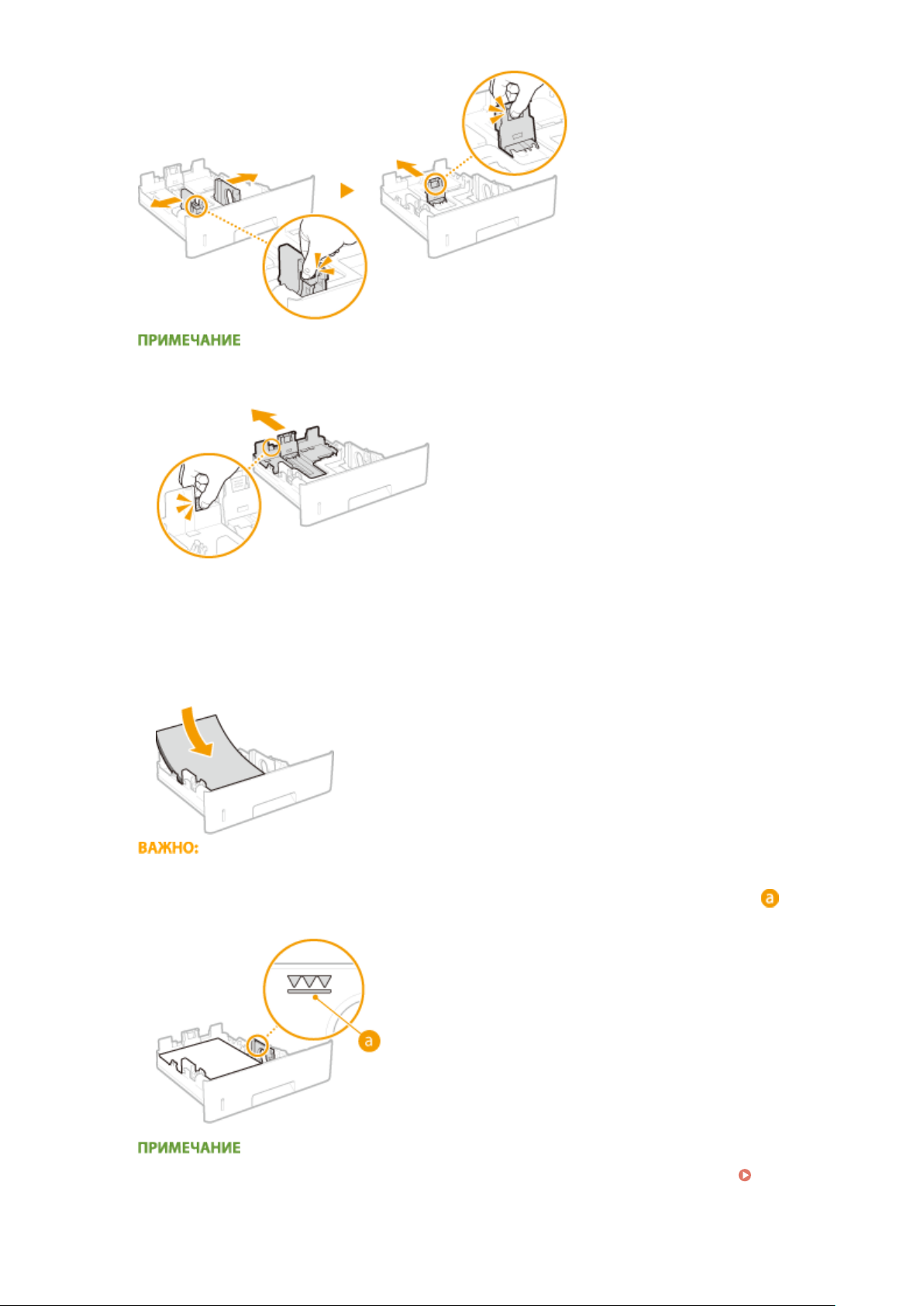
Основные операции
При загрузке бумаги более длинного формата, чем A4
● Нажмит
е рычаг снятия блокировки и удлините лоток для бумаги.
Загрузите бумагу, чтобы края стопки были выровнены относительно передней
3
ст
ороны лотка.
● Загр
● Чтобы выровнять края стопки, пролистайте листы и выровняйте их на ровной поверхности.
узите стопку бумаги стороной для печати вниз.
При загрузке бумаги соблюдайте метку максимальной загрузки
● Убедит
слишк
есь, что высота стопки бумаги не превышает метки максимальной загрузки (
ом большой стопки бумаги может привести к ее замятию.
). Загрузка
● При
загрузке конвертов или бумаги с логотипом ознакомьтесь с разделом
о
тпечатанной бумаги(P. 55) .
Загрузка уже
45
Page 52

Основные операции
Выровняйте направляющие для бумаги точно по краям стопки.
4
● Нажмит
стопки.
Выровняйте направляющие для бумаги точно по краям документа
● Направляющие
Вставьте лоток для бумаги в аппарат.
5
е рычаг снятия блокировки и сдвиньте направляющие внутрь непосредственно к краям
для бумаги, находящиеся на расстоянии от стопки или же слишком сильно
сдавливающие стопку бумаги, могут привести к нарушению подачи или замятию бумаги.
Перейдите к разделу
»
При изменении типа или формата бумаги
● При
● Для печати из ОС, к
устройства, которое не поддерживает настройки формата и типа бумаги, укажите <Станд. формат
бумаги> и <Тип бумаги по умолч.>.
Печать с обратной стороны отпечатанного листа (ручная двусторонняя печать)
Можно печатать на обратной стороне отпечатанного листа. Распрямите загибы на отпечатанных листах
и вставь
стороной вверх (ранее отпечатанная сторона должна быть направлена вниз).
● Если требуется печатать на обратной стороне уже отпечатанной бумаги, задайте для параметра <Руч.
2-с. (ун.лоток)> значение <2-я сторона> в меню настройки на панели управления.
(ун.ло
изменении формата или типа бумаги обязательно проверяйте настройку. Если загруженная
бумага и заданные настройки бумаги не совпадают, печать выполняется неправильно.
оторая не поддерживает драйверы принтера, или с мобильного или другого
те бумагу в универсальный лоток (
ток)(P. 436)
Определение размера и типа бумаги в лотке(P. 61)
Меню выбора устройства подачи(P. 431)
Загрузка бумаги в универсальный лоток(P. 48) ) чист
Руч. 2-с.
ой
● Загружайте по одному листу бумаги для печати.
● Можно использовать только отпечатки, сделанные на этом устройстве.
● Нельзя печатать на же отпечатанной стороне.
46
Page 53
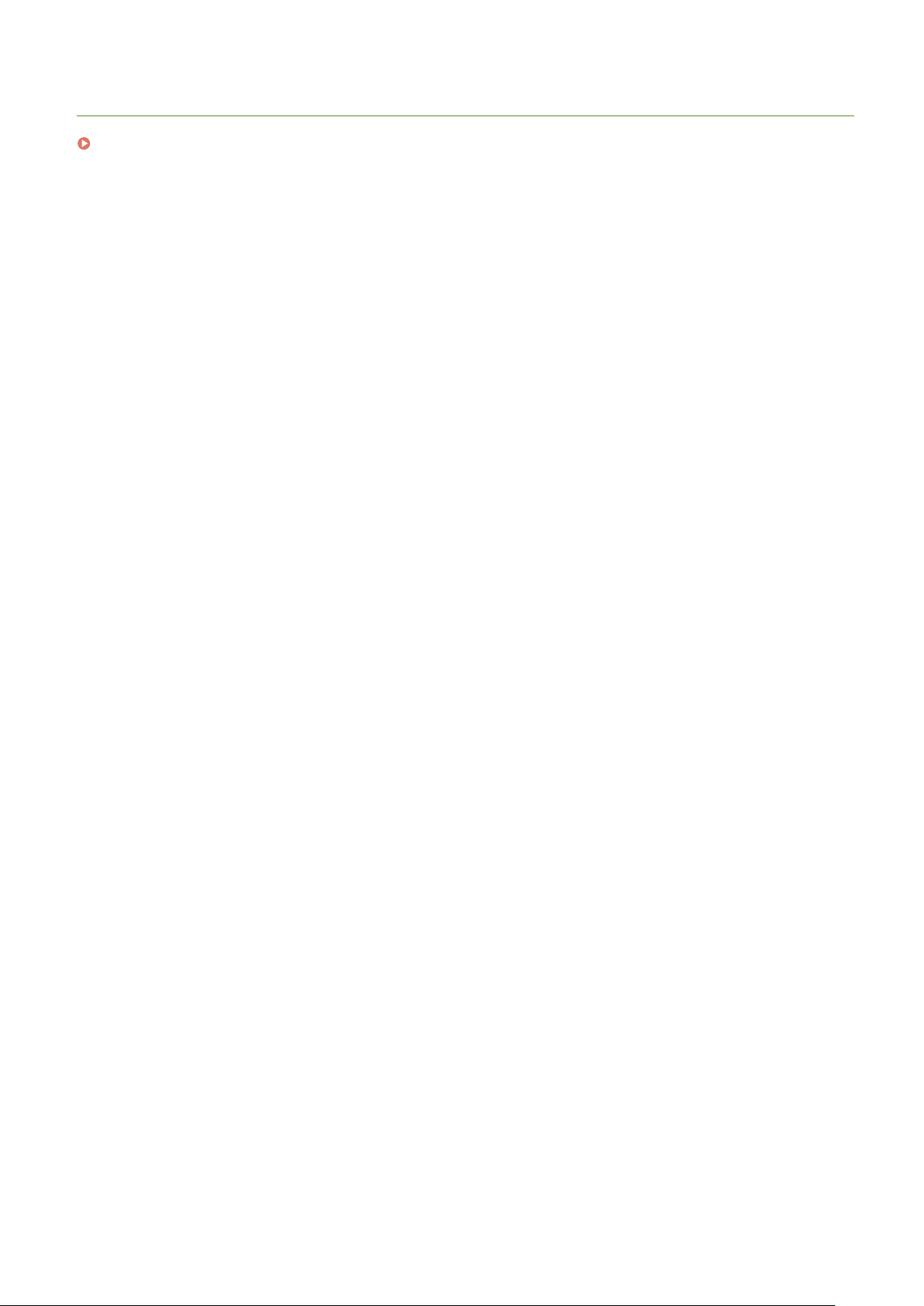
ССЫЛКИ
Доступная бумага(P. 491)
Основные операции
47
Page 54

Основные операции
Загрузка бумаги в универсальный лоток
1660-030
Если необх
универсальный лоток. Загрузите в кассету бумагу, которая используется чаще всего.
ло
ток(P. 42)
одимо использовать бумагу, отличающуюся от загруженной в кассету, подайте ее через
Ориентация бумаги
Для загрузки доступной бумаги в правильной ориентации см. приведенную ниже таблицу.
Бумага Ориентация
A4, B5, A5 (книжная), A6, Legal, Letter, Statement, Executive,
Foolscap, 16K,
Открытка, Открытка для ответа, Открытка 4 на 1, Конверт
A5 (альбомная), Специальный (альбомная)
Карточка указателя, Indian Legal, Специальный (книжная),
600X-00X
Загрузка бумаги в
Откройте крышку.
1
● Возьмит
Выдвиньте лоток для бумаги и удлинитель лотка.
2
● Вытащит
есь за ручки с левой и правой сторон и откройте крышку.
е удлинитель лотка при загрузке бумаги большого формата.
Раздвиньте направляющие для бумаги.
3
● Нажмит
е рычаг снятия блокировки и сдвиньте направляющие для бумаги наружу.
48
Page 55

Основные операции
Вставьте бумагу в универсальный лоток до упора.
4
● Загр
● Чтобы выровнять края стопки, пролистайте листы и выровняйте их на ровной поверхности.
узите бумагу стороной для печати вверх.
При загрузке бумаги соблюдайте метку максимальной загрузки
● Убедит
слишк
есь, что высота стопки бумаги не превышает метки максимальной загрузки (
ом большой стопки бумаги может привести к ее замятию.
). Загрузка
● При
Выровняйте направляющие для бумаги точно по краям стопки.
5
● Нажмит
стопки.
загрузке конвертов или бумаги с логотипом ознакомьтесь с разделом
или о
ткрыток(P. 51) или
е рычаг снятия блокировки и сдвиньте направляющие внутрь непосредственно к краям
Загрузка уже отпечатанной бумаги(P. 55) .
49
Загрузка конвертов
Page 56

Основные операции
Выровняйте направляющие для бумаги точно по краям документа
● Направляющие
сдавливающие стопку бумаги, могут привести к нарушению подачи или замятию бумаги.
для бумаги, находящиеся на расстоянии от стопки или же слишком сильно
Перейдите к разделу
»
тке(P. 63)
ло
При изменении типа или формата бумаги
● При
● Для печати из ОС, к
устройства, которое не поддерживает настройки формата и типа бумаги, укажите <Станд. формат
бумаги> и <Тип бумаги по умолч.>.
изменении формата или типа бумаги обязательно проверяйте настройку. Если загруженная
бумага и заданные настройки бумаги не совпадают, печать выполняется неправильно.
оторая не поддерживает драйверы принтера, или с мобильного или другого
Определение размера и типа бумаги в универсальном
Меню выбора устройства подачи(P. 431)
Печать с обратной стороны отпечатанного листа (ручная двусторонняя печать)
Можно печатать на обратной стороне отпечатанного листа. Распрямите загибы на отпечатанных листах
и вставь
быть направлена вниз).
● Если требуется печатать на обратной стороне уже отпечатанной бумаги, задайте для параметра <Руч.
те бумагу в универсальный лоток чистой стороной вверх (ранее отпечатанная сторона должна
2-с. (ун.лоток)> значение <2-я сторона> в меню настройки на панели управления.
(ун.ло
ток)(P. 436)
Руч. 2-с.
● Загружайте по одному листу бумаги для печати.
● Можно использовать только отпечатки, сделанные на этом устройстве.
● Нельзя печатать на же отпечатанной стороне.
ССЫЛКИ
Доступная бумага(P. 491)
50
Page 57

Основные операции
Загрузка конвертов или открыток
600X-00Y
Обязат
внимание на ориентацию конвертов или открыток и на то, какой стороной они обращены вверх. Обратите
внимание, что ни конверты, ни открытки нельзя загружать в кассету для бумаги.
ельно распрямите любые загибы на конвертах или открытках перед их загрузкой. Кроме того, обратите
Загрузка конвертов(P. 51)
Загрузка открыток(P. 53)
● В э
том разделе приводится описание порядка загрузки конвертов в требуемой ориентации, а также
процедур, которые следует выполнять до загрузки конвертов или открыток. Описание общей
процедуры загрузки конвертов или открыток в универсальный лоток см. в разделе
бумаги в универсальный ло
ток(P. 48) .
Загрузка
Загрузка конвертов
◼ Перед загр
узкой конвертов
Выполните приведенную ниже процедуру для подготовки конвертов к печати.
Закройте отворот каждого конверта.
1
Распрямите их, чтобы выпустить излишний воздух, убедитесь, что края
2
к
онверта вплотную прилегают друг к другу.
Размягчите любые жесткие углы конвертов и распрямите сгибы.
3
51
Page 58

Основные операции
Выровняйте края конверта на плоской поверхности.
4
◼ Загр
Загружайте конверты в книжной ориентации (короткий край в сторону аппарата) лицевой стороной (без
полосы клея) вниз. Печатать на обратной стороне конвертов невозможно.
узка конвертов в универсальный лоток
Конверты YOUGATANAGA 3, ISO-C5, Monarch, No. 10 (COM10) или DL
Загружайте конверт таким образом, чтобы отворот был направлен в левую сторону, как показано на
иллюстрации.
Конверт NAGAGATA 3
ужайте конверт отворотом к себе.
Загр
52
Page 59

Загрузка открыток
Основные операции
● Для о
● Обязательно распрямите любые загибы на открытках перед их загрузкой. Если оставить загибы,
◼ Загр
Загружайте открытку стороной для печати вверх и коротким краем в сторону аппарата, если это обычная
открытка или открытка 4 на 1, либо длинным краем в сторону аппарата, если это — открытка для ответа.
ткрыток невозможна автоматическая 2-сторонняя печать. Если требуется печатать на обеих
сторонах открытки, сначала выполните печать на одной стороне, а затем — на другой.
распечатки могут быть перекошены, а изображения могут печататься с искажениями.
узка открыток в универсальный лоток
Открытка
Вставьте открытку верхним концом к аппарату.
Открытка для ответа
Развернит
е открытку и вставьте ее верхним концом к аппарату.
53
Page 60

Открытка 4 на 1
те открытку верхним концом к аппарату.
Вставь
Основные операции
54
Page 61

Основные операции
Загрузка уже отпечатанной бумаги
600X-010
При использовании бумаги с предварит
листа при загрузке. Загружайте бумагу правильно, чтобы печать выполнялась на соответствующей стороне
листа с логотипом.
Создание 1-сторонних отпечатков на бумаге с логотипами(P. 55)
Создание 2-сторонних отпечатков на бумаге с логотипами(P. 57)
● В э
том разделе приводится, главным образом, описание порядка загрузки уже отпечатанной бумаги с
правильным размещением лицевой стороны и в надлежащей ориентации. Описание общей
процедуры загрузки бумаги в кассету для бумаги или универсальный лоток см. в следующих разделах.
Загрузка бумаги в лоток(P. 42)
Загрузка бумаги в универсальный лоток(P. 48)
ельно напечатанным логотипом обратите внимание на ориентацию
Создание 1-сторонних отпечатков на бумаге с логотипами
Печать на бумаг
При загрузке бумаги в кассету для бумаги
Загр
узите бумагу стороной с логотипом (на которой следует напечатать документ) вниз.
е с логотипами в книжной ориентации
55
Page 62

Основные операции
При загрузке бумаги в универсальный лоток
узите бумагу стороной с логотипом (на которой следует напечатать документ) вверх.
Загр
Печать на бумаге с логотипами в альбомной ориентации
При загрузке бумаги в кассету для бумаги
Загр
узите бумагу стороной с логотипом (на которой следует напечатать документ) вниз.
При загрузке бумаги в универсальный лоток
Загр
узите бумагу стороной с логотипом (на которой следует напечатать документ) вверх.
56
Page 63

Основные операции
Создание 2-сторонних отпечатков на бумаге с логотипами
Если печатаемый документ содержит нечетное число страниц, задайте для параметра <Альтернатив. способ>
значение <Выкл.> в меню настройки на панели управления. Альтернатив. способ(P. 366)
Печать на бумаг
е с логотипами в книжной ориентации
При загрузке бумаги в кассету для бумаги
Загр
узите бумагу лицевой стороной с логотипом (на которой следует напечатать первую страницу
документа) вверх.
При загрузке бумаги в универсальный лоток
Загр
узите бумагу лицевой стороной с логотипом (на которой следует напечатать первую страницу
документа) вниз.
57
Page 64

Основные операции
Печать на бумаге с логотипами в альбомной ориентации
При загрузке бумаги в кассету для бумаги
Загр
узите бумагу лицевой стороной с логотипом (на которой следует напечатать первую страницу
документа) вверх.
При загрузке бумаги в универсальный лоток
Загр
узите бумагу лицевой стороной с логотипом (на которой следует напечатать первую страницу
документа) вниз.
Настройка <Способ подачи бумаги>
● При печати на предварительно отпечатанной бумаге необходимо изменять ориентацию и
направление лицевой стороны загружаемой бумаги при каждом переключении между 1-сторонней и
2-сторонней печатью. Однако если для <Способ подачи бумаги> задан параметр <Приор. стор.
печати>, то ориентация и направление лицевой стороны, используемая для загрузки предварительно
58
Page 65

Основные операции
отпечатанной бумаги для процесса двусторонней печати (стороной с логотипом вверх в случае
кассеты для бумаги или вниз в случае универсальног
односторонней печати. Этот параметр особенно полезен при частом выполнении как 1-сторонней,
так и 2-сторонней печати.
Способ подачи бумаги(P. 384)
о лотка), также может быть применена для
59
Page 66

Основные операции
Определение формата и типа бумаги
Необх
одимо указать параметры размера и типа бумаги в соответствии с загруженной бумагой. Обязательно
измените параметры бумаги при загрузке бумаги, отличающейся от используемой ранее.
600X-011
● Если э
тот параметр не соответствует размеру и типу загруженной бумаги, может произойти замятие
бумаги или возникнуть ошибка печати.
60
Page 67

Основные операции
Определение размера и типа бумаги в лотке
600X-012
Укажит
бумаги.
е формат и тип бумаги, как это требуется, в зависимости от того, какая бумага загружается в кассету для
Нажмите
1
С помощью / выберите одно из значений <Формат бум. для ящ.1> –
2
( ).
<Формат бум. для ящ.4> и нажмит
● <Формат бум. для ящ.2> – <Формат бум. для ящ.4> о
дополнительное устройство подачи бумаги.
Выберите размер бумаги и нажмите .
3
е
.
тображаются в том случае, если установлено
Для бумаги формата A5/специального формата
● Бумагу
ориентации. Для выбора настройки в соответствии с ориентацией бумаги см. приведенную ниже
таблицу.
A5
Специальный формат бумаги
*1
[Подавать бумаги стандартного размера вертикально] на вкладке [Источник бумаги].
*2
[Подавать бумаги нестандартного размера вертикально] на вкладке [Источник бумаги].
формата A5 или специального формата можно загружать как в книжной, так и в альбомной
Формат бумаги Ориентация Параметр
< A5R>
*1
< A5>
< Польз.формат R>
*2
< Польз. формат>
При использовании драйвера принт
При использовании драйвера принтера Canon Generic Plus UFR II перед печатью установите флажок
ера Canon Generic Plus UFR II перед печатью установите флажок
Сведения о <Произв. формат>
61
Page 68

Основные операции
● Если
● При выборе значения <Произв. формат> снижается скорость печати.
Выберите одно из значений <Тип бумаги для ящ. 1> – <Тип бумаги для ящ. 4> и
4
нажмит
● <Т
дополнительное устройство подачи бумаги.
Выберите тип бумаги и нажмите .
5
загружаемые форматы бумаги часто изменяются, можно задать <Произв. формат>, что
позволяет избежать изменения настройки формата бумаги при каждой печати. Однако обратите
внимание, что при этом аппарат сможет печатать даже в том случае, если настройка формата
бумаги в драйвере принтера не совпадает с форматом бумаги, фактически загруженной в аппарат.
е
.
ип бумаги для ящ. 2> – <Тип бумаги для ящ. 4> отображаются в том случае, если установлено
Сведения о <Смешанные типы>
● Если
типы загружаемой бумаги часто меняются, можно указать <Смешанные типы>, что позволяет
избежать изменения настройки типа бумаги при каждой операции печати. Однако обратите
внимание, что при этом аппарат сможет печатать даже в том случае, если настройка типа бумаги
в драйвере принтера не совпадает с типом бумаги, фактически загруженной в аппарат.
ССЫЛКИ
Загрузка бумаги в лоток(P. 42)
Доступная бумага(P. 491)
62
Page 69

Основные операции
Определение размера и типа бумаги в
универсальном ло
Нажмите
1
Используйте / для выбора <Ф. бум. д/унив.лотка> и нажмите .
2
Выберите размер бумаги и нажмите .
3
( ).
тке
600X-013
Для бумаги формата A5/специального формата
● Бумагу формата A5 или специального формата можно загружать как в книжной, так и в альбомной
ориентации. Для выбора настройки в соответствии с ориентацией бумаги см. приведенную ниже
таблицу.
Формат бумаги Ориентация Параметр
A5
Специальный формат бумаги
*1
При использовании драйвера принт
[Подавать бумаги стандартного размера вертикально] на вкладке [Источник бумаги].
*2
При использовании драйвера принтера Canon Generic Plus UFR II перед печатью установите флажок
[Подавать бумаги нестандартного размера вертикально] на вкладке [Источник бумаги].
ера Canon Generic Plus UFR II перед печатью установите флажок
< A5R>
*1
< A5>
< Польз.формат R>
*2
< Польз. формат>
Сведения о <Произв. формат>
● Если
загружаемые форматы бумаги часто изменяются, можно задать <Произв. формат>, что
позволяет избежать изменения настройки формата бумаги при каждой печати. Однако обратите
63
Page 70

Основные операции
внимание, что при этом аппарат сможет печатать даже в том случае, если настройка формата
бумаги в драйвере принт
● При выборе значения <Произв. формат> снижается скорость печати.
ера не совпадает с форматом бумаги, фактически загруженной в аппарат.
4
5
ССЫЛКИ
Выберите <Тип бум.д/унив.лотка> и нажмите
.
Выберите тип бумаги и нажмите .
Сведения о <Смешанные типы>
● Если
типы загружаемой бумаги часто меняются, можно указать <Смешанные типы>, что позволяет
избежать изменения настройки типа бумаги при каждой операции печати. Однако обратите
внимание, что при этом аппарат сможет печатать даже в том случае, если настройка типа бумаги
в драйвере принтера не совпадает с типом бумаги, фактически загруженной в аппарат.
Загрузка бумаги в универсальный лоток(P. 48)
Доступная бумага(P. 491)
64
Page 71

Основные операции
Экономия энергии
600X-014
Для эк
ономии энергии можно настроить аппарат таким образом, чтобы он автоматически переходил в
состояние с малым потреблением энергии (спящий режим) после определенного времени простоя или чтобы
питание автоматически выключалось в определенное время каждого дня недели.
Переход в спящий режим(P. 66)
Установка времени автоматического выключения(P. 69)
65
Page 72

Основные операции
Переход в спящий режим
600X-015
Функция спящег
на панель управления. Если в течение некоторого времени устройство не будет эксплуатироваться (например,
в течение перерыва на обед), можно сэкономить электроэнергию, нажав
такж
е использовать параметр автоматического перехода в спящий режим, чтобы устройство автоматически
переходила в спящий режим через указанный период времени. Можно указать параметры для изменения
интервала срабатывания функции автоматического перехода в спящий режим или задать переход аппарата в
спящий режим в указанное время.
о режима снижает расход электропитания устройством, отключая поступление электричества
на панели управления. Можно
Если аппарат находится в спящем режиме
● Ког
да аппарат находится в спящем режиме,
Ситуации, к
● Аппарат не переходит в спящий режим во время получения данных с компьютера или отправки
данных на компьютер, если открыта какая-либо крышка или не установлен картридж с тонером.
огда устройство не переходит в спящий режим автоматически
горит зеленым цветом.
Выбор уровня спящего режима
Степень уменьшения энергопотребления в спящем режиме зависит от выбранного уровня режима (
Спящий режим(P. 326) ). Чт
с заводскими настройками уровня спящего режима по умолчанию. Если требуется изменить эту
настройку, следуйте приведенной ниже процедуре.
( ) <Меню управления> <Спящий режим> <Выс. (усил. сп.реж.)>
или <Сред. (спящ. режим)>
обы эффективно экономить энергию, рекомендуется использовать аппарат
Изменение времени автоматического перехода в спящий режим
Аппарат автоматически переходит в спящий режим после заданного периода простоя. Для
мак
симальной экономии энергии рекомендуется использовать заводскую настройку по умолчанию (
Вр. перех. в сп.реж.(P. 327) ). Если требует
в спящий режим, выполните приведенную ниже процедуру.
ся изменить значение времени до автоматического перехода
( ) <Меню управления> <Вр. перех. в сп.реж.> Выберите
время
66
Page 73

Основные операции
● Сразу после вклю
в спящий режим, может быть продолжительнее, чем указано в меню.
чения аппарата время, которое должно истечь, прежде чем аппарат перейдет
Автоматический переход в спящий режим и выход из него в указанное время
В аппарате можно задать переход в спящий режим в указанное время. Можно также задать выход
аппарата из спящег
пробуждения> или <Таймер спящег
или <Время спящег
о режима в указанное время.
( ) <Меню управления> <Настройки таймера> <Таймер
о режима>
о реж.>
Задайте время
<Вкл.> <Время пробуждения>
<Таймер пробуждения>
Выберит
е <Вкл.> для автоматического выхода из спящего режима в указанное время.
<Время пробуждения>
Задайт
е время автоматического выхода из спящего режима.
<Таймер спящего реж.>
Выберит
е <Вкл.> для автоматического перехода в спящий режим в указанное время.
<Время спящего режима>
Задайте время автоматического перехода в спящий режим.
Если требуется исключить переход аппарата в спящий режим при наличии
ошибок
Можно указать настройки, чтобы аппарат не переходил в спящий режим, если возникла ошибка.
Сп.реж. даже при ош.(P. 327)
( ) <Меню управления> <Сп.реж. даже при ош.> <Выкл.>
67
Page 74

Выход из спящего режима
Нажмите .
Основные операции
68
Page 75

Основные операции
Установка времени автоматического выключения
600X-016
Мо
жно настроить аппарат таким образом, чтобы он автоматически выключался, когда не работает в течение
длительного времени. Аппарат можно также настроить таким образом, чтобы он выключался в определенное
время. Эти функции позволяют избежать ненужной траты электроэнергии, которая происходит, если аппарат
не выключен. В соответствии с заводскими настройками по умолчанию эта функция включена.
Запустите Удаленный ИП и войдите в режиме управления.
1
даленного ИП(P. 298)
У
Щелкните [Параметры/Регистрация].
2
Щелкните [Меню управления] [Правка].
3
Запуск
Настройте параметры таймера автоматического выключения.
4
69
Page 76

Основные операции
[Использовать таймер автоматического отключения]
У
становите этот флажок для выключения питания по истечении времени, заданного в параметре
[Время автоматического отключения].
[Время автоматического отключения]
Укажите время (в часах) после перехода в спящий режим, через которое аппарат выключается.
[Установить недельный таймер автоматического отключения]
Установите этот флажок, чтобы задать время автоматического выключения для каждого дня недели.
[Воскресенье] – [Суббота]
Введите время выключения питания. Если время не указано, время автоматического выключения
питания для этого дня недели не задано.
Щелкните [OK].
5
Если кажется, что завершение работы не выполнено
● Для полног
кабель питания, пока не выключиться дисплей.
о завершения работы аппарата может потребоваться некоторое время. Не отсоединяйте
70
Page 77

Основные операции
Ситуации, в которых питание может не выключаться автоматически в заданное
время
● Пользоват
● Аппарат занят выполнением печати, очистки или какой-либо другой операции.
● Отображается сообщение об ошибке.
Если автоматическое отключение питания в указанное время невозможно, выполняется до 10
повторных попыток с интервалом 1 минута. Если не удается выключить питание даже после десяти
повторных попыток, автоматическое выключение в этот день будет невозможно.
ель выполняет на аппарате какую-либо операцию.
71
Page 78

Печать документа
Печать документа
Печать документа .........................................................................................................................................
Печать с компьютера ........................................................................................................................................ 74
Отмена печати .............................................................................................................................................. 77
Различные способы печати ............................................................................................................................. 79
Печать с запоминающего устройства USB (прямая печать USB) ............................................................... 81
Изменение параметров печати с устройства USB по умолчанию ...................................................... 90
Печать документа с вводом PIN-кода (Защищенная печать) ..................................................................... 92
Использование шифрованной защищенной печати .......................................................................... 95
Печать документа, хранящегося в аппарате (печать сохраненного задания) .......................................... 96
Удаление документа, хранящегося в аппарате .................................................................................. 100
Задание имени или PIN-кода ячейки ................................................................................................. 104
Печать без открытия файла (прямая печать) ........................................................................................... 106
Настройки прямой печати .................................................................................................................. 109
Печать полученной электронной почты (печать электронной почты) ................................................... 116
73
72
Page 79

Печать документа
Печать документа
В э
том разделе описывается печать документов, подготовленных на компьютере, печать файлов с
запоминающего устройства USB и печать документов путем ввода PIN-кода с панели управления.
◼ Печать с компьютера
600X-017
Используя драйвер принтера, можно печатать документы, хранящиеся на компьютере.
к
омпьютера(P. 74)
◼ Использование у
С помощью этих функций печати можно печатать файлы с запоминающего устройства USB, подключив его
напрямую к аппарату без использования компьютера, а также задать требование ввода PIN-кода перед
выполнением любой печати.
добных функций печати
Различные способы печати(P. 79)
Печать с
73
Page 80

Печать с компьютера
Печать документа
600X-018
Используя драйвер принт
Драйвер принтера помогает настроить такие полезные параметры, как увеличение/уменьшение и 2-сторонняя
печать, что позволяет выполнять печать документов различными способами. Перед использованием этой
функции необходимо выполнить ряд действий, в том числе установить драйвер на свой компьютер.
Дополнительные сведения см. в руководствах по соответствующим драйверам на веб-сайте электронных
руководств.
О справке по драйверу принтера(P. 74)
Использование дополнительных аксессуаров(P. 74)
Основные операции печати(P. 75)
ера, можно печатать документ, созданный с помощью приложения на компьютере.
О справке по драйверу принтера
При нажатии [Справка] на экране драйвера принтера отобразится окно справки. На этом экране приведены
подробные описания, которые не включены в Руководство пользователя.
Использование дополнительных аксессуаров
В случае установки в аппарате дополнительного устройства подачи бумаги выполните следующие действия
в драйвере принтера.
● Для выполнения следующей процедуры необх
администратора.
Откройте папку принтеров ( Отображение папки принтера(P. 543) ) Щелкните правой
ой мыши значок драйвера принтера для этого аппарата
кнопк
[Свойства] Вкладка [Настройки устройства] [Источник бумаги] Выберите устройство
подачи в поле [Опциональный ло
одимо войти в систему компьютера с правами
[Свойства принтера] или
ток/кассета]
[ОК] [ОК]
74
Page 81

Основные операции печати
Печать документа
В данном разделе описывает
Параметры бумаги на аппарате
● Обычно перед началом печати требует
источников бумаги.
Откройте документ с помощью приложения, чтобы отобразить диалоговое
1
окно печати.
Выберите принтер и щелкните [Настройка] или [Свойства].
2
Укажите требуемые настройки печати и щелкните [ОК].
3
● Переклю
чите вкладку в соответствии с настройками.
ся процедура печати документа с компьютера с помощью драйвера принтера.
ся задать формат и тип бумаги, загруженной в каждый из
75
Page 82

Щелкните [Печать] или [OK].
4
Печать документа
➠ Начнет
● Если требуется отменить печать, см. раздел
ся печать.
Отмена печати(P. 77) .
76
Page 83

Отмена печати
Печать документа
600X-019
Отменить печать мо
С компьютера(P. 77)
С панели управления(P. 78)
жно с компьютера или с панели управления аппарата.
С компьютера
Печать можно отменить, нажав значок принтера на панели задач.
Дважды щелкните значок принтера.
1
Если значок принтера не отображается
● Откройт
мыши значок принтера для этого аппарата и щелкните [Просмотр очереди печати] (или дважды
щелкните значок драйвера принтера для аппарата).
е папку принтеров (
Отображение папки принтера(P. 543)
), щелкните правой кнопкой
Выберите документ, который требуется отменить, и нажмите [Документ]
2
[Отмена].
Щелкните [Да].
3
➠ Печать выбранног
● После о
тмены печати аппарат может вывести несколько страниц.
о документа будет отменена.
Отмена из удаленного ИП
● Печать можно отменить со страницы [Состояние задания] в удаленном ИП: Проверка состояния
документ
ов для печати(P. 307)
77
Page 84

Отмена из приложения
Печать документа
● В нек
оторых приложениях открывается экран, подобный приведенному ниже. Печать можно
отменить, нажав [Отмена].
С панели управления
При о
тправке в аппарат данных печати с компьютера горит (или мигает) индикатор [
орит или мигает, печать можно отменить с панели управления.
г
Нажмите
1
Выберите отменяемый документа с помощью / , после чего нажмите .
2
( ).
]. Когда этот индикатор
Выберите <Да> и нажмите .
3
➠ От
ображается сообщение <Отмена заданий>, и выбранное задание печати отменяется.
● После отмены печати аппарат может вывести несколько страниц.
ССЫЛКИ
Печать с компьютера(P. 74)
Управление документами и проверка состояния аппарата(P. 307)
78
Page 85

Печать документа
Различные способы печати
600X-01A
С помощью драйвера принт
базовые операции печати.
ера можно использовать различные удобные функции печати, а также выполнять
◼ Печать с запоминающего устройства USB (прямая печать USB)
Подключив запоминающее устройство USB к аппарату, можно выполнять печать PDF-файлов и файлов
изображений из запоминающего устройства. Эта функция позволяет выполнять печать без компьютера.
Печать с запоминающего устройства USB (прямая печать USB)(P. 81)
◼ Печать документа с вводом
Если задать PIN-код для данных, отправляемых в аппарат с компьютера, эти данные можно будет распечатать
только после ввода правильного PIN-кода с панели управления аппарата. Эта функция удобна для печати
конфиденциальных документов.
PIN-кода (Защищенная печать)
Печать документа с вводом PIN-кода (Защищенная печать) (P. 92)
◼ Печать документа, хранящег
Данные печати, отправленные с компьютера, можно сохранить на SD-карте. Сохраненные данные можно
напечатать столько раз, сколько требуется.
со
храненного задания)(P. 96)
◼ Печать без о
Хранящиеся в компьютере файлы (PDF, JPEG и т. д.) можно печатать, отправляя их в аппарат из веб-браузера.
Никаких специальных программ не требуется.
ткрытия файла (прямая печать)
ося в аппарате (печать сохраненного задания)
Печать документа, хранящегося в аппарате (печать
Печать без открытия файла (прямая печать)(P. 106)
79
Page 86

Печать документа
◼ Печать полученной электронной по
Полученные аппаратом сообщения электронной почты и вложенные в них файлы можно печатать напрямую,
без использования компьютера.
(P
. 116)
Печать полученной электронной почты (печать электронной почты)
чты (печать электронной почты)
80
Page 87

Печать документа
Печать с запоминающего устройства USB (прямая
печать
Подклю
выполнять печать без компьютера.
чив устройство памяти USB к аппарату, можно печатать файлы напрямую. Эта функция позволяет
Допустимые запоминающие устройства USB
Можно использовать устройства памяти USB, отформатированные с файловой системой FAT32.
USB)
● Не используйт
устройств USB печать файлов может не выполняться.
● Не подключайте какие-либо другие устройства, кроме запоминающего устройства USB.
Запоминающие устройства USB нельзя подключать с помощью USB-концентратора или
удлинительного кабеля.
е нестандартные запоминающие устройства USB. С некоторых запоминающих
600X-01C
● Запоминающие устройства USB, оснащенные специальными функциями, например
встроенными функциями безопасности.
Подключите запоминающее устройство USB к порту USB на правой стороне
1
аппарата.
оматически отображается показанный ниже экран.
➠ Авт
● Если э
тот экран не отображается, нажмите
( ).
● Не
допускайте ударов по запоминающему устройству USB или аппарату и не трясите их, когда
устройство подключено к аппарату.
Используйте
2
/ для выбора <Выбрать файлы> и нажмите .
81
Page 88

Печать документа
Выберите тип файла для печати и нажмите
3
Выберите файл для печати и нажмите .
4
жно выбрать несколько файлов.
● Мо
обы отменить выбор, снова выберите уже выбранный файл (отмеченный как
● Чт
обы отменить весь выбор, выберите пункт <Очистить все> и нажмите
Чт
обы отобразить содержимое папки, выберите папку и нажмите
● Чт
орневую папку, нажмите
к
или .
.
), и нажмите .
.
или . Чтобы вернуться в
● Папки и файлы на более низких уровнях или с длинными именами могут не о
● При переходе к другой папке выбор с предыдущих файлов снимается.
Выберите <Применить> и нажмите
5
.
При печати XPS-документа с использованием билета печати
При печати файла в XPS(настройками печати), прикрепленными к файлу.
Выберите <Исп. пасп. печати> и нажмите
1
Выберите <Пуск печати> и нажмите .
2
формате печать может выполняться в соответствии с билетом печати
.
тображаться.
82
Page 89

Печать документа
Начинается печать. После завершения печати отсоедините запоминающее устройство USB от
аппарата. Отключите запоминающее устройство USB.(P. 89)
При необходимости укажите параметры печати.
6
● Выберит
Значки* в описании
*
Значки не указываю
е требуемый пункт настройки, нажмите
Настройки для печати PDF-файлов
Настройки для XPS-файлов
Настройки для печати JPEG-файлов
Настройки для печати TIFF-файлов
тся для настроек, отображаемых независимо от формата файла.
и укажите настройку.
<Кол-во копий>
Укажите количество копий. Используя цифровые клавиши, введите количество копий и нажмите .
<Диапазон печати>/<Диап. печати (TIFF)>
Укажите печатаемый диапазон (страницы). Кнопками / выберите <Метод обозначения>
выберите способ задания диапазона печати .
<Все>
Печать всех страниц.
<Указать страницы>
Печать т
помощью цифровых клавиш введит
страница>
олько указанных страниц. Чтобы указать страницы, выберите <Диапазон страниц>
е значения параметров <Первая страница> и <Последняя
выберите <Применить> .
с
83
Page 90

Печать документа
<Разрешение>
Укажите разрешение для обработки данных печати. Кнопками / выберите разрешение и нажмите
.
<600 т/д>
от режим печати подходит для печати с высокой скоростью.
Эт
<1200 т/д>
Контуры символов и графических элемент
Этот режим печати подходит для печати данных, содержащих много мелких символов.
ов могут четко воспроизводиться с высоким разрешением.
<2-сторонняя печать>
Выберите, требуется ли печатать на обеих сторонах бумаги. Кнопками / выберите настройку и
нажмит
● <2-ст
Доступная бумага(P. 491)
.
е
оронняя печать> может быть недоступна для некоторых форматов и типов бумаги.
<Позиция переплета>
Укажите сторону (длинная или короткая), по которой 2-сторонние распечатки будут переплетаться с
помощью инстр
сшивания и нажмит
умента для переплета (например, степлера). Кнопками
.
е
/ выберите положение
<Длинный край>
Распечатки сшиваются по длинной стороне.
84
Page 91

Печать документа
<Короткий край>
Распечатки сшиваю
<Выбрать бумагу>
Выберите источник бумаги, в который уже загружена бумага для печати. Кнопками / выберите
источник печати и нажмите .
тся по короткой стороне.
● Если
● Источник, в который загружена бумага специального формата, выбрать невозможно.
требуется напечатать PDF- или XPS-файл, укажите значение <Авто> для автоматического
выбора оптимального источника бумаги.
<Полутона>
Можно выбрать способ передачи полутонов (переходы между темными и светлыми частями
изображ
PDF- и XPS-файлы
Передачу полут
JPEG- и TIFF-файлы
Кнопками / выберите способ передачи полутонов и нажмите .
ения).
онов можно задать для каждого типа данных изображений в одном документе. Кнопками
/ выберите тип данных изображения выберите способ передачи полутонов .
Тип данных изображения
Выберит
для символов, <Графика> для линий и фигур или <Изображение> для таких изображений, как
фотографии.
е тип данных изображения, для которого требуется изменить настройки. Выберите <Текст>
85
Page 92

Печать документа
<Разрешение>
Выполняет
подходит для четкой печати символов и тонких линий.
ся тонкая печать с четким воспроизведением контуров символов. Этот режим печати
<Градация>
Печать градаций и линий с плавными перех
диаграмм, содержащих градации.
одами. Этот режим печати подходит для печати фигур и
<Высокое разрешение>
Реализует
этом немного снижается стабильность текстур. Этот режим печати подходит для четкой печати
контуров символов, тонких линий и данных систем CAD.
<Совм. формат бумаги>
Производится автоматическое увеличение или уменьшение распечаток в соответствии с доступной для
печати областью бумаги. Распечатки увеличиваю
сторон оригинала. Кнопками
ся печать с более высоким разрешением, чем задано параметром <Разрешение>, но при
тся или уменьшаются с сохранением соотношения
/ выберите настройку и нажмите .
● Эта настройка недоступна, если задано значение <Авт
о> для <Выбрать бумагу>.
<Масштаб>
Служит для включения или отключения увеличения и уменьшения изображений. Распечатки
увеличиваю
тся или уменьшаются с сохранением соотношения сторон изображения. Кнопками
выберите настройку и нажмите .
<Выкл.>
Если изображ
с фактическим размером. Если изображение больше области, доступной для печати, распечатки
уменьшаются.
ение находится в границах доступной для печати области бумаги, оно печатается
<Авто>
Увеличение или уменьшение распечат
печати.
ок производится в соответствии с областью, доступной для
/
86
Page 93

Печать документа
<Увеличить обл.печати>
Укажите, требуется ли печатать изображение путем расширения доступной для печати области до всего
размера бумаги. Кнопками / выберите настройку и нажмите .
● Если
выбрано значение <Вкл.>, некоторые части изображения по краям бумаги могут отсутствовать
или бумага может быть частично испачкана, в зависимости от оригинала.
<N on 1>
Выберите, требуется ли печатать несколько страниц на одном листе бумаги, последовательно
располагая их начиная с левог
выберите <4 на 1>. Кнопками
о верхнего угла. Например, для печати четырех страниц на одном листе
/ выберите настройку и нажмите .
● Эта настройка недоступна, если задано значение <Авт
о> для <Выбрать бумагу>.
<Конечная обработка>
Укажите способ сортировки распечаток при печати многостраничных документов. Кнопками /
выберите, требуется ли сортировать распечатки, и нажмите .
<Выкл.>
Распечатки не сор
при печати трех копий четырехстраничного документа распечатки будут сгруппированы в следующем
порядке следования страниц: 1, 1, 1, 2, 2, 2, 3, 3, 3, 4, 4, 4.
тируются. Печатается указанное число экземпляров каждой страницы. Например,
87
Page 94

Печать документа
<Сортировка>
Распечатки гр
Например, при печати трех копий четырехстраничного документа распечатки будут сгруппированы в
следующем порядке следования страниц: 1, 2, 3, 4, 1, 2, 3, 4, 1, 2, 3, 4.
<Ориентация изображ.>
Укажите ориентацию печатаемого изображения. Кнопками / выберите ориентацию печати и
нажмите .
уппируются и комплектуются в полные наборы в порядке следования страниц.
<Авто>
Ориентация печати определяет
ся автоматически на основе ширины и высоты изображения.
<Вертикально>
Выберит
е при печати вертикально ориентированного изображения.
<Горизонтально>
Выберит
● Если
<Позиция печати>
Укажите положение печати изображения. Кнопками / выберите положение печати и нажмите .
е при печати горизонтально ориентированного изображения.
указанная настройка <Вертикально> или <Горизонтально> не соответствует ориентации
изображения, оно печатается в уменьшенном виде.
<Авто>
Если данные
соответствии с этими сведениями; в противном случае изображение печатается по центру бумаги.
Данные JPEG всегда печатаются по центру бумаги.
TIFF содержат сведения, указывающие положение печати, изображение печатается в
88
Page 95
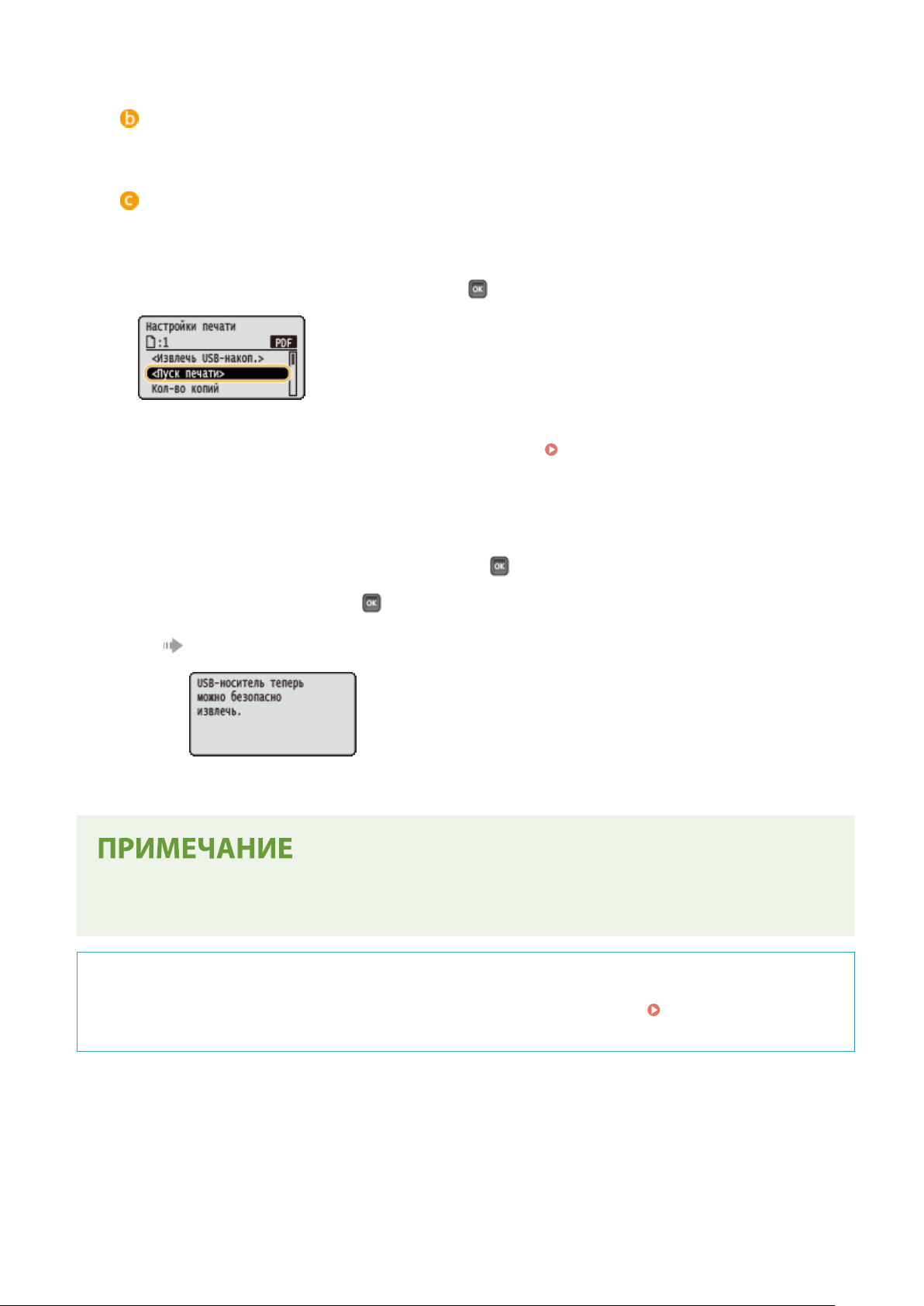
<В центре>
Изображ
ения печатаются по центру бумаги.
<Вверху слева>
Изображ
ения печатаются по левому верхнему углу.
Печать документа
Выберите <Пуск печати> и нажмите
7
➠ Начнет
● Для отмены печати используйте панель управления.
Отключите запоминающее устройство USB.
8
Выберите <Извлечь USB-накоп.> и нажмите
1
Выберите <Да> и нажмите .
2
ся печать.
Подождите, пока не появится приведенное ниже сообщение.
.
Отмена печати(P. 77)
.
Отключите запоминающее устройство USB.
3
● Если на экране из шага 1 выбрано значение <Отсортировать файлы>, при выборе файла для печати
можно изменить порядок отображения файлов.
СОВЕТЫ
Если необходимо всегда выполнять печать, используя одни и те же настройки Изменение
параметров печати с устройства USB
по умолчанию(P. 90)
89
Page 96

Печать документа
Изменение параметров печати с устройства USB по умолчанию
600X-01E
Настройки, к
по умолчанию. Если изменить эти настройки по умолчанию в соответствии с часто выполняемыми
операциями, это позволит исключить постоянную настройку одних и тех же параметров при каждой печати.
оторые первоначально отображаются при задании параметров печати, называются настройками
( ) <Настройки печати USB> <Стд настр. PDF/XPS> или <Стд настр. JPEG/
TIFF> Выберите элемент настройки Измените значение по умолчанию для
PDF/XPS
выбранног
о элемента
JPEG/TIFF
Значения настроек
Выберит
е элемент, который необходимо настроить, и измените значение по умолчанию.
◼ Задание порядка отображения файлов для печати
Можно задать порядок, в котором файлы для печати с запоминающего устройства USB отображаются для
выбора.
( ) <Настройки печати USB> <Стд настр.файл.сорт.> Выберите
стандар
<Имя (по возрастанию)>
Файлы о
тображаются в восходящем порядке по именам.
т порядка отображения файлов
90
Page 97

Печать документа
<Имя (по убыванию)>
Файлы о
тображаются в нисходящем порядке по именам.
<Дата/время (возраст)>
Файлы о
тображаются в восходящем порядке по дате и времени.
<Дата/время (убыван)>
Файлы о
ССЫЛКИ
Печать с запоминающего устройства USB (прямая печать USB)(P. 81)
тображаются в нисходящем порядке по дате и времени.
91
Page 98

Печать документа
Печать документа с вводом PIN-кода (Защищенная печать)
600X-01F
Если во время печати с к
карте, установленной в аппарат, и печатается только после ввода правильного PIN-кода на панели управления
аппарата. Эта функция называется "Защищенная печать", а документ, защищенный PIN-кодом, называется
"Защищенный документ". Функции "Защищенная печать" позволяет исключить ситуацию, когда распечатки
конфиденциальных документов остаются в аппарате без присмотра. Перед использованием данной функции
требуется установить в аппарат дополнительную SD-карту (
Пересылка защищенного документа с компьютера на аппарат(P. 92)
Печать защищенных документов(P. 93)
Изменение допустимого периода хранения для защищенных документов(P. 94)
омпьютера документу присвоен PIN-код, документ хранится на дополнительной SD-
Установка SD-карты(P. 516) ).
Пересылка защищенного документа с компьютера на аппарат
Следуйте приведенной ниже процедуре. Можно отправить документ, защищенный PIN-кодом.
Откройте документ с помощью приложения, чтобы отобразить диалоговое
1
окно печати.
Выберите данный аппарат и нажмите [Настройка] или [Свойства].
2
Выберите [Защищенная печать] в [Способ вывода].
3
➠ Открывает
Укажите требуемые настройки печати и щелкните [ОК].
4
● Переклю
ся всплывающий экран [Информация]. Проверьте сообщение и щелкните [Да] или [Нет].
чите вкладку в соответствии с настройками.
92
Page 99

Щелкните [Печать] или [OK].
5
Печать документа
➠ После о
● Мо
жно также использовать функцию шифрованной печати с повышенной безопасностью.
Использование шифрованной защищенной печати(P. 95)
тправки защищенного документа на аппарат он хранится на SD-карте до момента печати.
Печать защищенных документов
Печать защищенных документ
допустимог
из памяти аппарата и его печать будет невозможна.
1
2
о периода хранения для защищенных документов(P. 94) ) защищенный документ удаляется
Нажмите
Используйте / для выбора <Защищенная печать> и нажмите .
ов, отправленных на аппарат. После истечения срока действия (
( ).
Изменение
Выберите защищенный документ для печати и нажмите
3
● Если
SD-карта содержит только один защищенный документ, этот экран не отображается.
93
.
Page 100

Печать документа
Если отображается имя пользователя
● Если на
сверху экраном отображается показанный ниже экран выбора пользователя. Выберите нужное имя
пользователя и нажмите
SD-карте хранятся защищенные документы двух и более пользователей, перед показанным
.
Введите PIN_код и нажмите
4
➠ Начнет
● Для отмены заданий печати используйте панель управления.
ся печать.
.
Отмена печати(P. 77)
Изменение допустимого периода хранения для защищенных
документ
Можно изменить срок хранения защищенных документов, с момента отправки данных защищенного
документа на аппарат и до момента их удаления через определенный период времени.
1
2
ов
Нажмите
Кнопками / выберите <Меню управления> и нажмите .
( ).
Выберите <Вр. удал. защ.печати> и нажмите .
3
Выберите период, в течение которого защищенные документы будут
4
храниться на SD-кар
● Защищенный документ у
ССЫЛКИ
Использование шифрованной защищенной печати(P. 95)
Установка SD-карты(P. 516)
те, и нажмите
даляется с SD-карты по истечении указанного времени.
.
94
